Acer FERRARI 3000, FERRARI 3400, FERRARI 3200, FERRARI 1100, FERRARI 1200 User Manual [el]
...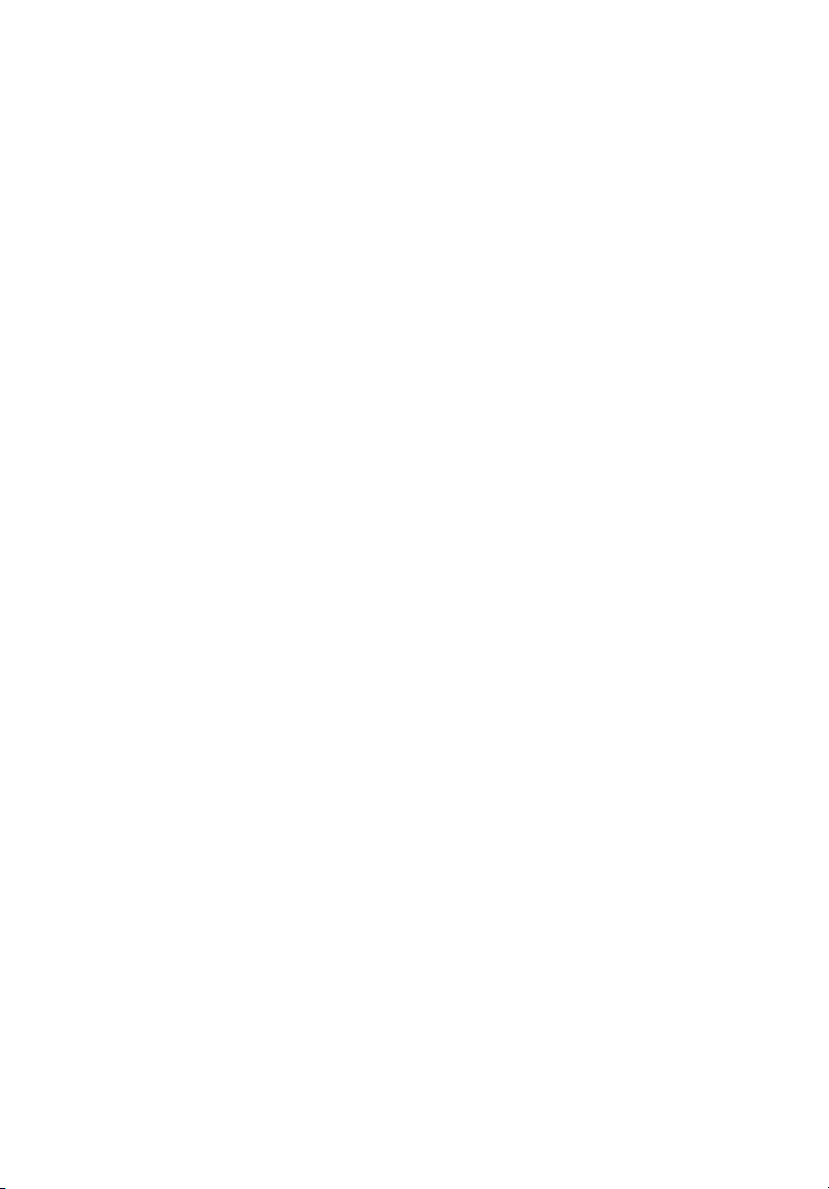
Σειρά Ferrari
Γενικός Οδηγός Χρήσης
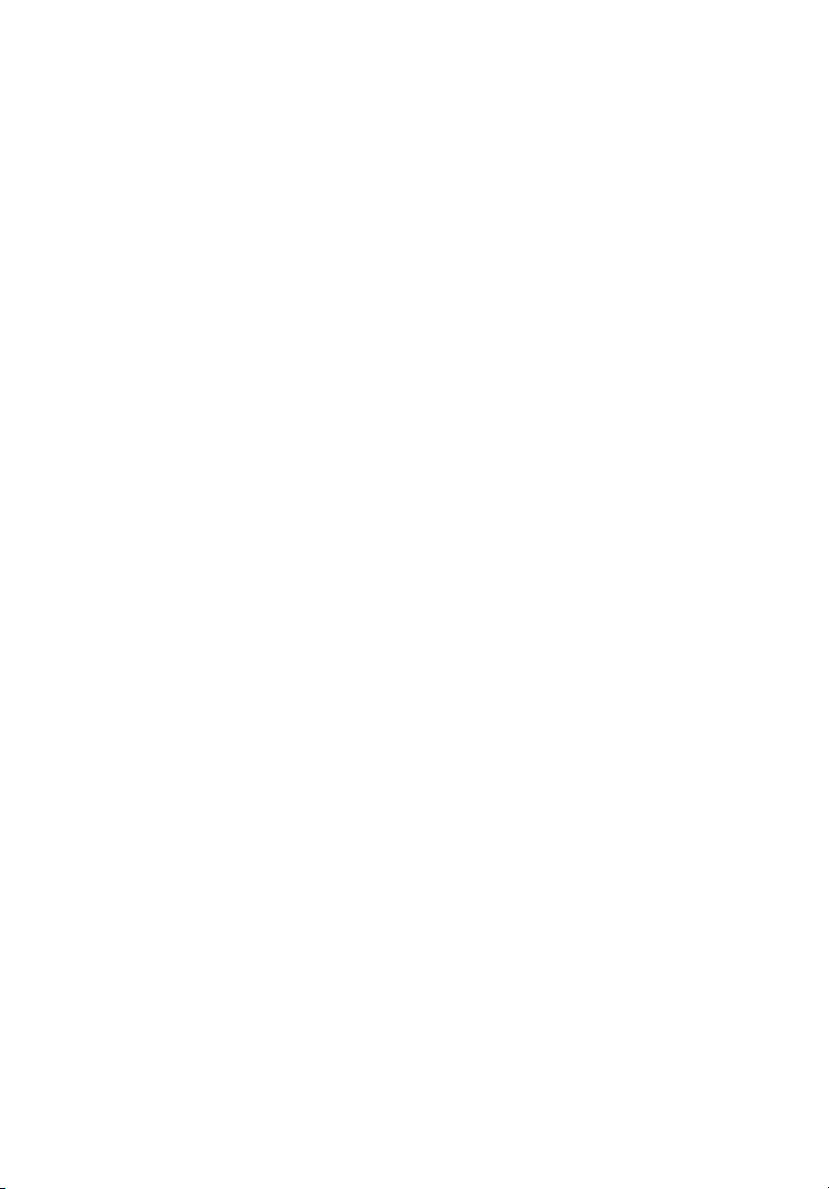
Copyright © 2009. Acer Incorporated.
Με την επιφύλαξη κάθε νόμιμου δικαιώματος.
Γενικός Οδηγός Χρήσης σειράς Ferrari
Αρχική
Έκδοση: 08/2009
Η εταιρεία δεν προβαίνει σε δηλώσεις ή εγγυήσεις, είτε ρητές είτε σιωπηρές, σχετικά με τα
περιεχόμενα του παρόντος και συγκεκριμένα αποποιείται των σιωπηρών εγγυήσεων
εμπορευσιμότητας ή καταλληλότητας για συγκεκριμένο σκοπό. Αν και δόθηκε ιδιαίτερη
προσοχή ώστε να διασφαλιστεί η ακρίβεια, η παρούσ α εταιρεία δεν θα φέρει καμία
απολύτως ευθύνη για τυχόν
τυπογραφικά ή πραγματολογικά λάθη, κ.λ.π.) που θα περιλαμβάνονται στην παρούσα
έκδοση.
Μπορεί περιοδικά να γίνονται αλλαγές στις πληροφορίες σε αυτήν την έκδοση δίχως την
υποχρέωση να ειδοποιηθεί οποιοδήποτε πρόσωπο για αυτές τις αναθεωρήσεις ή αλλαγές. Τέτ ο ι ο υ
είδους αλλαγές θα ενσωματώνονται σε
εγγράφων και εκδόσεων. Η εταιρία δεν δίνει εγγυήσεις, είτε εκφραζόμενες είτε υπαινισσόμενες,
σχετικά με τα περιεχόμενα του παρόντος και αποκηρύσσεται ρητώς τις υπαινισσόμενες εγγυήσεις
εμπορευσιμότητας ή καταλληλότητας για ένα συγκεκριμένο σκοπό.
Καταγράψτε τον αριθμό μοντέλου, το σειριακό αριθμό, την ημερομηνία αγοράς, και το μέρος
στο χώρο που παρέχεται παρακάτω. Ο σειριακός αριθμός και ο αριθμός μοντέλου αναγράφονται
στην ετικέτα που είναι κολλημένη στον υπολογιστή σας. Όλη η αλληλογραφία που αφορά τη μονάδα
σας θα πρέπει να περιλαμβάνει το σειριακό αριθμό, τον αριθμό μοντέλου, και τις πληροφορίες
αγοράς.
Δεν επιτρέπεται η αναπαραγωγή κάποιου μέρους
σύστημα ανάκτησης, ή η μετάδοση, με οποιαδήποτε μορφή ή μέσο, ηλεκτρονικά, μηχανικά, μέσω
φωτοαντιγράφου, καταγραφής, ή άλλο τρόπο, χωρίς την προηγούμενη έγγραφη άδεια της Acer
Incorporated.
λάθη (που περιλαμβάνουν αλλά δεν περιορίζονται σε
νέες εκδόσεις αυτού του εγχειριδίου ή συμπληρωματικών
αγοράς
της παρούσας έκδοσης, η αποθήκευσή του σε
Φορητό PC σειράς Ferrari
Αριθμός Μοντέλου: _____________________________
Σειριακός Αριθμός: _____________________________
Ημερομηνία Αγοράς: ____________________________
Τόπο ς Αγοράς: ________________________________
Το Acer και το λογότυπο Acer είναι κατοχυρωμένα εμπορικά σήματα της Acer Incorporated.
Ονόματα προϊόντων ή εμπορικά σήματα άλλων εταιριών χρησιμοποιούνται στο παρόν μόνο για
λόγους προσδιορισμού και ανήκουν στις αντίστοιχες εταιρίες τους.
Δημιουργήθηκε με την άδεια της Ferrari Spa. Η ονομασία FERRARI, το έμβλημα PRANCING
HORSE, όλοι οι σχετικοί λογότυποι και τα χαρακτηριστικά σχέδια είναι
Spa. Τα σχέδια αμαξώματος των αυτοκινήτων Ferrari προστατεύονται ως ιδιοκτησία της Ferrari από
τους κανονισμούς σχεδιασμού, εμπορικών σημάτων και εμπορικής εικόνας.
εμπορικά σήματα της Ferrari
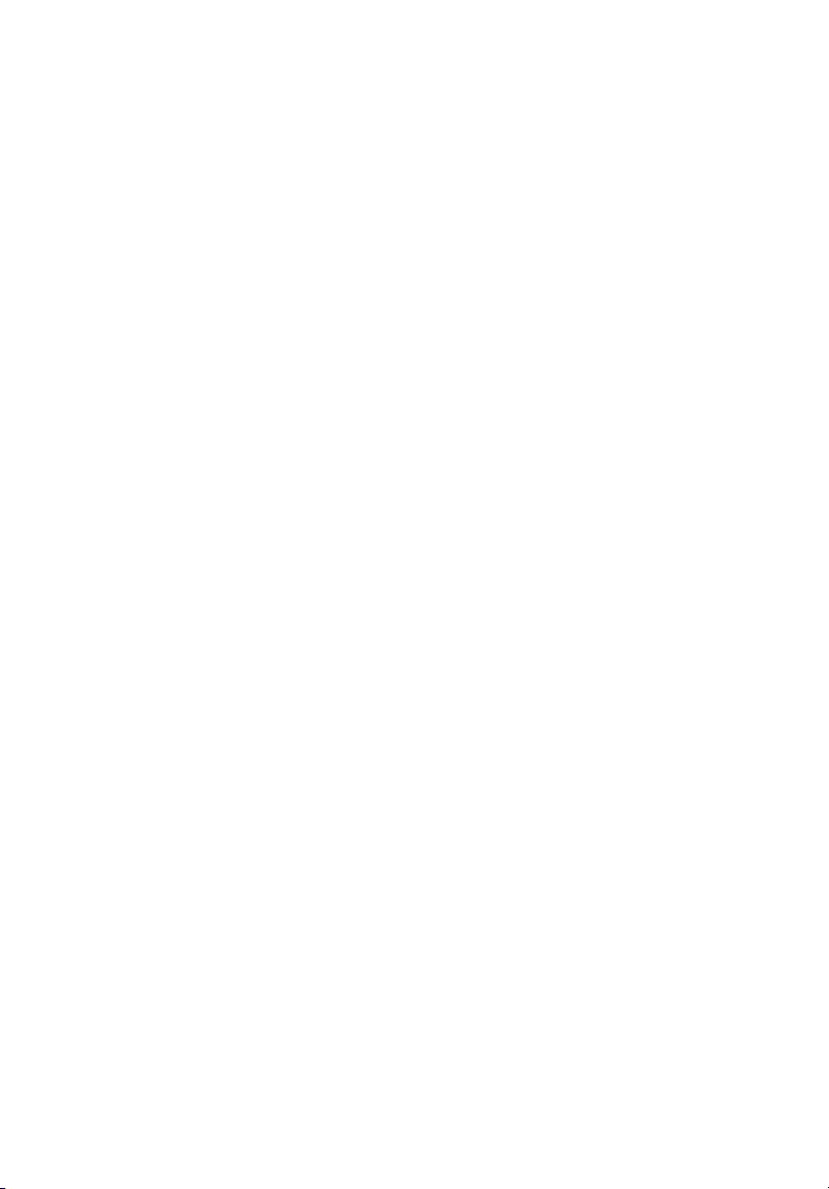
Πληροφορίες σχετικά με την ασφάλεια και την άνεσή σας
Οδηγίες περί ασφαλείας
Διαβάστε προσεκτικά αυτές τις οδηγίες. Φυλάξτε το παρόν για μελλοντική παραπομπή.
Ακολουθήστε όλες τις προειδοποιήσεις και τις οδηγίες που σημειώνονται στο προϊόν.
Απενεργοποίηση του προϊόντος πριν από τον καθαρισμό
Βγάλτε αυτό το προϊόν από την πρίζα του τοίχου πριν να το καθαρίσετε. Μη
χρησιμοποιείτε υγρά καθαριστικά ή καθαριστικά με αεροζόλ. Χρησιμοποιείτε ένα
στεγνό ύφασμα για τον καθαρισμό.
ΠΡΟΣΟΧΗ αφορά το βύσμα ως συσκευή αποσύνδεσης
Τηρή στε τις ακόλουθες οδηγίες κατά τη σύνδεση και αποσύνδεση της παροχής
ρεύματος στη μονάδα του τροφοδοτικού:
Εγκαταστήστε τη μονάδα του τροφοδοτικού πριν από τη σύνδεση του καλωδίου
τροφοδοσίας στην παροχή ρεύματος AC.
Αποσυνδέστε το καλώδιο τροφοδοσίας πριν από την αφαίρεση της μονάδας του
τροφοδοτικού από τον υπολογιστή.
Εάν το σύστημα διαθέτει πολλές
από το σύστημα αποσυνδέοντας όλα τα καλώδια τροφοδοσίας από τα τροφοδοτικά.
πηγές τροφοδοσίας, αποσυνδέστε την τροφοδοσία
iii
ΠΡΟΣΟΧΗ αφορά την Πρόσβαση
Βεβαιωθείτε ότι υπάρχει δυνατότητα εύκολης πρόσβασης στην παροχή ρεύματος
στην οποία συνδέετε το καλώδιο τροφοδοσίας και ότι η παροχή βρίσκεται όσο το
δυνατόν πλησιέστερα στο χειριστή του εξοπλισμού. Όταν απαιτείται να διακόψετε
την τροφοδοσία στον εξοπλισμό, βεβαιωθείτε ότι αποσυνδέσατε το καλώδιο
τροφοδοσίας από την παροχή ρεύματος.
ΠΡΟΣΟΧΗ για συνοδευτική(ές) εικονική(ές) κάρτα(ες)
(ορισμένα μοντέλα μόνο)
Ο υπολογιστής σας συνοδεύεται από πλαστικές εικονικές κάρτες εγκατεστημένες
στις θύρες καρτών. Οι εικονικές κάρτες προστατεύουν τις μη χρησιμοποιούμενες
υποδοχές από σκόνη, μεταλλικά αντικείμενα ή άλλα σωματίδια. Φυλάξτε τις εικονικές
κάρτες για χρήση στην περίπτωση που δεν υπάρχουν κάρτες στις θύρες.
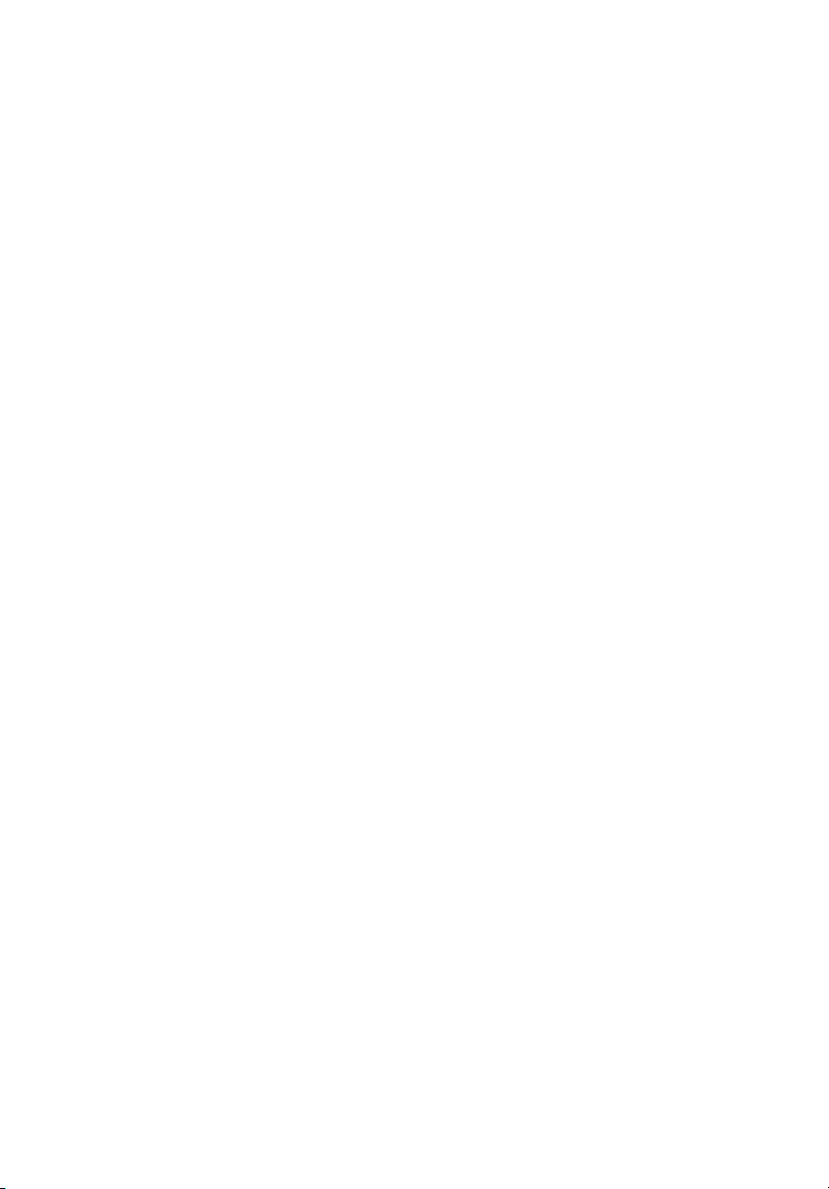
iv
ΠΡΟΣΟΧΗ στην ακρόαση
Για να προστατεύσετε την ακοή σας, ακολουθήστε αυτές τις οδηγίες.
• Αυξήστε την ένταση του ήχου σταδιακά μέχρι να ακούτε καθαρά και άνετα.
• Μην αυξάνετε το επίπεδο της έντασης του ήχου αφού έχουν συνηθίσει τα αυτιά
σας.
• Μην ακούτε μουσική σε μεγάλη ένταση για παρατεταμένες περιόδους.
• Μην αυξάνετε το επίπεδο της έντασης για να ακούγεται πιο δυνατά σε
θορυβώδες περιβάλλον.
• Μειώστε την ένταση του ήχου εάν δεν ακούτε τι λένε οι άνθρωποι που είναι
κοντά σας.
Προειδοποιήσεις
• Μη χρησιμοποιείτε αυτό το προϊόν κοντά σε νερό.
• Μην τοποθετείτε αυτό το προϊόν σε ασταθές καροτσάκι, βάση, ή τραπέζι.
Το προϊόν μπορεί να πέσει προκαλώντας σοβαρή ζημιά στο προϊόν.
• Παρέχονται θύρες και ανοίγματα για αερισμό, με σκοπό τη διασφάλιση της
αξιόπιστης λειτουργίας του προϊόντος και την προστασία του από
υπερθέρμανση. Αυτά τα ανοίγματα δεν πρέπει να μπλοκαριστούν ή να
καλυφθούν. Τα ανοίγματα δεν πρέπει ποτέ να μπλοκάρονται με την τοποθέτηση
του προϊόντος σε ένα κρεβάτι, καναπέ, χαλί, ή άλλη παρόμοια
το προϊόν δεν πρέπει ποτέ να τοποθετείται κοντά ή πάνω από ένα καλοριφέρ ή
αερόθερμο, ή ενσωματωμένη εγκατάσταση εκτός αν παρέχεται σωστός
αερισμός.
• Ποτέ μην σπρώχνετε αντικείμενα οποιουδήποτε είδους σε αυτό το προϊόν μέσω
των θυρών του περιβλήματος καθώς μπορεί να ακουμπήσουν επικίνδυνα
σημεία τάσης ή να βραχυκυκλώσουν μέρη που μπορεί να προκαλέσουν φωτιά
ή ηλεκτροσόκ. Ποτέ μην χύσετε οποιουδήποτε είδους υγρό στο προϊόν.
• Για να αποφύγετε την πρόκληση βλάβης στα εσωτερικά εξαρτήματα και να
αποτρέψετε τυχόν διαρροή της μπαταρίας, μην τοποθετείτε το προϊόν πάνω σε
δονούμενη επιφάνεια.
• Να μην τη χρησιμοποιείτε ποτέ σε συνθήκες άθλησης ή σε περιβάλλον
δονήσεων που ενδεχομένως προκαλέσουν μη αναμενόμενο βραχυκύκλωμα ή
ζημία στις συσκευές ρότορα, HDD, οπτική μονάδα και ακόμη κίνδυνο έκθεσης
από το πακέτο μπαταριών λιθίου.
• Η συσκευή σας και οι βελτιώσεις της ενδέχεται να περιλαμβάνουν μικρά
εξαρτήματα. Φυλάξτε τα μακριά από τα μικρά παιδιά.
επιφάνεια. Αυτό
Χρήση ηλεκτρικού ρεύματος
• Αυτό το προϊόν θα πρέπει να λειτουργεί με τον τύπο ρεύματος που
προσδιορίζεται στην ετικέτα. Αν δεν είστε σίγουροι για τον τύπο του διαθέσιμου
ρεύματος, συμβουλευτείτε τον αντιπρόσωπό σας ή την τοπική σας εταιρία
ηλεκτρισμού.
• Μην επιτρέπετε σε οτιδήποτε να ακουμπάει πάνω στο καλώδιο ρεύματος. Μην
τοποθετείτε αυτό το προϊόν σε μέρος που μπορεί άνθρωποι να περπατήσουν
πάνω στο καλώδιο.
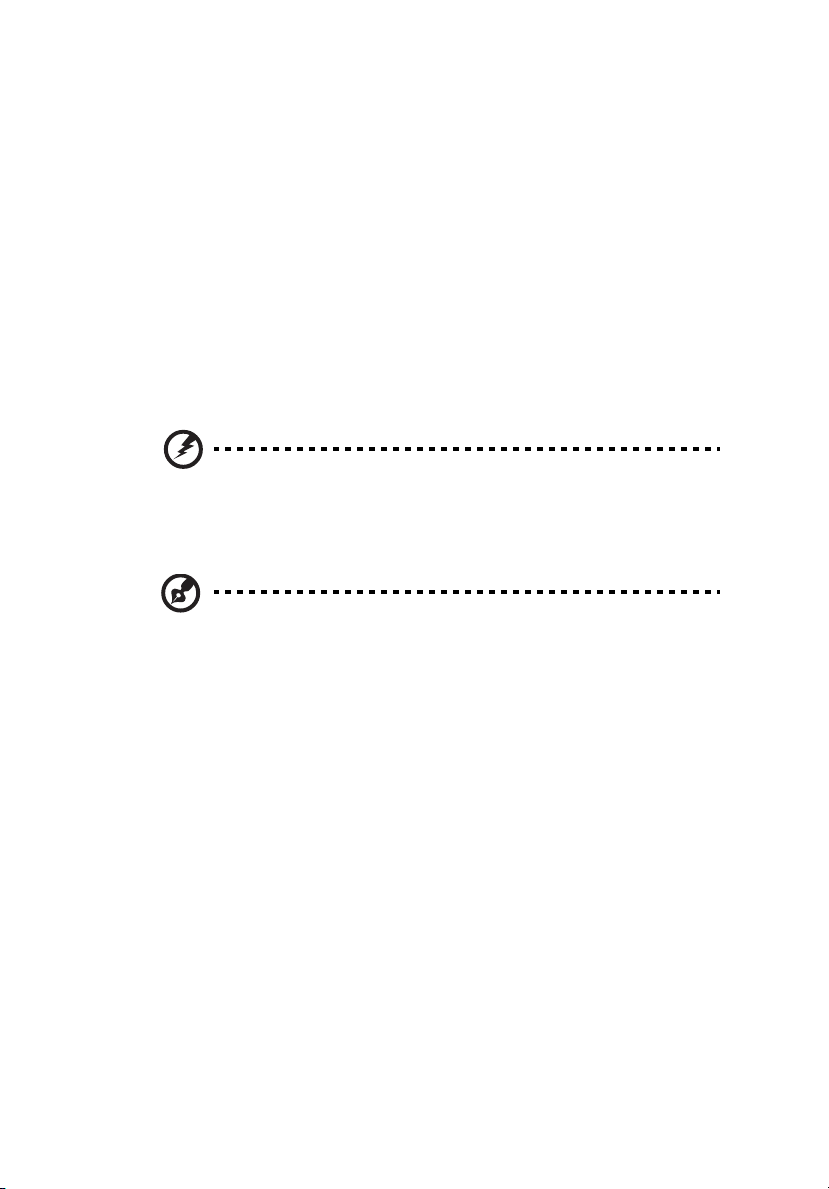
Αν χρησιμοποιείτε καλώδιο επέκτασης με αυτό το προϊόν, σιγουρευτείτε πως η
•
ολική μέτρηση ρεύματος του εξοπλισμού που είναι συνδεδεμένος στο καλώδιο
επέκτασης δεν ξεπερνά την ολική αντοχή του καλωδίου επέκτασης. Επίσης,
σιγουρευτείτε πως η ολική μέτρηση όλων των προϊόντων που είναι
συνδεδεμένα στην πρίζα του τοίχου δεν ξεπερνά την αντοχή της
ασφάλειας.
• Μην υπερφορτώνετε μία παροχή, ταινία ή υποδοχή ρεύματος συνδέοντας
υπερβολικά μεγάλο αριθμό συσκευών. Το συνολικό φορτίο του συστήματος δεν
πρέπει να υπερβαίνει το 80% της προδιαγραφής του κυκλώματος μίας
διακλάδωσης. Εάν χρησιμοποιούνται ταινίες ρεύματος, το φορτίο δεν πρέπει να
υπερβαίνει το 80% της προδιαγραφής εισόδου της ταινίας.
• Ο προσαρμογέας AC του συγκεκριμένου προϊόντος είναι εφοδιασμένος με
γειωμένο βύσμα τριών καλωδίων. Το βύσμα ταιριάζει μόνο σε μία γειωμένη
παροχή ρεύματος. Βεβαιωθείτε ότι η παροχή ρεύματος είναι κατάλληλα
γειωμένη πριν συνδέσετε το βύσμα του προσαρμογέα AC. Μην τοποθετήσετε
το βύσμα σε μη γειωμένη παροχή ρεύματος. Απευθυνθείτε στον ηλεκτρολόγο
σας για λεπτομέρειες.
Προειδοποίηση! Ο ακροδέκτης γείωσης είναι χαρακτηριστικό
ασφαλείας. Η χρήση παροχής ρεύματος που δεν έχει γειωθεί
κατάλληλα ενδέχεται να καταλήξει σε ηλεκτροπληξία ή/και
τραυματισμό.
Σημείωση: Ο ακροδέκτης γείωσης παρέχει καλή προστασία έναντι
ξαφνικού θορύβου παραγόμενου από άλλες παρακείμενες ηλεκτρικές
συσκευές οι οποίες ενδέχεται να επηρεάζουν τις επιδόσεις αυτού του
προϊόντος.
v
• Χρησιμοποιείτε μόνο το σωστό τύπο σετ καλωδίου τροφοδοτικού (που
παρέχεται στο κουτί εξαρτημάτων σας) για αυτή τη μονάδα. Θα πρέπει να είναι
αποσπώμενου τύπου: UL listed/CSA πιστοποιημένου, τύπου SPT-2, αντοχής
7A 125V ελάχιστα, εγκεκριμένο από VDE ή το αντίστοιχό του. Το μέγιστο μήκος
είναι 4,6 μέτρα (15 πόδια).
Σέρβις του προϊόντος
Μην επιχειρήσετε να επισκευάσετε οι ίδιοι το προϊόν, καθώς το άνοιγμα ή η
αφαίρεση των καλυμμάτων μπορεί να σας εκθέσει σε επικίνδυνα σημεία τάσης ή σε
άλλους κινδύνους. Αναφερθείτε για όλες τις επισκευές σε αρμόδιο προσωπικό
επισκευών.
Βγάλτε αυτό το προϊόν από την πρίζα του τοίχου και παραπέμψτε τις επισκευές σε
αρμόδιο προσωπικό επισκευών υπό τις ακόλουθες συνθήκες:
• Όταν το καλώδιο ρεύματος ή η πρίζα έχει υποστεί ζημιά ή έχει τριφτεί.
• Αν έχει χυθεί υγρό στο προϊόν.
• Αν το προϊόν έχει εκτεθεί σε βροχή ή νερό.
• Αν το προϊόν έχει πέσει ή έχει υποστεί ζημιά το κουτί του.
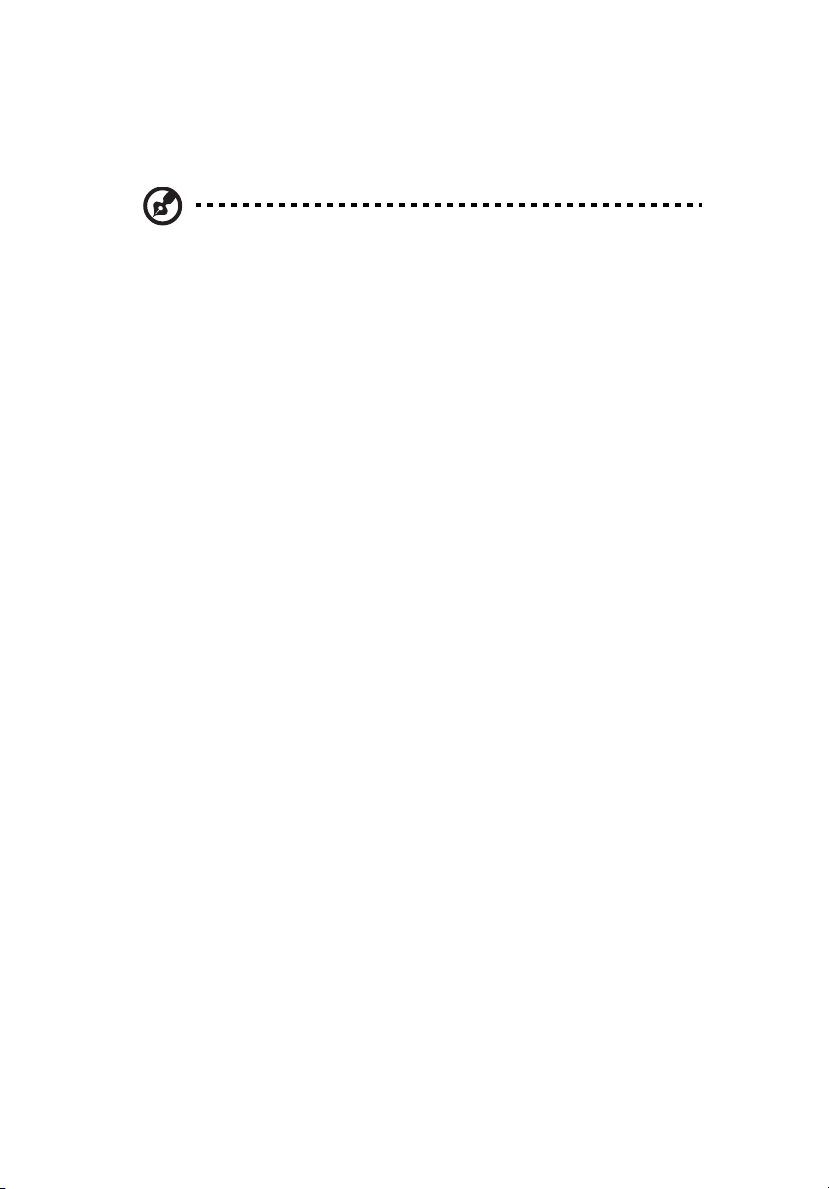
vi
Αν το προϊόν παρουσιάζει μια εμφανή αλλαγή στην απόδοση, που δηλώνει
•
ανάγκη επισκευής.
• Αν το προϊόν δε λειτουργεί κανονικά όταν ακολουθούνται οι οδηγίες λειτουργίας
του.
Σημείωση: Να ρυθμίζετε μόνον εκείνα τα στοιχεία ελέγχου που
καλύπτονται από τις οδηγίες χειρισμού, διότι η ακατάλληλη ρύθμιση
άλλων στοιχείων ελέγχου ενδέχεται να καταλήξει σε βλάβη και συχνά
απαιτείται εκτεταμένη εργασία από αρμόδιο τεχνικό για την
επαναφορά του προϊόντος σε καλή λειτουργία.
Οδηγίες για την ασφαλή χρήση της μπαταρίας
Αυτός ο φορητός υπολογιστής χρησιμοποιεί μπαταρία ιόντων λιθίου. Μη τον
χρησιμοποιείτε σε νοτισμένο, υγρό ή διαβρωτικό περιβάλλον. Μην τοποθετείτε,
φυλάγετε ή αφήνετε το προϊόν μέσα ή κοντά σε πηγή θερμότητας, σε θέση όπου η
θερμοκρασία είναι υψηλή, σε απευθείας έκθεση σε έντονο ηλιακό φως, σε φούρνο
μικροκυμάτων ή σε δοχείο υπό
θερμοκρασίες πάνω από 60°C (140°F). Η μη τήρηση αυτών των οδηγιών ενδέχεται
να προκαλέσει διαρροή οξέος της μπαταρίας, υπερθέρμανση, έκρηξη ή ανάφλεξή
της και τραυματισμό ή/και βλάβη. Μην τρυπάτε, ανοίγετε ή αποσυναρμολογείτε τη
μπαταρία. Εάν παρουσιαστεί διαρροή της μπαταρίας και έλθετε σε επαφή
της, ξεπλύνετε την περιοχή με άφθονο νερό και ζητήστε ιατρική φροντίδα αμέσως.
Για λόγους ασφαλείας και για παράταση της ζωή ς της μπαταρίας, δεν επιτρέπεται η
φόρτιση σε θερμοκρασίες κάτω από 0°C (32°F) ή πάνω από 40°C (104°F).
Πλήρεις επιδόσεις μιας νέας μπαταρίας επιτυγχάνονται μόνο μετά από δύο ή τρεις
κύκλους πλήρους φόρτισης
μπορεί να πραγματοποιηθεί εκατοντάδες φορές, αλλά τελικά θα επέλθει φθορά.
Όταν παρατηρήσετε ότι ο χρόνος λειτουργίας είναι σημαντικά μικρότερος από ότι
συνήθως, αγοράστε μια νέα μπαταρία. Να χρησιμοποιείτε μόνο μπαταρίες που
έχουν εγκριθεί από την Acer και να επαναφορτίζετε τη μπαταρία σας μόνο
φορτιστών που συνιστά η Acer για τη συγκεκριμένη συσκευή.
Να χρησιμοποιείτε τη μπαταρία μόνο για το σκοπό για τον οποίο προορίζεται. Μη
χρησιμοποιείτε ποτέ φορτιστή ή μπαταρία που έχει υποστεί βλάβη. Μη
βραχυκυκλώνετε τη μπαταρία. Είναι δυνατόν να προκληθεί βραχυκύκλωμα όταν
κάποιο μεταλλικό αντικείμενο όπως ένα νόμισμα, συνδετήρας ή στυλό φέρει
απευθείας σύνδεση το θετικό (+) και αρνητικό (-) ακροδέκτη της μπαταρίας. (Αυτοί
έχουν τη μορφή μεταλλικών ελασμάτων πάνω στη μπαταρία.) Αυτό ενδέχεται να
συμβεί όταν μεταφέρετε, για παράδειγμα, μία εφεδρική μπαταρία στην τσέπη ή το
τσαντάκι σας. Η βραχυκύκλωση των ακροδεκτών ενδέχεται να προκαλέσει βλάβη
στη μπαταρία ή το αντικείμενο που
Η ισχύς και η διάρκεια ζωής της μπαταρίας μειώνονται εάν αφήσετε τη μπαταρία
εκτεθειμένη σε θερμά ή ψυχρά μέρη, όπως μέσα σε κλειστό αυτοκίνητο το καλοκαίρι
ή το χειμώνα. Να φροντίζετε πάντα για τη φύλαξη της μπαταρίας σε θερμοκρασίες
μεταξύ 15°C και 25°C (59°F και 77°F). Συσκευή με μπαταρία σε υψηλή
θερμοκρασία ενδέχεται να μη λειτουργεί προσωρινά, ακόμη και όταν η μπαταρία
είναι πλήρως φορτισμένη. Οι επιδόσεις της μπαταρίας περιορίζονται σημαντικά σε
θερμοκρασίες κατά πολύ χαμηλότερες του μηδενός.
πίεση και φροντίστε ώστε να μην εκτίθεται σε
με τα υγρά
και εκφόρτισης. Η φόρτιση και εκφόρτιση της μπαταρίας
μέσω
σε
τους φέρει σε επαφή.
ή χαμηλή
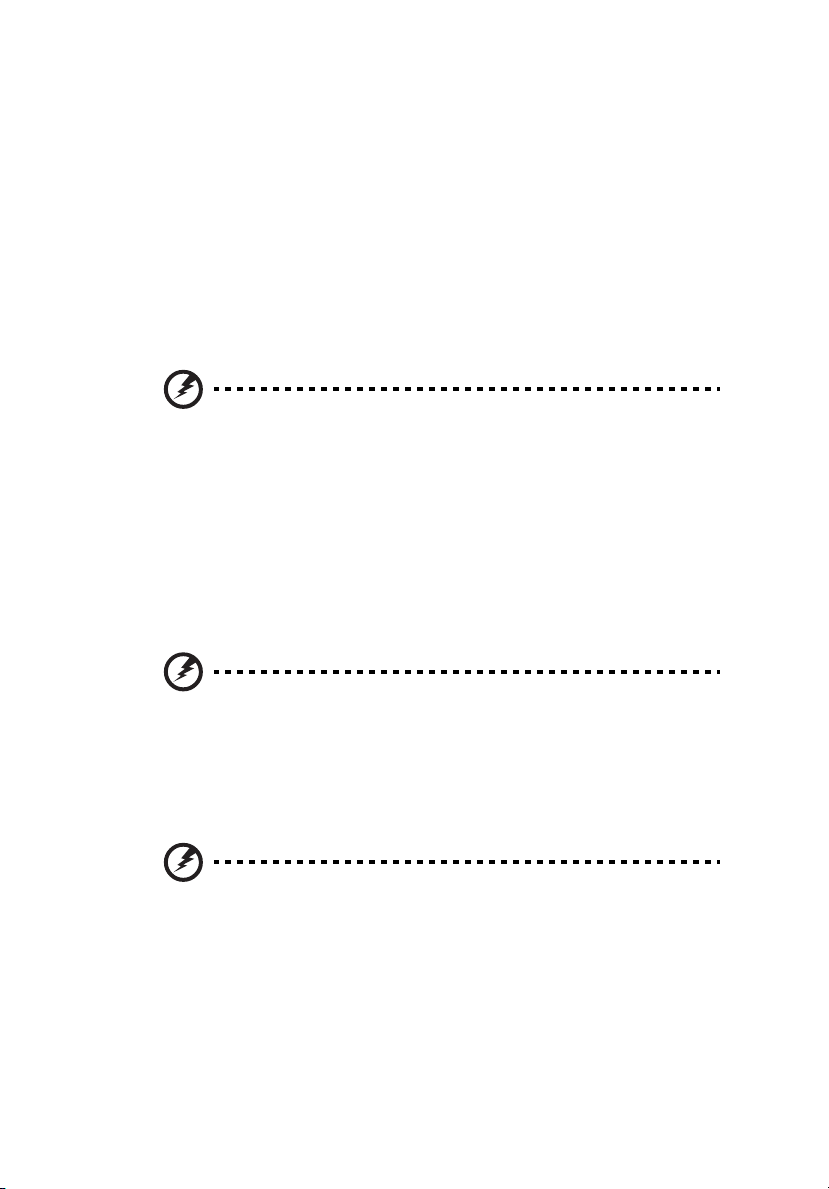
vii
Μην πετάτε τις μπαταρίες σε αναμμένη φωτιά διότι ενδέχεται να εκραγούν. Οι
μπαταρίες ενδέχεται επίσης να εκραγούν, εάν έχουν υποστεί βλάβη. Πετάξτε τις
χρησιμοποιημένες μπαταρίες σύμφωνα με τους τοπικούς κανονισμούς.
Παρακαλούμε φροντίστε για την ανακύκλωση όταν αυτό είναι εφικτό. Μην
απορρίπτετε ως οικιακά απορρίμματα.
Οι ασύρματες συσκευές ενδέχεται να είναι ευαίσθητες
μπαταρία, γεγονός που θα μπορούσε να επηρεάσει τις επιδόσεις.
σε παρεμβολές από τη
Αντικατάσταση της συστοιχίας μπαταριών
Η σειρά Φορητός προσωπικός Η/Υ χρησιμοποιεί τη μπαταρία λιθίου.
Αντικαταστήστε τη μπαταρία με μία άλλη ιδίου τύπου με αυτή που διατίθεται με το
προϊόν σας. Η χρήση άλλης μπαταρίας μπορεί να παρουσιάσει κίνδυνο πυρκαγιάς ή
έκρηξης.
Προειδοποίηση! Οι μπαταρίες μπορεί να εκραγούν αν δεν τις
χειριστείτε σωστά. Μην τις αποσυναρμολογείτε ή τις πετάτε σε
φωτιά. Φυλάξτε τα μακριά από τα παιδιά. Να τηρείτε τους
τοπικούς κανονισμούς σχετικά με τη διάθεση χρησιμοποιημένων
μπαταριών.
Ασφάλεια τηλεφωνικής γραμμής
• Πάντα να αποσυνδέετε όλες τις τηλεφωνικές γραμμές από την πρίζα του τοίχου
πριν να επισκευάσετε ή να αποσυναρμολογήσετε αυτόν τον εξοπλισμό.
• Αποφύγετε να χρησιμοποιείτε το τηλέφωνο (εκτός από ασύρματου τύπου) στη
διάρκεια ηλεκτρικής καταιγίδας. Μπορεί να υπάρχει ένας απομακρυσμένος
κίνδυνος ηλεκτροσόκ από κεραυνό.
Προειδοποίηση! Για λόγους ασφαλείας, μην χρησιμοποιείτε μη
συμβατά εξαρτήματα κατά την προσθήκη ή αντικατάσταση των
εξαρτημάτων. Συμβουλευτείτε το μεταπωλητή σας για τις
δυνατότητες αγοράς.
Περιβάλλον λειτουργίας
Προειδοποίηση! Για λόγους ασφαλείας, απενεργοποιήστε όλες
τις ασύρματες συσκευές ή τις συσκευές ραδιομετάδοσης κατά τη
χρήση του φορητού υπολογιστή κάτω από τις ακόλουθες
συνθήκες. Αυτές οι συσκευές ενδέχεται να περιλαμβάνουν αλλά
δεν περιορίζονται στα ακόλουθα: ασύρματο LAN (WLAN),
Bluetooth ή/και 3G.
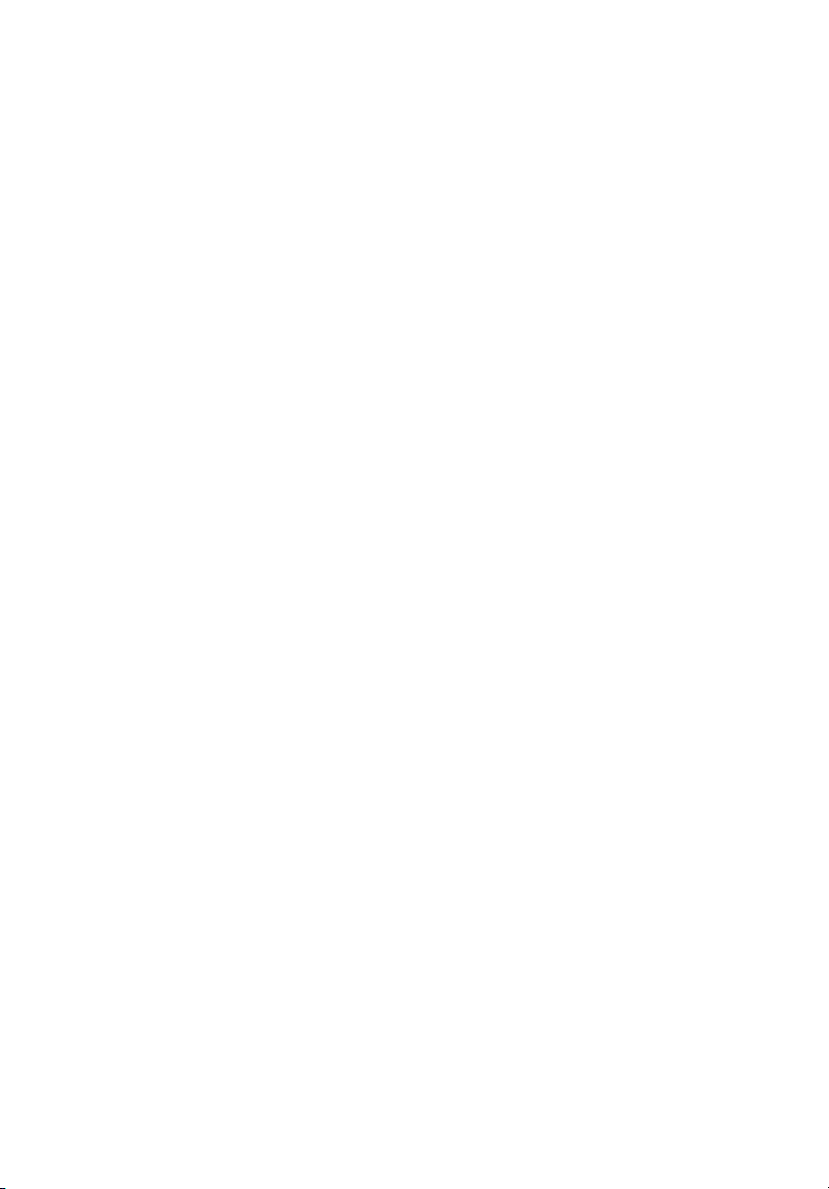
viii
Να θυμάστε ότι πρέπει να τηρείτε τυχόν ειδικούς κανονισμούς που ισχύουν σε
οποιαδήποτε χώρο και να απενεργοποιείτε πάντα τη συσκευή σας όταν η χρήση της
απαγορεύεται ή όταν ενδέχεται να προκαλέσει παρεμβολές ή κίνδυνο. Να
χρησιμοποιείτε τη συσκευή μόνο στις φυσιολογικές θέσεις λειτουργίας της. Η
συσκευή αυτή πληροί τις οδηγίες περί
χρήση, και αυτή όπως και η κεραία της τοποθετούνται τουλάχιστον 1,5 εκατοστά (5/8
ίντσες) μακριά από το σώμα σας (ανατρέξτε στο διάγραμμα κατωτέρω). Δεν θα
πρέπει να περιέχει μεταλλικά αντικείμενα και η συσκευή θα πρέπει να τοποθετείται
στην ανωτέρω απόσταση από το σώμα σας. Για την
δεδομένων ή μηνυμάτων, αυτή η συσκευή απαιτεί σύνδεση καλής ποιότητας με το
δίκτυο. Σε ορισμένες περιπτώσεις, η μετάδοση αρχείων δεδομένων ή μηνυμάτων
ενδέχεται να καθυστερεί έως ότου είναι διαθέσιμη μία τέτοια σύνδεση. Βεβαιωθείτε
ότι τηρούνται οι ανωτέρω οδηγίες περί απόστασης διαχωρισμού έως ότου
ολοκληρωθεί η μετάδοση. Ορισμένα εξαρτήματα
μεταλλικά αντικείμενα ενδέχεται να έλκονται στη συσκευή και τα άτομα που
χρησιμοποιούν ακουστικά βαρηκοΐας δεν θα πρέπει να κρατούν τη συσκευή στο αυτί
με το ακουστικό βαρηκοΐας. Μην τοποθετείτε πιστωτικές κάρτες ή άλλα μαγνητικά
μέσα αποθήκευσης κοντά στη συσκευή, διότι οι αποθηκευμένες πληροφορίες
ενδέχεται να
διαγραφούν.
έκθεσης σε RF κατά τη φυσιολογική της
επιτυχή μετάδοση αρχείων
της συσκευής είναι μαγνητικά. Τα
Ιατρικές συσκευές
Η λειτουργία οποιουδήποτε εξοπλισμού ραδιομετάδοσης, περιλαμβανομένων των
ασύρματων τηλεφώνων, ενδέχεται να δημιουργεί παρεμβολές στη λειτουργία
ανεπαρκώς προστατευμένων ιατρικών συσκευών. Απευθυνθείτε σε έναν γιατρό ή
στον κατασκευαστή της ιατρικής συσκευής για να βεβαιωθείτε εάν είναι επαρκώς
θωρακισμένη από εξωτερική ενέργεια RF ή εάν έχετε τυχόν απορίες.
Απενεργοποιήστε τη συσκευή σας εντός εγκαταστάσεων υγειονομικής
όταν υπάρχουν αναρτημένοι κανονισμοί σε αυτούς τους χώρους που σας ζητούν να
συμμορφωθείτε. Τα νοσοκομεία ή άλλες εγκαταστάσεις υγειονομικής φροντίδας
ενδέχεται να χρησιμοποιούν εξοπλισμό που θα μπορούσε να είναι ευαίσθητος στην
εξωτερική ενέργεια εκπομπών RF.
Βηματοδότες. Οι κατασκευαστές βηματοδοτών συνιστούν τη διατήρηση απόστασης
διαχωρισμού τουλάχιστον 15,3 εκατοστών (6 ίντσες) μεταξύ ασύρματων συσκευών
και ενός βηματοδότη προς αποφυγή ενδεχόμενης παρεμβολής στη λειτουργία του
βηματοδότη. Αυτές οι συστάσεις συμφωνούν με την ανεξάρτητη έρευνα και τις
συστάσεις της Έρευνας Ασύρματης Τεχν ο λ ο γ ία ς . Τα άτομα που χρησιμοποιούν
βηματοδότες θα πρέπει να φροντίζουν για τα ακόλουθα:
• Να διατηρείτε πάντα τη συσκευή σε απόσταση μεγαλύτερη από 15,3 εκατοστά
(6 ίντσες) από το βηματοδότη.
• Να μην μεταφέρετε τη συσκευή κοντά στο βηματοδότη όταν η συσκευή είναι
ενεργοποιημένη. Εάν υποπτεύεστε παρεμβολή, απενεργοποιήστε τη συσκευή
σας και αλλάξτε τη θέση της.
Ακουστικά βαρηκοΐας. Ορισμένες ψηφιακές ασύρματες συσκευές ενδέχεται να
δημιουργούν παρεμβολές σε ορισμένα ακουστικά βαρηκοΐας. Εάν παρουσιαστεί
παρεμβολή, συμβουλευτείτε τον παροχέα υπηρεσιών σας.
φροντίδας
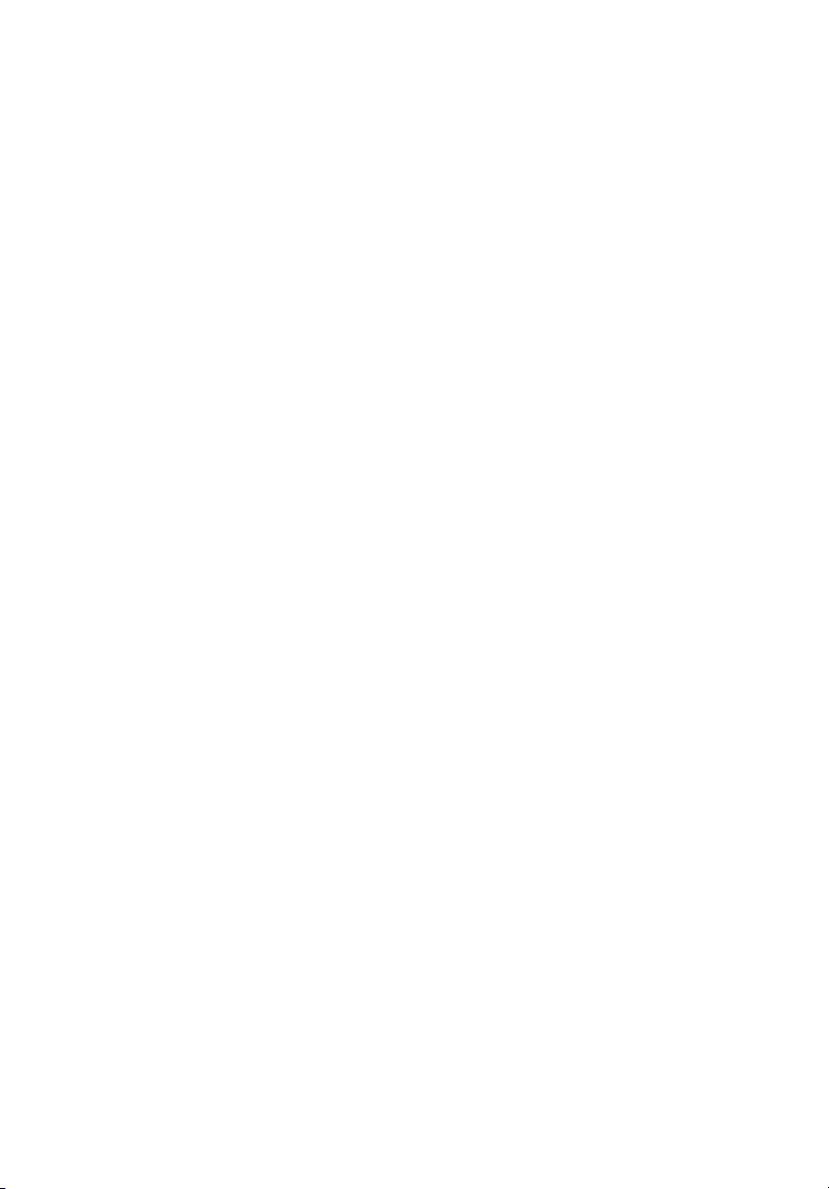
Οχήματα
Τα σήματα RF ενδέχεται να επηρεάζουν ακατάλληλα ή ανεπαρκώς θωρακισμένα
ηλεκτρονικά συστήματα αυτοκινήτων όπως ηλεκτρονικά συστήματα έγχυσης
καυσίμων, ηλεκτρονικά αντιολισθητικά (αντιμπλόκ) συστήματα πέδησης,
ηλεκτρονικά συστήματα ελέγχου ταχύτητας και συστήματα αερόσακων. Για
περαιτέρω πληροφορίες, απευθυνθείτε στον κατασκευαστή ή τον αντιπρόσωπό του,
του οχήματός σας ή άλλου εξοπλισμού που έχει προστεθεί. Η συντήρηση ή
εγκατάσταση της συσκευής σε όχημα θα πρέπει να ανατίθεται μόνο σε αρμόδιο
τεχνικό. Η εσφαλμένη εγκατάσταση ή συντήρηση ενδέχεται να είναι επικίνδυνη και
μπορεί να ακυρώσει οποιαδήποτε εγγύηση ισχύει για τη συσκευή. Να ελέγχετε
συχνά εάν ο ασύρματος εξοπλισμός του οχήματός σας είναι σωστά εγκατεστημένος
και λειτουργεί κανονικά. Να
εκρηκτικά υλικά στο ίδιο διαμέρισμα όπου βρίσκεται και η συσκευή σας, τα
εξαρτήματα ή οι βελτιώσεις της. Για τα οχήματα που είναι εφοδιασμένα με αερόσακο,
να θυμάστε ότι οι αερόσακοι φουσκώνουν με μεγάλη δύναμη. Μην τοποθετείτε
αντικείμενα, περιλαμβανομένου εγκατεστημένου ή φορητού ασύρματου εξοπλισμού
στο χώρο πάνω από τον αερόσακο ή στο χώρο ανάπτυξης του αερόσακου. Σε
περίπτωση εσφαλμένης εγκατάστασης του ασύρματου εξοπλισμού μέσα στο όχημα
και ανάπτυξης του αερόσακου, ενδέχεται να προκληθεί σοβαρός τραυματισμός.
Απαγορεύεται η χρήση της συσκευής σας κατά την πτήση σε αεροσκάφος.
Απενεργοποιήστε τη συσκευή πριν από την επιβίβασή σας
Η χρήση ασύρματων τηλεσυσκευών σε ένα αεροσκάφος ενδέχεται να είναι
επικίνδυνη για τη λειτουργία του αεροσκάφους, να προκαλέσει διακοπή του
ασύρματου τηλεφωνικού δικτύου και να είναι παράνομη.
μην αποθηκεύετε ή μεταφέρετε εύφλεκτα υγρά, αέρια, ή
στο αεροσκάφος.
η
Δυνητικά εκρηκτικά περιβάλλοντα
ix
Απενεργοποιήστε τη συσκευή σας σε οποιοδήποτε χώρο με δυνητικά εκρηκτική
ατμόσφαιρα και συμμορφωθείτε με όλα τα σήματα και τις οδηγίες. Τα δυνητικά
εκρηκτικά περιβάλλοντα περιλαμβάνουν χώρους όπου σε φυσιολογικές συνθήκες
συνιστάται η απενεργοποίηση του κινητήρα του οχήματός σας. Οι σπίθες σε τέτοιους
χώρους θα μπορούσαν να προκαλέσουν έκρηξη ή πυρκαγιά που
ως αποτέλεσμα το σωματικό τραυματισμό ή ακόμη και το θάνατο. Απενεργοποιήστε
το φορητό υπολογιστή κοντά στις αντλίες καυσίμων των πρατηρίων. Να τηρείτε τους
περιορισμούς όσον αφορά τη χρήση ραδιοηλεκτρικού εξοπλισμού σε αποθήκες
καυσίμων και χώρους φύλαξης και διανομής, εργοστάσια χημικών ουσιών ή σε μέρη
όπου βρίσκονται σε
εκρηκτική ατμόσφαιρα επισημαίνονται συχνά, αλλά όχι πάντα, ρητώς.
Περιλαμβάνουν χώρους κάτω από καταστρώματα πλοίων, εγκαταστάσεις
μεταφοράς ή αποθήκευσης χημικών ουσιών, οχήματα που χρησιμοποιούν
υγροποιημένο αέριο παράγωγο του πετρελαίου (όπως προπάνιο ή βουτάνιο) και
χώρους όπου η ατμόσφαιρα περιέχει χημικές ουσίες ή σωματίδια όπως κόκκους
σκόνη ή μεταλλικές πούδρες. Μην ενεργοποιείτε το φορητό υπολογιστή όταν
απαγορεύεται η χρήση ασύρματων τηλεφώνων ή όταν ενδέχεται να προκαλέσει
παρεμβολές ή κίνδυνο.
εξέλιξη δραστηριότητες ανατινάξεων. Οι περιοχές με δυνητικά
ενδέχεται να έχει
,
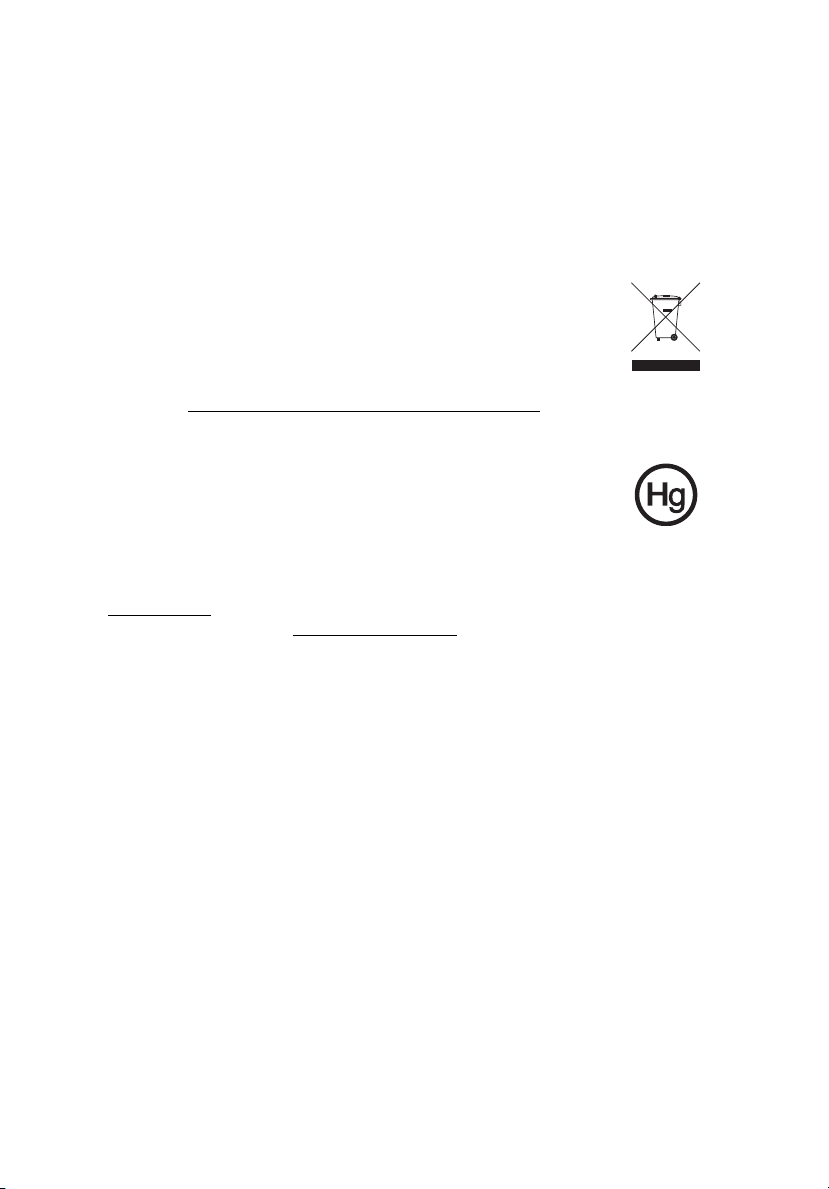
x
Κλήσεις έκτακτης ανάγκης
Προειδοποίηση: Δεν είναι εφικτή η πραγματοποίηση κλήσεων έκτακτης ανάγκης
από τη συσκευή αυτή. Για να πραγματοποιήσετε μία κλήση έκτακτης ανάγκης θα
πρέπει να καλέσετε μέσω του κινητού τηλεφώνου σας ή άλλου συστήματος
τηλεφωνικών κλήσεων.
Οδηγίες περί διάθεσης
Απαγορεύεται η ρίψη της εν λόγω ηλεκτρονικής συσκευής στα
απορρίμματα κατά τη διάθεση. Για ελαχιστοποίηση της μόλυνσης και
διασφάλιση της απόλυτης προστασίας του παγκόσμιου περιβάλλοντος,
παρακαλούμε φροντίστε για την ανακύκλωση αυτής. Για περαιτέρω
πληροφορίες σχετικά με τους κανονισμούς περί άχρηστου
ηλεκτρολογικού και ηλεκτρονικού εξοπλισμού (WEEE), επισκεφθείτε την
ιστοσελίδα http://global.acer.com/about/sustainability.htm
Ενημερωτική οδηγία περί υδραργύρου
Για προβολείς ή ηλεκτρονικά προϊόντα τα οποία περιλαμβάνουν μόνιτορ
ή οθόνη LCD/CRT: Η/Οι λυχνία(ες) στο εσωτερικό του εν λόγω
προϊόντος περιέχει(ουν) υδράργυρο και θα πρέπει ως εκ τούτου η
ανακύκλωση ή διάθεσή της(τους) να πραγματοποιείται σύμφωνα με τις διατάξεις των
τοπικών, πολιτειακών ή ομοσπονδιακών νόμων. Για περαιτέρω πληροφορίες
απευθυνθείτε στην Ένωση Βιομηχανιών Ηλεκτρονικών στη διεύθυνση:
www.eiae.org
ανατρέξτε στη διεύθυνση: www.lamprecycle.org
. Όσον αφορά τη διάθεση λυχνιών αναλόγως του τύπου αυτών,
.
.
,
Rechargeable Recycling Program in US and Canada
Acer supports the efforts of the Rechargeable Battery Recycling Corporation's
Call2Recycle (RBRC) program. The RBRC is deigned to recycle rechargeable
batteries at no cost to the consumer.
Disposal
To safety dispose of battery or rechargeable battery pack, including: Nickel Metal
Hydride "Ni-MH", Lithium Ion "Li-ion", and Small Sealed Lead "Pb" rechargeable
batteries weighing up to 2 lbs, we recommend that you take it to a participating
collection center. For a list of locations, go to www.rbrc.org or Call 1-800-8BATTERY (1-800-822-8837).
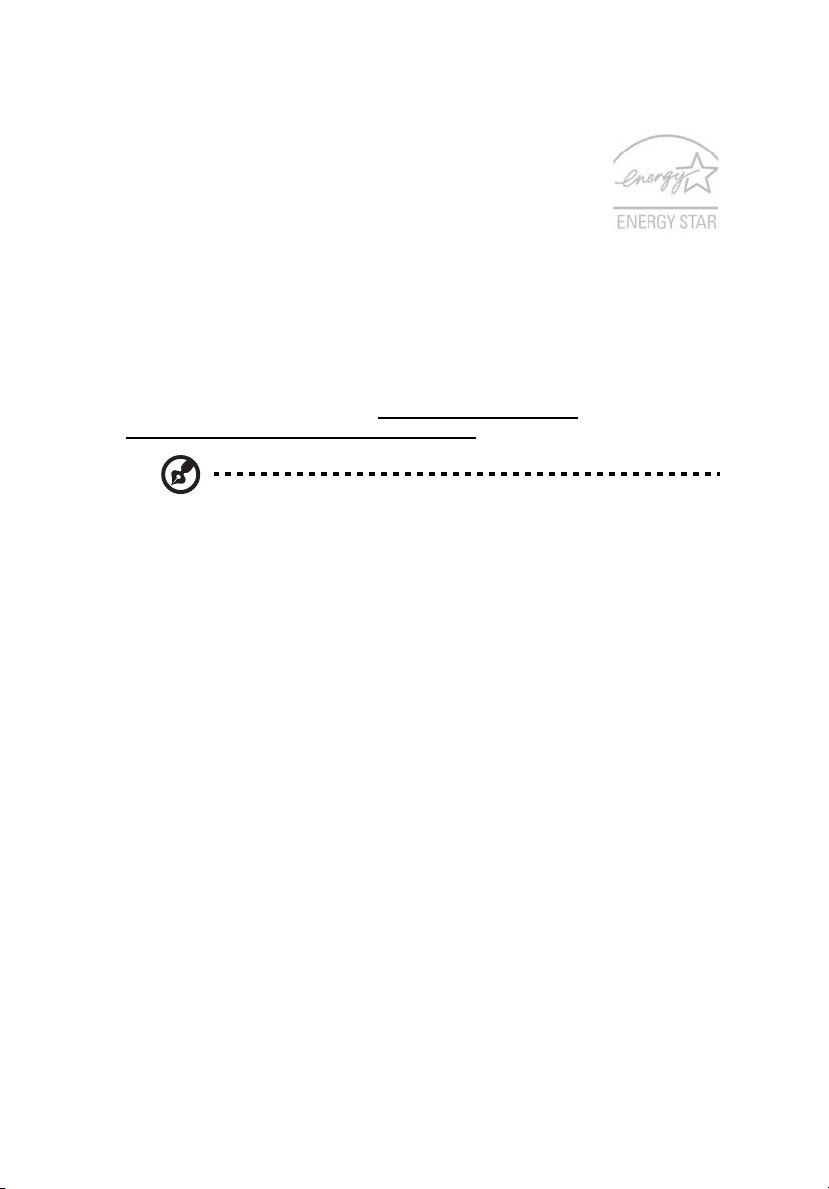
ENERGY STAR
Το ENERGY STAR είναι ένα ημικρατικό πρόγραμμα (συνεργασία
δημόσιων και ιδιωτικών φορέων) που παρέχει τη δυνατότητα
προστασίας του περιβάλλοντος με πολύ χαμηλό κόστος και χωρίς
υποβάθμισης της ποιότητας ή των χαρακτηριστικών του προϊόντος.
Προϊόντα που κερδίζουν το ENERGY STAR δεν επιτρέπουν
εκπομπές αερίων θερμοκηπίου εφαρμόζοντας αυστηρές
κατευθυντήριες γραμμές ενεργειακής απόδοσης που έχουν
καθοριστεί από την
Environmental Protection Agency) (EPA) και το Αμερικανικό Υπουργείο Ενέργειας
(DOE). Στη μέση κατοικία, το 75% του συνόλου του ηλεκτρικού ρεύματος που
χρησιμοποιείται για ηλεκτρικές οικιακές συσκευές καταναλώνεται όταν οι συσκευές
είναι εκτός λειτουργίας. Οι πιστοποιημένες ηλεκτρονικές οικιακές συσκευές ENERGY
STAR όταν βρίσκονται σε θέση εκτός λειτουργίας καταναλώνουν έως και 50%
λιγότερο ηλεκτρικό ρεύμα
μπορείτε να βρείτε στις ιστοσελίδες http://www.energystar.gov
http://www.energystar.gov/powermanagement
Ως συνέταιρος της ENERGY STAR, η Acer Inc. κατέληξε ότι αυτό το προϊόν πληροί
τις οδηγίες της ENERGY STAR για ενεργειακή αποδοτικότητα.
Το προϊόν αυτό έχει αποσταλεί ενεργοποιημένο για διαχείριση ισχύος:
• Ενεργοποίηση της κατάστασης αναμονής της οθόνης μετά από 15 λεπτά
αδράνειας από τον χρήστη.
• Ενεργοποίηση της κατάστασης αναμονής του υπολογιστή μετά από 30
λεπτά αδράνειας από τον χρήστη.
• Επαναφορά του υπολογιστή σε κατάσταση ετοιμότητας από την
κατάσταση αναμονής πατώντας το κουμπί ισχύος.
• Περισσότερες ρυθμίσεις διαχείρισης ισχύος είναι διαθέσιμες μέσω του
Acer ePower Management.
Αμερικανική Υπηρεσία Προστασίας του Περιβάλλοντος (US
από τις συμβατικές συσκευές. Περισσότερες πληροφορίες
και
.
Σηµείωση: Η παραπάνω δήλωση ισχύει µόνο για φορητούς
υπολογιστές Acer µε αυτοκόλλητο ENERGY STAR στην κάτω δεξιά
γωνία του υποστηρίγµατος παλάµης.
xi
Συμβουλές και πληροφορίες για άνετη χρήση
Οι χρήστες υπολογιστών ενδέχεται να παραπονούνται για οπτική κόπωση και
πονοκεφάλους μετά από παρατεταμένη χρήση. Οι χρήστες διατρέχουν επίσης τον
κίνδυνο σωματικού τραυματισμού μετά από πολλές ώρες εργασίας μπροστά από
έναν υπολογιστή. Οι μακρές περίοδοι εργασίας, η κακή στάση του σώματος, οι κακές
συνήθειες εργασίας, η κόπωση, οι ακατάλληλες συνθήκες εργασίας
παράγοντες αυξάνουν σημαντικά τον κίνδυνο σωματικού τραυματισμού.
Η εσφαλμένη χρήση ενός υπολογιστή ενδέχεται να οδηγήσει σε σύνδρομο
καρπιαίου σωλήνα, τενοντίτιδα τένοντα, στενωτική τενοντοελυτρίτιδα ή άλλες
μυοσκελετικές διαταραχές. Τα ακόλουθα συμπτώματα ενδέχεται να παρουσιαστούν
σε χέρια, καρπούς, βραχίονες, ώμους, αυχένα ή πλάτη:
όπως και άλλοι

xii
μούδιασμα ή μία αίσθηση καψίματος ή κνησμού
•
• άλγος, ερεθισμό ή ευαισθησία
• πόνο, πρήξιμο ή έντονη σφύξη
• δυσκαμψία ή σφίξιμο
• ψυχρότητα ή αδυναμία
Εάν παρουσιάζετε αυτά τα συμπτώματα ή τυχόν άλλη περιοδική ή επίμονη
δυσφορία ή/και πόνο που σχετίζεται με τη χρήση υπολογιστή, συμβουλευτείτε
αμέσως έναν ιατρό και ενημερώστε το τμήμα υγείας και ασφαλείας της εταιρείας σας.
Η ενότητα που ακολουθεί παρέχει συμβουλές για πιο άνετη χρήση του υπολογιστή.
Προσδιορισμός της ζώνης άνεσης
Προσδιορίστε τη ζώνη άνεσης του σώματός σας ρυθμίζοντας τη γωνία παρατήρησης
του μόνιτορ, χρησιμοποιώντας ένα υποπόδιο ή αυξάνοντας το ύψος του καθίσματος
ώστε να επιτύχετε μέγιστο βαθμό άνεσης. Τηρήστ ε τις ακόλουθες συμβουλές:
• να αποφεύγετε την παραμονή σε μία σταθερή θέση του σώματος για μεγάλο
χρονικό διάστημα
• να αποφεύγετε να σκύβετε προς τα εμπρός ή/και να γέρνετε προς τα πίσω
• να σηκώνεστε συχνά όρθιοι και να περιφέρεστε τριγύρω ώστε να αφαιρείται ή
κόπωση των μυών στα κάτω άκρα
• να αναπαύεστε για σύντομα χρονικά διαστήματα ώστε να χαλαρώνει ο αυχένας
και οι ώμοι
• να αποφεύγετε το τέντωμα των μυών ή το σήκωμα των ώμων
• να εγκαταστήσετε κατάλληλα την εξωτερική οθόνη, το πληκτρολόγιο και το
ποντίκι και σε βολική απόσταση
• εάν παρατηρείτε το μόνιτορ για μεγαλύτερο χρονικό διάστημα από όσο τα
έγγραφά σας, τοποθετήστε την οθόνη στο κέντρο του γραφείου σας ώστε να
ελαχιστοποιείται η κόπωση του αυχένα
Φροντίζοντας την όρασή σας
Οι πολλές ώρες παρατήρησης, τα ακατάλληλα γυαλιά ή φακοί επαφής, το
εκτυφλωτικό φως, ο υπερβολικός βαθμός φωτισμού ενός δωματίου, οι οθόνες με
κακή εστίαση, τα πολύ μικρά γράμματα και οι οθόνες με χαμηλό βαθμό αντίθεσης
μπορούν να καταπονήσουν τα μάτια σας. Οι ενότητες που ακολουθούν παρέχουν
συστάσεις περί μείωσης της οπτικής
Μάτια
• Να ξεκουράζετε τα μάτια σας συχνά.
• Να ξεκουράζετε τα μάτια σας στη διάρκεια συχνών διαλειμμάτων
απομακρύνοντας το βλέμμα σας από το μόνιτορ και εστιάζοντάς τα σε κάποιο
μακρινό σημείο.
• Να ανοιγοκλείνετε τα μάτια σας συχνά ώστε να παραμένουν υγρά.
κόπωσης.
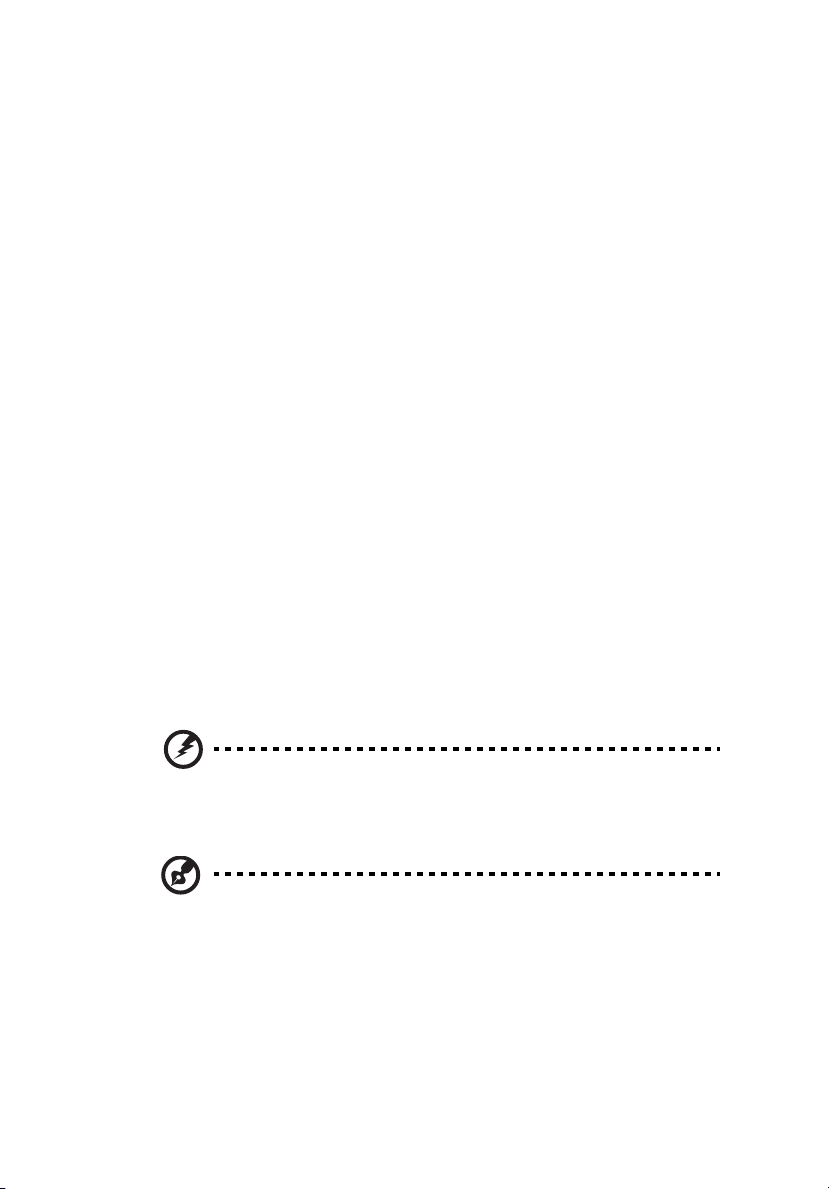
xiii
Οθόνη
• Να διατηρείτε την οθόνη καθαρή.
• Να κρατάτε το κεφάλι σας σε υψηλότερο σημείο από την πάνω άκρη της
οθόνης ώστε τα μάτια σας να κατευθύνονται προς τα κάτω όταν κοιτάζετε το
κέντρο της οθόνης.
• Ρυθμίστε τη φωτεινότητα ή/και την αντίθεση της οθόνης σε βολικό επίπεδο για
βελτιωμένη δυνατότητα ανάγνωσης του κειμένου και καθαρότητα των
γραφικών.
• Να εξαλείψετε το εκτυφλωτικό φως και τις αντανακλάσεις ως εξής:
• τοποθετώντας την οθόνη με τρόπο ώστε η μία πλευρά της να είναι
στραμμένη προς το παράθυρο ή οποιαδήποτε πηγή φωτισμού
• ελαχιστοποιώντας το φωτισμού του δωματίου με τη βοήθεια κουρτινών,
σκιάστρων ή ρολών
• χρησιμοποιώντας μία πηγή φωτός εργασίας
• αλλάζοντας τη γωνία παρατήρησης της οθόνης
• χρησιμοποιώντας ένα φίλτρο μείωσης του εκτυφλωτικού φωτός
• χρησιμοποιώντας ένα αντιθαμβωτικό γείσο, όπως ένα τεμάχιο χαρτονιού
που εκτείνεται από την πάνω άκρη του μπροστινού μέρους της οθόνης
• Να αποφεύγετε τη ρύθμιση της οθόνης σε μία άβολη γωνία παρατήρησης.
• Να αποφεύγετε να στρέφετε το βλέμμα σας σε έντονες πηγές φωτός, όπως
ανοιχτά παράθυρα, για μακρές χρονικές περιόδους.
Ανάπτυξη καλών συνηθειών εργασίας
Να υιοθετήσετε τις ακόλουθες συνήθειες εργασίας ώστε η χρήση του υπολογιστή να
αποβεί πιο ξεκούραστη και παραγωγική:
• Να προγραμματίζετε σύντομα διαλείμματα σε κανονικά διαστήματα και συχνά.
• Να εκτελείτε ορισμένες ασκήσεις έκτασης.
• Να αναπνέετε καθαρό αέρα όσο πιο συχνά είναι δυνατό.
• Να ασκείστε συχνά και να διατηρείτε ένα υγιές σώμα.
Προειδοποίηση! Δεν συνιστούμε τη χρήση του υπολογιστή σε
καναπέ ή κρεβάτι. Εάν αυτό είναι αναπόφευκτο, να εργάζεστε
μόνο για μικρά διαστήματα, να κάνετε διαλείμματα συχνά όπως
και ορισμένες ασκήσεις έκτασης.
Σημείωση: Για περαιτέρω πληροφορίες, παρακαλώ ανατρέξτε στην
ενότητα "Προειδοποιήσεις κανονισμών & ασφαλείας" στη σελίδα
57 του εγχειριδίου με τίτλο Οδηγός χρήστη του AcerSystem.
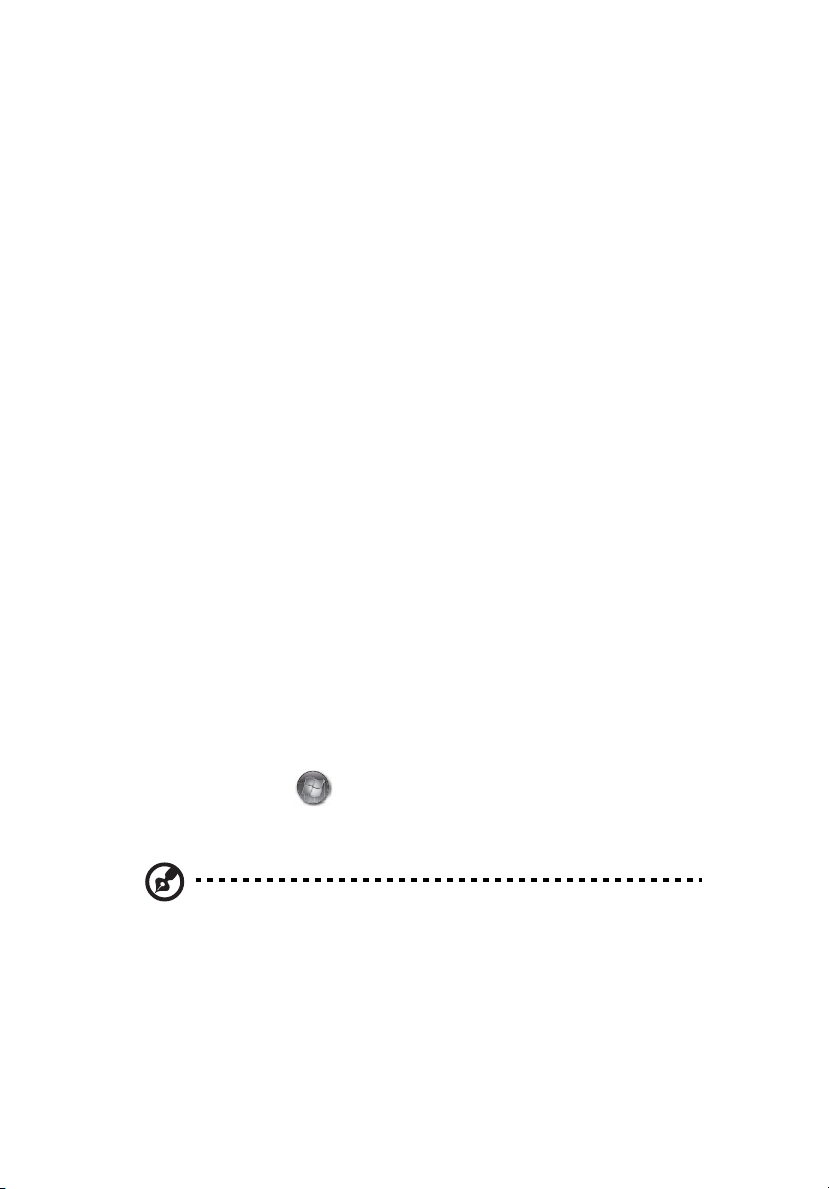
xiv
Όλα με τη σειρά τους
Θα επιθυμούσαμε να σας ευχαριστήσουμε που επιλέξατε το φορητό υπολογιστή της
Acer με σκοπό την αντιμετώπιση των αναγκών σας για φορητό υπολογιστή.
Οι οδηγοί σας
Για να σας βοηθήσουμε στη χρήση του φορητού υπολογιστή της Acer, έχουμε
σχεδιάσει ένα σετ εγχειριδίων χρήσης:
Πρώτα απ’ όλα, η αφίσα Μόνο για αρχάριους... σας βοηθάει να ξεκινήσετε τη
ρύθµιση του υπολογιστή σας.
Το έντυπο Γενικός Οδηγός Χρήσης Σειράς Ferrari περιέχει χρήσιμες πληροφορίες
που ισχύουν για όλα τα μοντέλα της
θέματα όπως Empowering Technology της Acer, χρήση πληκτρολογίου, Ήχος, κ.λ.π.
Παρακαλούμε σημειώστε ότι λόγω της φύσης του, ο Γενικός Οδηγός Χρήσης
καθώς και ο AcerSystem User Guide που αναγράφεται πιο κάτω, αναφέρονται
περιστασιακά σε λειτουργίες ή δυνατότητες που αφορούν ορισμένα μόνο μοντέλα
της σειράς, αλλά όχι αναγκαία το μοντέλο που
περιπτώσεις σημειώνονται στο κείμενο με τη φράση "ορισμένα μοντέλα μόνο".
Ο Γρήγορος οδηγός παρουσιάζει τις βασικές δυνατότητες και λειτουργίες του νέου
σας υπολογιστή. Για περισσότερες πληροφορίες όσον αφορά τον τρόπο με τον
οποίο ο υπολογιστής μπορεί να σας βοηθήσει να αυξήσετε την παραγωγικότητά
σας, ανατρέξτε στον AcerSystem User Guide.
λεπτομερείς πληροφορίες σχετικά με θέματα όπως τα βοηθητικά προγράμματα του
συστήματος, την επαναφορά δεδομένων, τις επιλογές επέκτασης και την
αντιμετώπιση προβλημάτων. Επιπλέον, περιλαμβάνει πληροφορίες σχετικά με την
εγγύηση καλής λειτουργίας και τους γενικούς κανονισμούς όπως και τις
προειδοποιήσεις ασφάλειας για το φορητό υπολογιστή. Διατίθεται σε μορφή Portable
Document Format (PDF)
Ακολουθήστε τα επόμενα βήματα για την πρόσβαση σε αυτόν:
και έχει προ-εγκατασταθεί στον υπολογιστή σας.
σειράς προϊόντων Ferrari. Καλύπτει βασικά
προμηθευτήκατε. Αυτές οι
Ο οδηγός αυτός περιλαμβάνει
1 Κάντε κλικ στο κουμπί Έναρξη, στην επιλογή Όλα τα προγράμματα, και
στην εντολή AcerSystem.
2 Κάντε κλικ στην επιλογή AcerSystem User Guide.
Σημείωση: Για να δείτε το αρχείο πρέπει να είναι εγκαταστημένο το πρόγραμμα
Adobe Acrobat Reader. Αν δεν είναι εγκατεστημένο το Adobe Acrobat Reader
στον υπολογιστή σας, η επιλογή του AcerSystem User Guide θα εκτελέσει
πρώτα το πρόγραμμα εγκατάστασης του Acrobat Reader. Ακολουθήστε τις
οδηγίες στην οθόνη για να ολοκληρώσετε την εγκατάσταση. Για οδηγίες σχετικά
με το πώς να χρησιμοποιήσετε το
προσπελάστε το μενού Βοήθεια και Υποστήριξη.
πρόγραμμα Adobe Acrobat Reader,
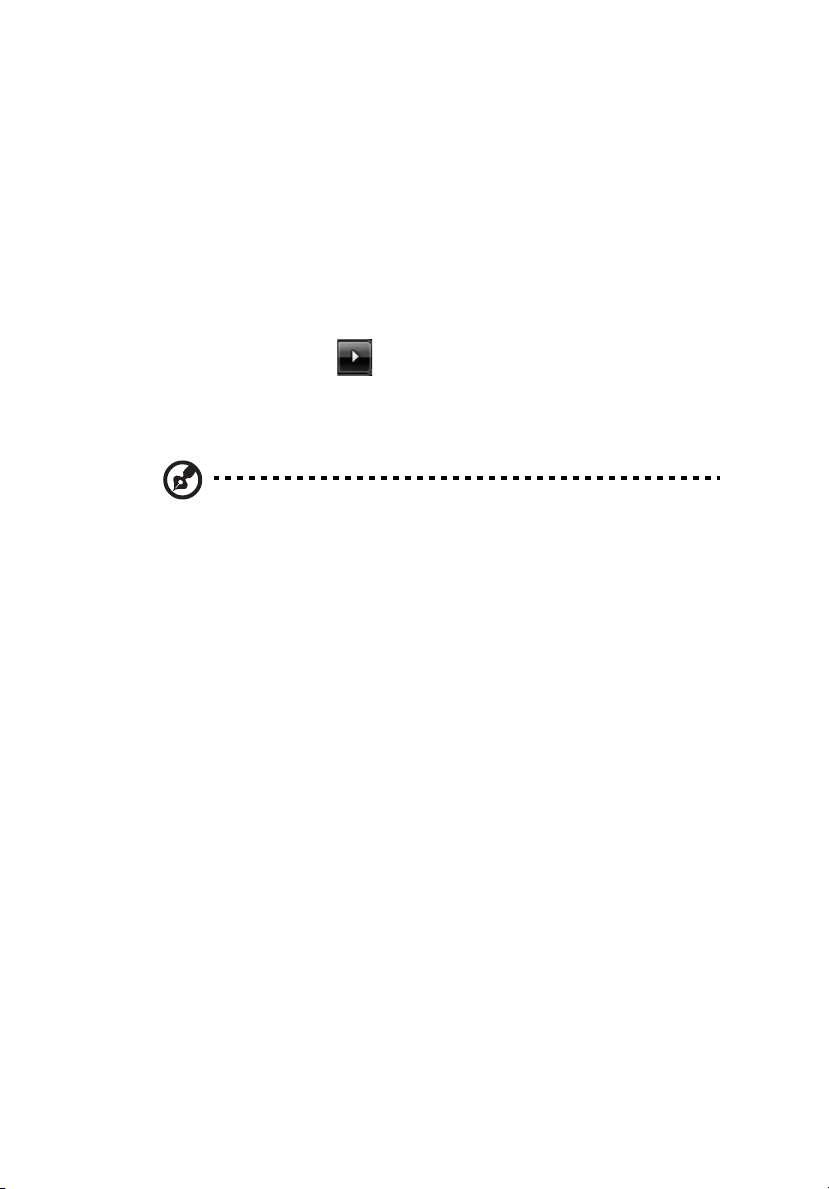
Βασική φροντίδα και συμβουλές για τη χρήση του υπολογιστή σας
Ενεργοποίηση και απενεργοποίηση του υπολογιστή σας
Για να ενεργοποιήσετε τον υπολογιστή, απλά πατήστε και ελευθερώστε το κουμπί
τροφοδοσίας κάτω από την οθόνη LCD δίπλα στα κουμπιά ταχείας εκτέλεσης.
Ανατρέξτε στην ενότητα Γρήγορος οδηγός για τη θέση του κουμπιού ρεύματος.
Για να απενεργοποιήσετε τον υπολογιστή, κάντε ένα από τα ακόλουθα:
• Χρησιμοποιήστε την εντολή Τερμα τ ι σ μ ός (shutdown) των Windows
Κάντε κλικ στο Έναρξη και στη συνέχεια κλικ στο Τερ μ α τισμ ό ς.
• Χρησιμοποιήστε το κουμπί τροφοδοσίας
Μπορείτε να θέσετε τον υπολογιστή σε λειτουργία αναμονής, πατώντας τον
συνδυασμό πλήκτρων συντόμευσης για λειτουργία αναμονής <Fn> + <F4>.
Σημείωση: Αν δε μπορείτε να απενεργοποιήσετε κανονικά τον
υπολογιστή σας, πατήστε και κρατήστε πατημένο το κουμπί
τροφοδοσίας για περισσότερα από τέσσερα δευτερόλεπτα ώστε να
απενεργοποιηθεί ο υπολογιστής. Αν απενεργοποίησετε τον
υπολογιστή σας και θέλετε να τον ενεργοποιήσετε ξανά, περιμένετε
τουλάχιστον δύο δευτερόλεπτα πριν να τον ανοίξετε.
xv
Φροντίδα του υπολογιστή σας
Ο υπολογιστή σας θα σας εξυπηρετεί καλά αν τον φροντίζετε.
• Μην εκθέτετε τον υπολογιστή άμεσα σε ηλιακό φως. Μην τον τοποθετείτε κοντά
σε πηγές θερμότητας, όπως το καλοριφέρ.
• Μην εκθέτετε τον υπολογιστή σε θερμοκρασίες κάτω των 0 °C (32 °F) ή πάνω
των 50 °C (122 °F).
• Μην εκθέτετε τον υπολογιστή σε μαγνητικά πεδία.
• Μην εκθέτετε τον υπολογιστή σε βροχή ή υγρασία.
• Μην ρίχνετε νερό ή οποιοδήποτε υγρό στον υπολογιστή.
• Μην εκθέτετε τον υπολογιστή σε ισχυρές συγκρούσεις και δονήσεις.
• Μην εκθέτετε τον υπολογιστή σε σκόνη και βρωμιά.
• Ποτέ μην τοποθετείτε αντικείμενα πάνω στον υπολογιστή για να αποφύγετε την
πρόκληση ζημιών.
• Μην χτυπάτε δυνατά την οθόνη του υπολογιστή όταν την κλείνετε.
• Ποτέ μην τοποθετείτε τον υπολογιστή σε ανισόπεδες επιφάνειες.
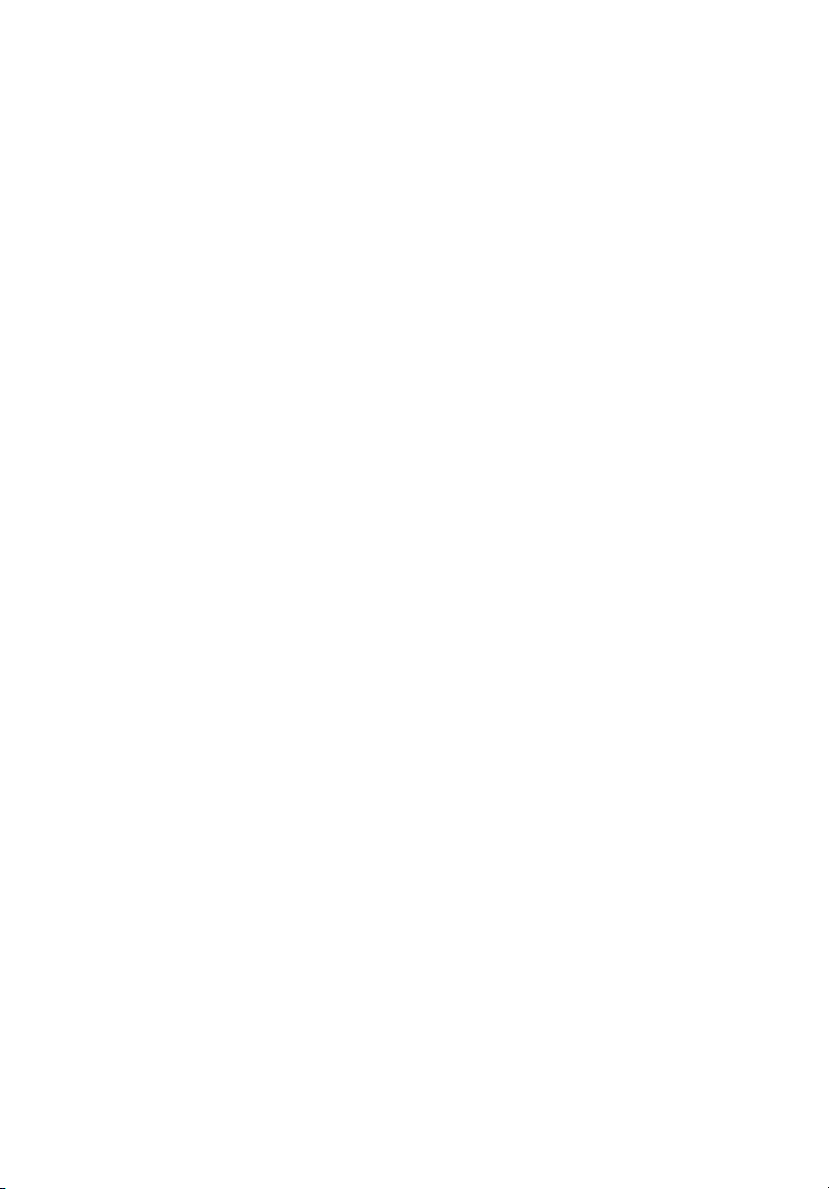
xvi
Φροντίδα του προσαρμογέα (adapter) ρεύματος
Ακολουθούν μερικοί τρόποι φροντίδας του προσαρμογέα (adapter) ρεύματός:
• Μη συνδέετε τον προσαρμογέα σε οποιαδήποτε άλλη συσκευή.
• Μην πατάτε επάνω στο καλώδιο ρεύματος ή τοποθετείτε βαριά αντικείμενα
επάνω του. Κατευθύνετε προσεκτικά το καλώδιο ρεύματος και άλλα καλώδια
μακριά από μέρη που περνάει κόσμος.
• Όταν βγάζετε το καλώδιο από την πρίζα, μην τραβάτε το ίδιο το καλώδιο, αλλά
τραβάτε το φις.
• Οι συνολικές μετρήσεις ρεύματος του εξοπλισμού που είναι στο ρεύμα δε θα
πρέπει να ξεπερνάνε την αντοχή του καλωδίου αν χρησιμοποιείτε επέκταση.
Επίσης, η συνολική μέτρηση όλου του εξοπλισμού που είναι συνδεδεμένος σε
μια πρίζα τοίχου δε θα πρέπει να ξεπερνάει την αντοχή της ασφάλειας.
Φροντίδα του πακέτου μπαταρίας
Ακολουθούν μερικοί τρόποι για τη φροντίδα του πακέτου μπαταρίας:
• Χρησιμοποιείτε μόνο μπαταρίες ίδιου τύπου για την αντικατάστασή τους.
Κλείστε το ρεύμα πριν να αφαιρέσετε ή να αντικαταστήσετε τις μπαταρίες.
• Μην παίζετε με τις μπαταρίες. Κρατήστε τις μακριά από τα παιδιά.
• Πετάξτε τις χρησιμοποιημένες μπαταρίες σύμφωνα με τους τοπικούς
κανονισμούς. Ανακυκλώστε τις, όλες, αν είναι δυνατόν.
Καθαρισμός και επισκευή
Όταν καθαρίζετε τον υπολογιστή, ακολουθήστε τα εξής βήματα:
1 Κλείστε τον υπολογιστή και αφαιρέστε το πακέτο μπαταρίας.
2 Αποσυνδέστε τον προσαρμογέα ρεύματος.
3 Χρησιμοποιήστε ένα μαλακό, υγρό πανί. Μη χρησιμοποιείτε υγρά καθαριστικά
ή καθαριστικά σε σπρέι.
Αν συμβεί κάποιο από τα παρακάτω:
• Ο υπολογιστής έπεσε στο έδαφος ή υπέστη ζημιά το κεντρικό μέρος
• Ο υπολογιστής δε λειτουργεί κανονικά
Παρακαλούμε ανατρέξτε στην ενότητα "Συχνές ερωτήσεις" στη σελίδα 27.
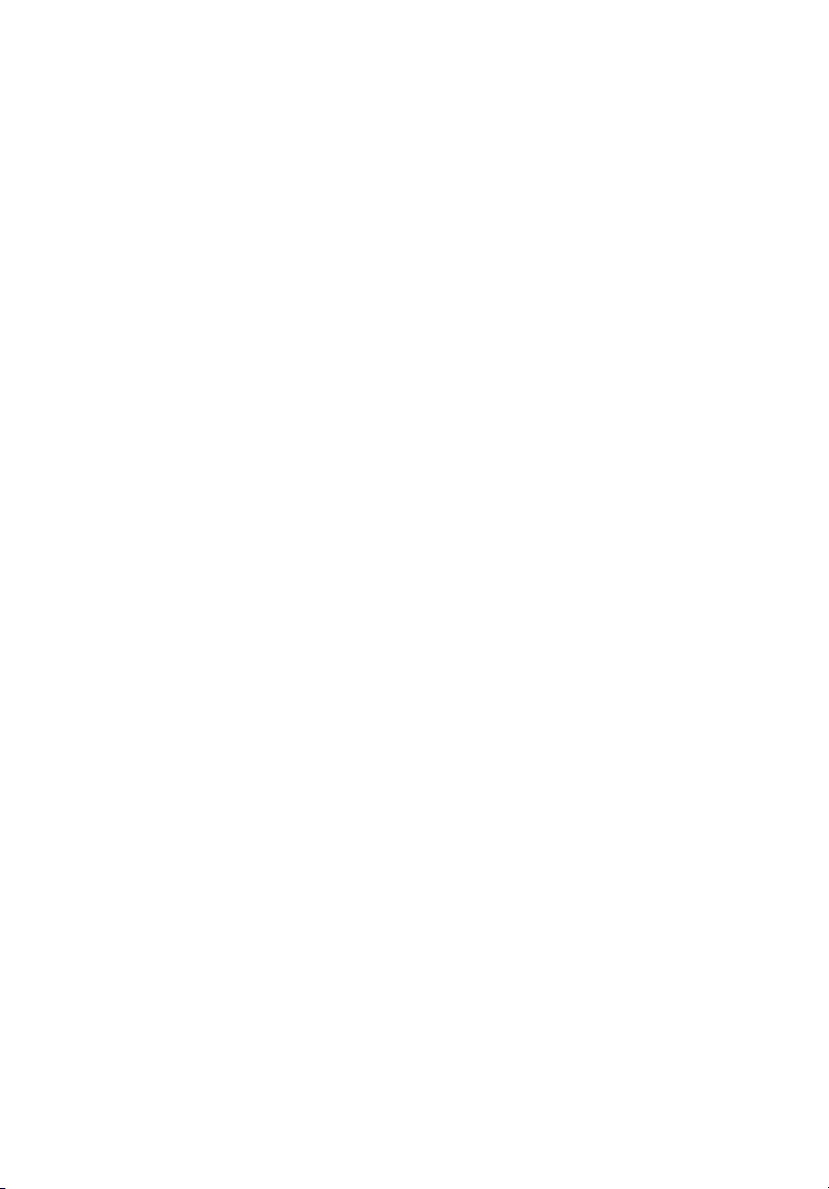
Πληροφορίες σχετικά με την ασφάλεια και την
άνεσή σας iii
Οδηγίες περί ασφαλείας iii
Περιβάλλον λειτουργίας vii
Ιατρικές συσκευές viii
Οχήματα ix
Δυνητικά εκρηκτικά περιβάλλοντα ix
Κλήσεις έκτακτης ανάγκης x
Οδηγίες περί διάθεσης x
Ενημερωτική οδηγία περί υδραργύρου x
Rechargeable Recycling Program in US and Canada x
ENERGY STAR xi
Συμβουλές και πληροφορίες για άνετη χρήση xi
Όλα με τη σειρά τους xiv
Οι οδηγοί σας xiv
Βασική φροντίδα και συμβουλές για τη χρήση του
υπολογιστή σας xv
Ενεργοποίηση και απενεργοποίηση του υπολογιστή σας xv
Φροντίδα του υπολογιστή σας xv
Φροντίδα του προσαρμογέα (adapter) ρεύματος xvi
Φροντίδα του πακέτου μπαταρίας xvi
Καθαρισμός και επισκευή xvi
Περιεχόμενα
Acer Empowering Technology 1
Εκτέλεση Acer Empowering Technology 1
Κωδικός πρόσβασης του Empowering Technology 2
Acer eAudio Management 4
Acer ePower Management 5
Acer eRecovery Management 8
Windows Mobility Center 10
Ενδείξεις 11
Κουμπιά ταχείας εκτέλεσης 12
Επιφάνεια Αφής 13
Βασικά πράγματα για το μαξιλαράκι αφής 13
Χρήση μιας κλειδαριάς ασφαλείας 14
Χρήση οπτικού ποντικιού Bluetooth 15
Εγκατάσταση 15
Χρήση 16
Ενδεικτική λυχνία LED 16
Χρήση συσκευής τηλεφώνου VoIP Bluetooth της
(προαιρετικό)16
Εξοικείωση με τη συσκευή τηλεφώνου VoIP 16
Ενδείκτες LED 16
Φόρτιση της συσκευής τηλεφώνου 17
Σύνδεση της συσκευής τηλεφώνου στο φορητό υπολογιστή 17
Χρήση της συσκευής τηλεφώνου 20
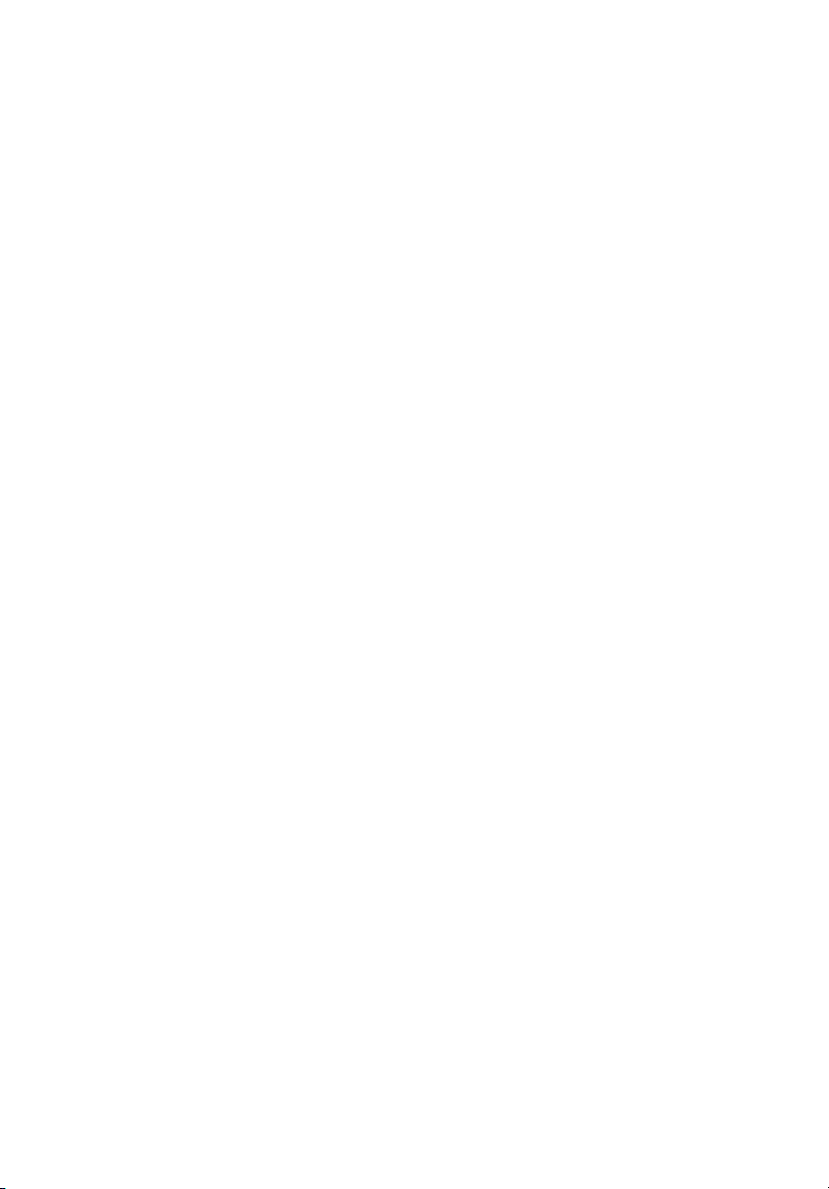
Χρήση του πληκτρολογίου 21
Πλήκτρα προστασίας και ενσωματωμένο αριθμητικό
υποπληκτρολόγιο 21
Πλήκτρα Windows 22
Πλήκτρα συντόμευσης 23
Ειδικό Πλήκτρο 24
Ήχος 24
Acer PureZone 24
Χρήση των βοηθητικών προγραµµάτων 25
Acer Bio-Protection 25
Acer GridVista (συμβατό με απεικόνιση διπλής οθόνης)26
Συχνές ερωτήσεις 27
Αίτηση επισκευής 30
Εγγύηση Διεθνή Ταξιδιώτη
(International Travelers Warranty; ITW) 30
Πριν να τηλεφωνήσετε 30
Συστοιχία μπαταριών 31
Χαρακτηριστικά συστοιχίας μπαταριών 31
Μεγιστοποίηση της ωφέλιμης ζωής της μπαταρίας 31
Τοποθέτηση και αφαίρεση συστοιχίας μπαταριών 33
Φόρτιση μπαταρίας 33
Έλεγχος στάθμης φόρτισης μπαταρίας 34
Βελτιστοποίηση ωφέλιμης ζωής μπαταρίας 34
Προειδοποίηση χαμηλής φόρτισης μπαταρίας 34
Για να πάρετε το φορητό PC μαζί σας 36
Αποσύνδεση από το γραφείο 36
Μετακίνηση 36
Προετοιμασία του υπολογιστή 36
Τι να φέρετε στις συναντήσεις 37
Μεταφορά του υπολογιστή σπίτι 37
Προετοιμασία του υπολογιστή 37
Τι να φέρετε μαζί σας 37
Τι να λάβετε ειδικά υπόψη 38
Εγκατάσταση ενός γραφείου στο σπίτι 38
Ταξίδι με τον υπολογιστή 38
Προετοιμασία του υπολογιστή 38
Τι να φέρετε μαζί σας 38
Τι να λάβετε ειδικά
Διεθνή ταξίδια με τον υπολογιστή 39
Προετοιμασία του υπολογιστή 39
Τι να φέρετε μαζί σας 39
Τι να λάβετε ειδικά υπόψη 39
υπόψη 39
Ασφάλεια του υπολογιστή σας 40
Χρήση μιας κλειδαριάς ασφαλείας 40
Χρήση κωδικών πρόσβασης 40
Καταχώριση κωδικών πρόσβασης 41
Καθορισμός κωδικών πρόσβασης 41
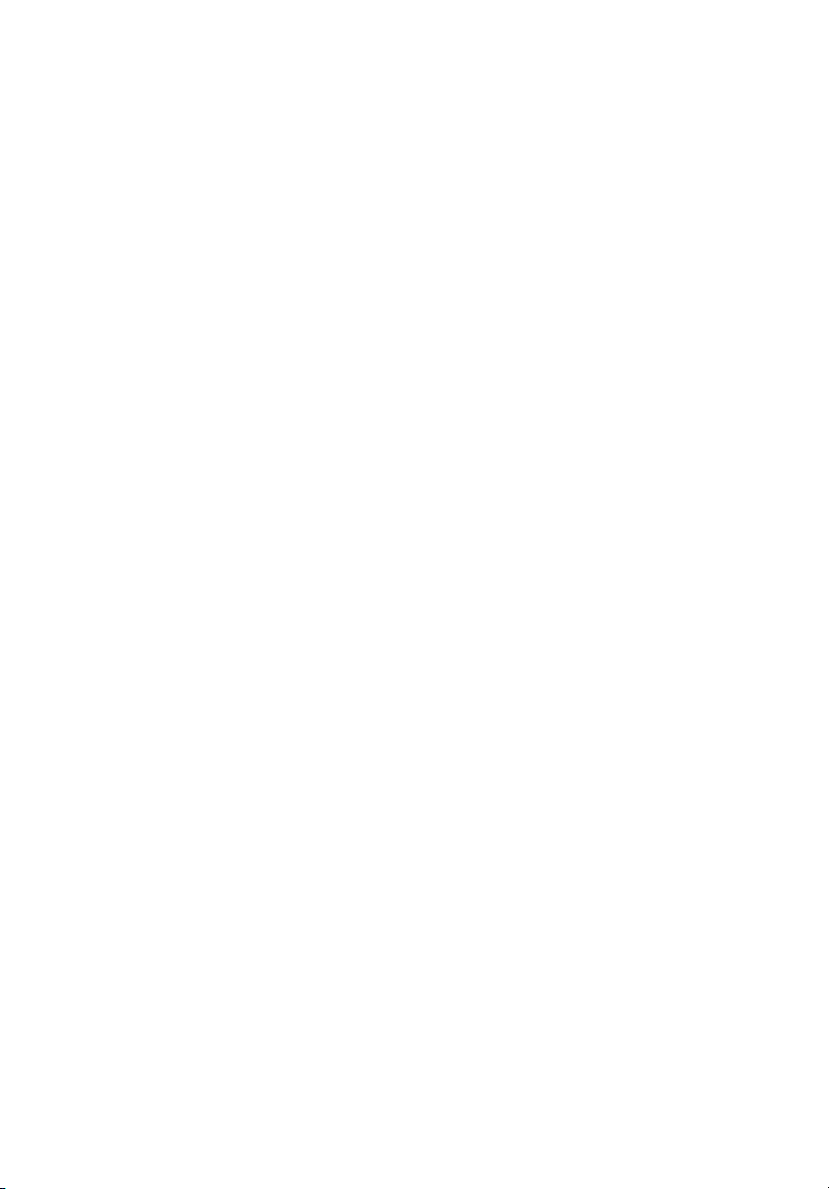
Επέκταση μέσω των επιλογών 42
Επιλογές συνδεσιμότητας 42
Μόντεμ φαξ/δεδομένων 42
Ενσωματωμένη δυνατότητα δικτύου 43
Γρήγορες υπέρυθρες 43
Universal Serial Bus (USB) 44
Θύρα IEEE 1394 44
ExpressCard 45
Εγκατάσταση μνήμης 46
Βοηθητικό πρόγραμμα BIOS 47
Σειρά εκκίνησης 47
Ενεργοποίηση της λειτουργίας disk-to-disk recovery
(επανόρθωση δίσκου σε δίσκο)47
Κωδικός πρόσβασης 47
Χρήση λογισμικού 48
Αναπαραγωγή ταινιών DVD 48
Διαχείριση ενέργειας 49
Acer eRecovery Management 50
Εγγραφή εφεδρικού δίσκου 51
Δημιουργήστε ένα αντίγραφο ασφαλείας χρήστη 52
Διαχείριση αντιγράφων ασφαλείας χρήστη 53
Επαναφορά 54
Αντιμετώπιση προβλημάτων στον υπολογιστή μου 55
Συμβουλές αντιμετώπισης προβλημάτων 55
Μηνύματα σφαλμάτων 55
Προειδοποιήσεις κανονισμών & ασφαλείας 57
Δήλωση FCC 57
Ανακοινώσεις για μόντεμ 58
Δήλωση συμμόρφωσης λέιζερ 58
Δήλωση εικονοστοιχείου LCD 58
Ρυθμιστική δήλωση ραδιοσυσκευής 58
Γενικά 58
Η απαίτηση ασφάλειας FCC RF 59
Καναδάς - Χαμηλής ισχύος συσκευές ραδιοεπικοινωνιών
που δε χρειάζονται άδεια (RSS-210) 60
Έκθεση ανθρώπων σε πεδία RF (RSS-102) 60
LCD panel ergonomic specifications 61
Ευρετήριο 62
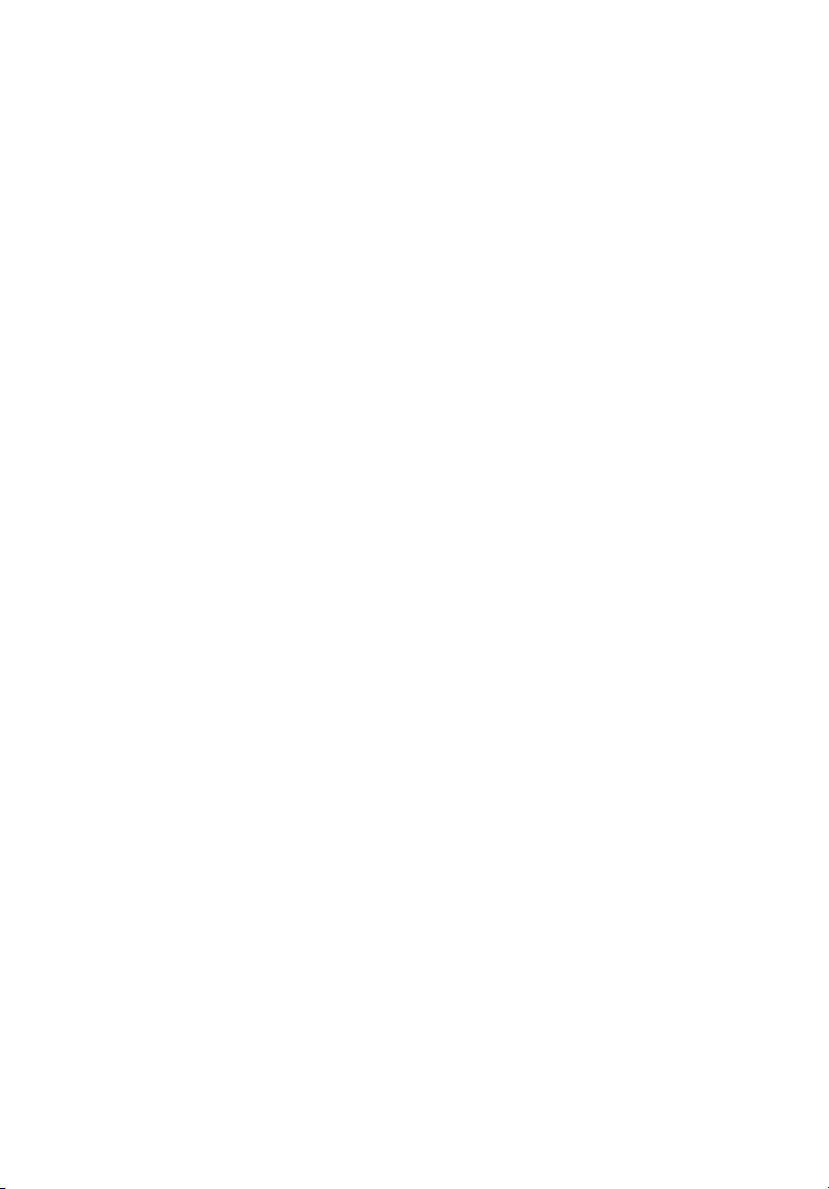
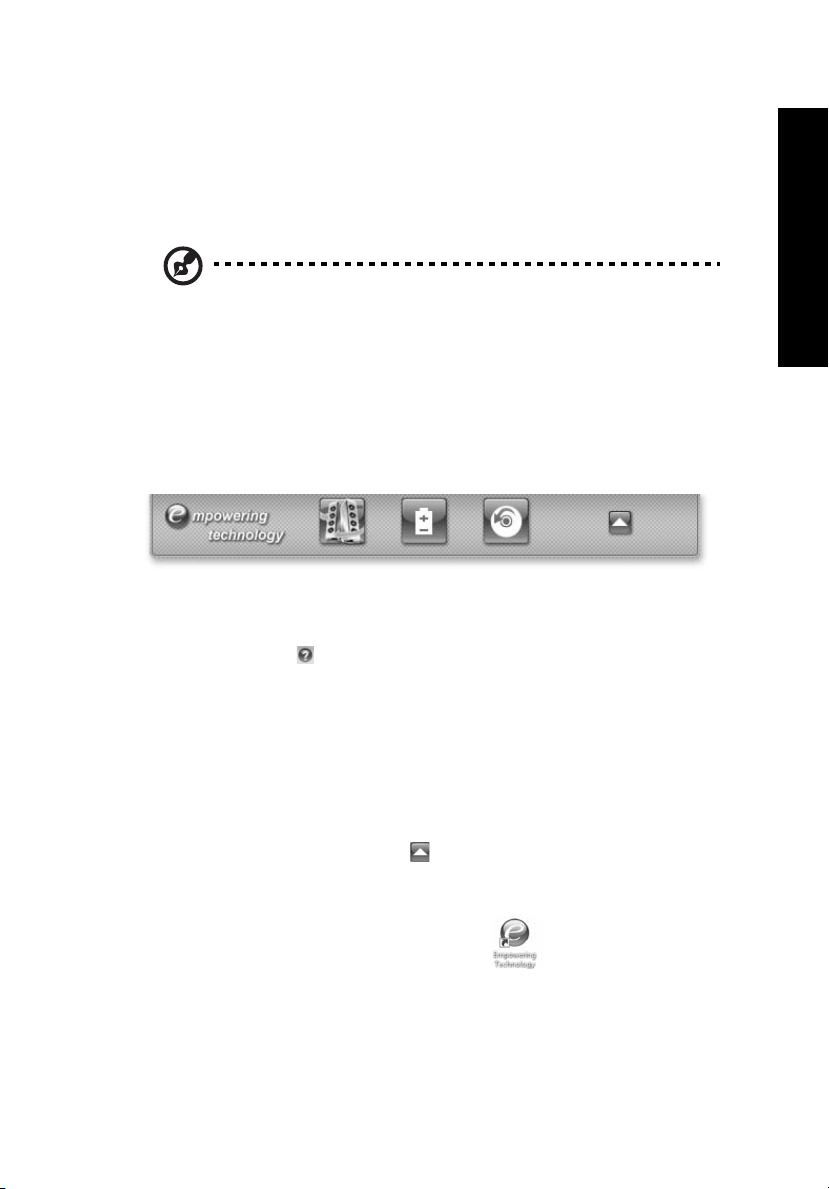
Empowering Technology
Acer Empowering Technology
Η γραμμή εργαλείων Empowering Technology διευκολύνει την πρόσβασή σας στις
συχνά χρησιμοποιούμενες λειτουργίες όπως και στη διαχείριση του νέου σας
συστήματος της Acer. Ενεργοποιήστε πιέζοντας το πλήκτρο Empowering, παρέχει
πρόσβαση στα ακόλουθα βοηθητικά προγράμματα:
Σημείωση: Το περιεχόμενο που ακολουθεί παρατίθεται για λόγους
παραπομπής και μόνο. Οι πραγματικές προδιαγραφές του προϊόντος
ενδέχεται να διαφέρουν.
• Το Acer eAudio Management επιτρέπει τον εύκολο χειρισμό των
βελτιστοποιημένων ακουστικών εφέ Dolby Home Theater στο σύστημά σας.
• Το Acer ePower Management βελτιστοποιεί τη χρήση της μπαταρίας μέσω
προσαρμόσιμων προγραμμάτων τροφοδοσίας.
• Το Acer eRecovery Management εκτελεί διαδικασίες πλήρους εφεδρείας και
επανόρθωσης των δεδομένων με ευελιξία και αξιοπιστία.
1
Για περαιτέρω πληροφορίες, κάντε δεξιό κλικ στη γραμμή εργαλείων του
Empowering Technology, ακολούθως επιλέξτε τη λειτουργία Βοήθεια. Για βοήθεια
σε ένα συγκεκριμένο βοηθητικό πρόγραμμα, εκτελέστε το βοηθητικό πρόγραμμα και
κάντε κλικ στο εικονίδιο στο κάτω μέρος του ενεργού
παραθύρου.
Εκτέλεση Acer Empowering Technology
Για να εκτελέσετε το Acer Empowering Technology:
1 Πιέστε το πλήκτρο Empowering για να εμφανιστεί η γραμμή εργαλείων του Acer
Empowering Technology στην επιφάνεια εργασίας.
2 Για απόκρυψη της γραμμής εργαλείων, πιέστε ξανά το πλήκτρο Empowering ή
κάντε κλικ στο κουμπί απόκρυψης στη γραμμή εργαλείων.
Μπορείτε, επίσης, να εκτελέσετε το Acer Empowering Technology εκτελώντας το
πρόγραμμα από την ομάδα προγραμμάτων του Acer Empowering Technology στο
μενού Έναρξη ή κάνοντας
συντόμευση στην επιφάνεια εργασίας.
διπλό κλικ στο εικονίδιο, εάν έχετε δημιουργήσει
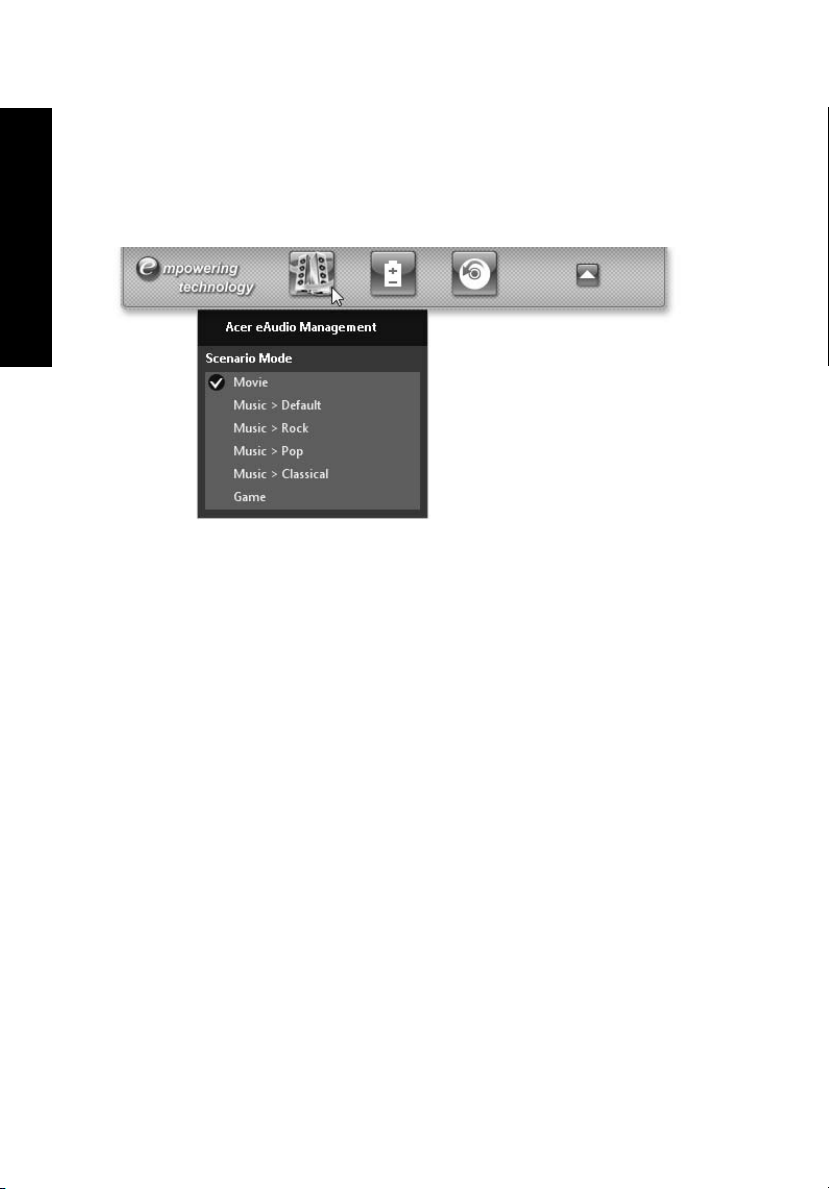
2
Empowering Technology
Για να εκτελέσετε τις εφαρμογές του Acer Empowering Technology:
1 Στη γραμμή εργαλείων του Acer Empowering Technology, κάντε κλικ στο
εικονίδιο που αντιστοιχεί στην εφαρμογή που επιθυμείτε να εκτελέσετε.
2 Όταν μετακινήσετε το ποντίκι πάνω στο εικονίδιο μιας εφαρμογής, εμφανίζεται
ένα γρήγορο μενού κάτω από τη γραμμή εργασίας. Το γρήγορο μενού
επιτρέπει την εκτέλεση ορισμένων εργασιών απλά και γρήγορα.
3 Μπορείτε, επίσης, να εκτελέσετε
προγραμμάτων του Acer Empowering Technology στο μενού Έναρξη.
την εφαρμογη επιλέγοντάς την από την ομάδα
Κωδικός πρόσβασης του Empowering
Technology
Πρέπει να καθορίσετε τον κωδικό πρόσβασης του Empowering Technology για να
χρησιμοποιήσετε τη δυνατότητα προστασίας μέσω κωδικού πρόσβασης του Acer
eRecovery Management για την προστασία των δεδομένων σας.
Για να καθορίσετε τον κωδικό πρόσβασης του Empowering
Technology:
1 Εκτελέστε το Acer eRecovery Management.
2 Κάντε κλικ στην καρτέλα Επαναφορά.
3 Κάντε κλικ στο Ρυθμίσεις κωδικού πρόσβασης. Αναδύεται το πλαίσιο
διαλόγου του κέντρου κωδικών πρόσβασης του Empowering Technology.
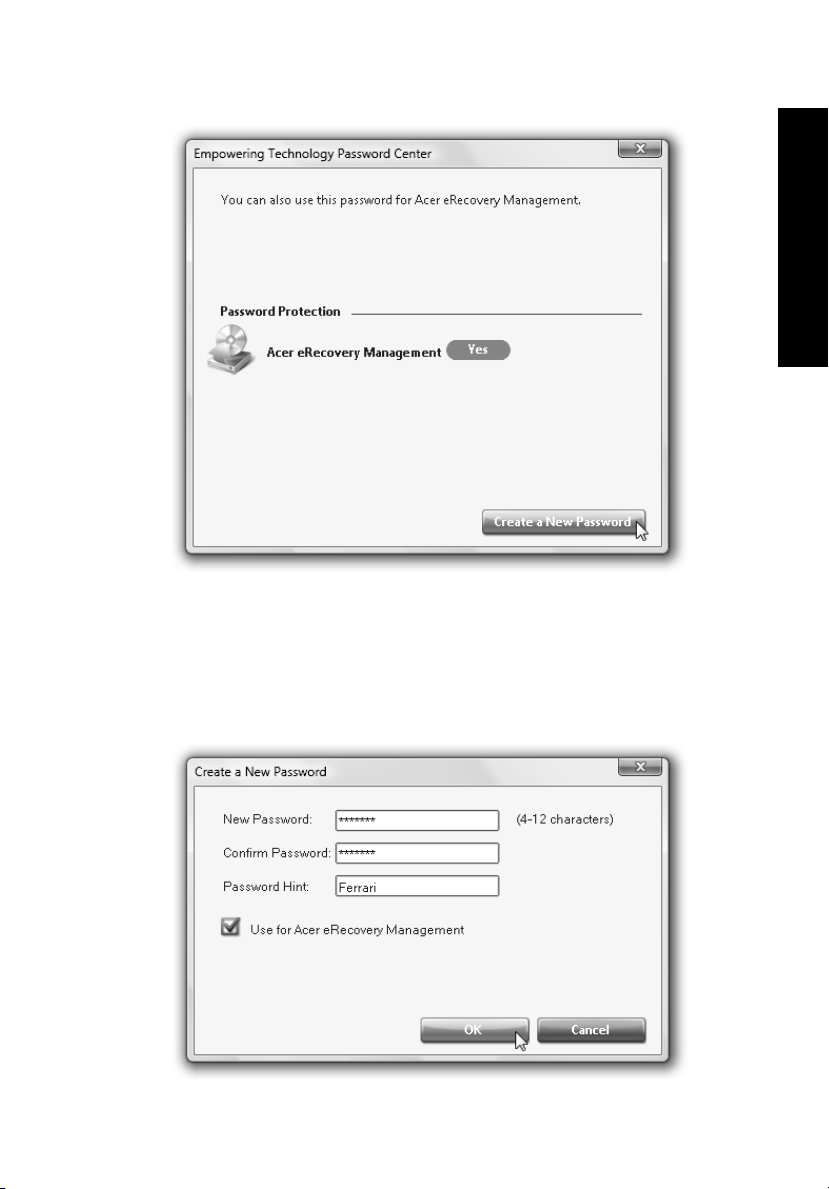
Empowering Technology
4 Κάντε κλικ στο Δημιουργία νέου κωδικού πρόσβασης.
5 Στο πλαίσιο διαλόγου Δημιουργία νέου κωδικού πρόσβασης, πληκτρολογήστε
και επιβεβαιώστε τον κωδικό πρόσβασης στα κατάλληλη πλαίσια. Ο κωδικός
πρόσβασης θα πρέπει να διαθέτει τουλάχιστον 4 και το ανώτερο 12 χαρακτήρες.
6 Καταχωρήστε μια υπόδειξη κωδικού που θα σας διευκολύνει να θυμάστε το
δικό σας κωδικό πρόσβασης.
7 Βεβαιωθείτε ότι έχετε επιλέξει το πλαίσιο Χρήση για Acer eRecovery
Management.
8 Κάντε κλικ στο OK για να καθορίσετε τον κωδικό πρόσβασης.
3
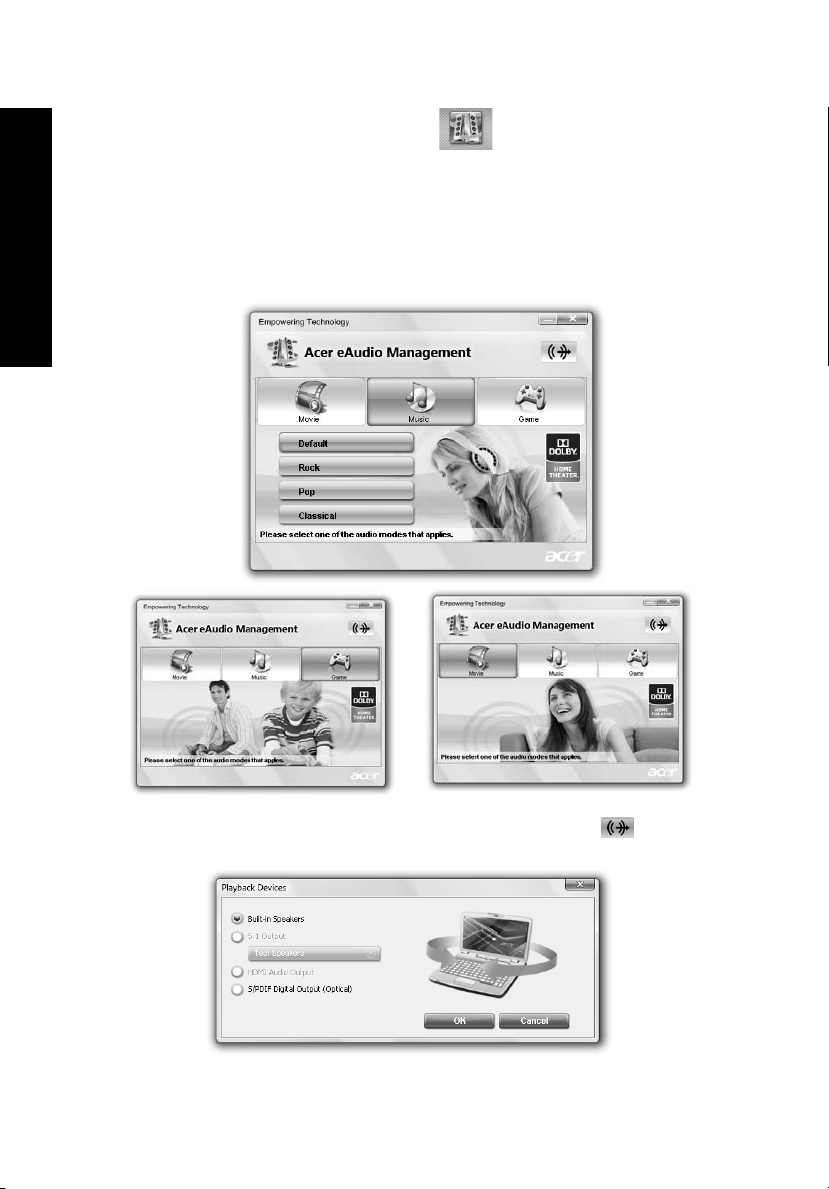
4
Empowering Technology
Acer eAudio Management
Το Acer eAudio Management επιτρέπει τον εύκολο χειρισμό των βελτιστοποιημένων
ακουστικών εφέ Dolby Home Theater στο σύστημά σας. Επιλέξτε τη λειτουργία
Ταινία ή Παιχνίδι για να βιώσετε τον εκπληκτικό ρεαλισμό της ακουστικής εξόδου
5,1 καναλιών από τα ηχεία του συστήματός σας μέσω τεχνολογίας Dolby Surround.
Μέσω της λειτουργίας Μουσική, απολαμβάνετε τα αγαπημένα σας μουσικά
κομμάτια, με ζωντανή λεπτομέρεια.
Για
να επιλέξετε τη συσκευή αναπαραγωγής, κάντε κλικ στο εικονίδιο στην
πάνω δεξιά πλευρά του παραθύρου του Acer eAudio Management.
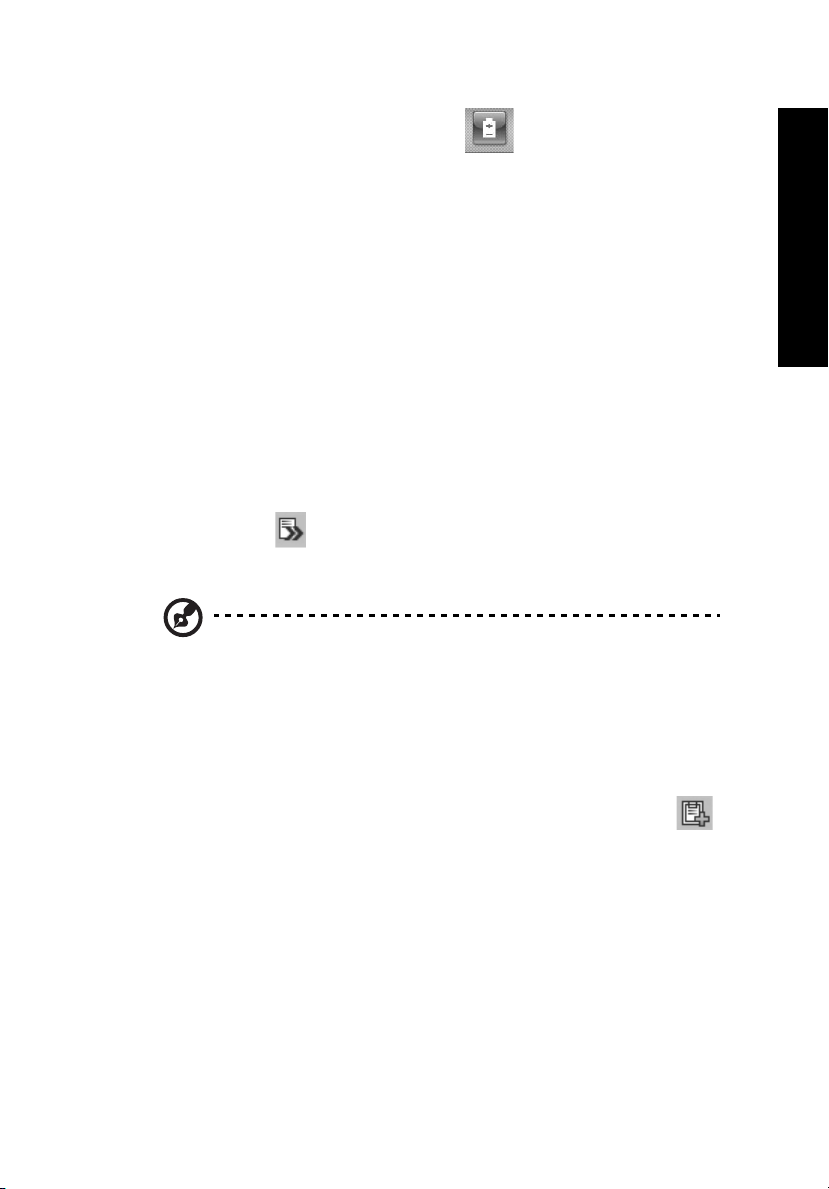
Empowering Technology
Acer ePower Management
Το Acer ePower Management διαθέτει μια απλούστατη διεπαφή χρήστη για τη
ρύθμιση των παραμέτρων των επιλογών διαχείρισης ενέργειας. Για να αποκτήσετε
πρόσβαση σε αυτό το βοηθητικό πρόγραμμα, επιλέξτε Acer ePower Management
από τη γραμμή εργαλείων Empowering Technology, εκκινήστε το πρόγραμμα από
την ομάδα προγραμμάτων Acer Empowering Technology στο μενού Έναρξη ή κάντε
δεξιό κλικ στο εικονίδιο τροφοδοσίας των Windows στο συρτάρι
επιλέξτε Acer ePower Management.
Χρήση προγραμμάτων τροφοδοσίας
Το Acer ePower Management διαθέτει τρία προκαθορισμένα προγράμματα
τροφοδοσίας: Ισορροπημένες, Υψηλές επιδόσεις και Εξοικονόμηση ενέργειας.
Μπορείτε επίσης να δημιουργήσετε προσαρμοσμένα προγράμματα τροφοδοσίας.
Μπορείτε να δημιουργήσετε, να αλλάξετε, να επεξεργαστείτε, να διαγράψετε και να
επαναφέρετε προγράμματα τροφοδοσίας, όπως περιγράφεται κατωτέρω.
Προβάλλετε και επιλέξτε τις ρυθμίσεις των λειτουργιών Τροφοδοσία μπαταρίας και
Τροφοδοσία ρεύματος κάνοντας κλικ στις
επιλογές, κάντε κλικ στο βοηθητικό πρόγραμμα Acer ePower Management ή
κάντε δεξιό κλικ στο εικονίδιο τροφοδοσίας των Windows στο συρτάρι του
συστήματος και επιλέξτε Επιλογές τροφοδοσίας.
κατάλληλες καρτέλες. Για περαιτέρω
του συστήματος και
5
Σημείωση: Δεν μπορείτε να διαγράψετε τα προκαθορισμένα
προγράμματα τροφοδοσίας.
Για να δημιουργήσετε ένα νέο πρόγραμμα τροφοδοσίας:
Η δημιουργία προσαρμοσμένων προγραμμάτων τροφοδοσίας επιτρέπει την
αποθήκευση και γρήγορη μετάβαση σε μία προσαρμοσμένη ομάδα επιλογών
τροφοδοσίας.
1 Κάντε κλικ στην επιλογή Νέο πρόγραμμα τροφοδοσίας ή στο εικονίδιο .
2 Καταχωρήστε ένα όνομα για το νέο πρόγραμμα τροφοδοσίας σας.
3 Επιλέξτε ένα προκαθορισμένο πρόγραμμα τροφοδοσίας όπου θα βασίσετε το
προσαρμοσμένο πρόγραμμά σας.
4 Εάν
5 Κάντε κλικ στο OK για να αποθηκεύσετε το νέο πρόγραμμα τροφοδοσίας σας.
απαιτείται, αλλάξτε τις ρυθμίσεις οθόνης, ύπνου και αδρανοποίησης που
επιθυμείτε να χρησιμοποιεί ο υπολογιστής σας.

6
Empowering Technology
Για να μεταβείτε σε διαφορετικό πρόγραμμα τροφοδοσίας:
1 Μετακινήστε το ποντίκι πάνω στην εφαρμογή Acer ePower Management στη
γραμμή εργαλείων του Acer Empowering Technology. Εμφανίζεται το γρήγορο
μενού. Επιλέξτε το πρόγραμμα τροφοδοσίας στο οποίο επιθυμείτε να
μεταβείτε.
2 Μπορείτε, επίσης, να αλλάζετε πρόγραμμα τροφοδοσίας εκτελώντας την
εφαρμογή Acer ePower Management. Επιλέξτε το πρόγραμμα τροφοδοσίας
στο οποίο επιθυμείτε να μεταβείτε, ακολούθως κάντε κλικ στο Εφαρμογή.
Για να επεξεργαστείτε ένα πρόγραμμα τροφοδοσίας:
Η επεξεργασία ενός προγράμματος τροφοδοσίας σας επιτρέπει να επιλέξετε τις
ρυθμίσεις του συστήματος όπως LCD brightness (φωτεινότητα LCD) και CPU speed
(ταχύτητα CPU).
1 Μεταβείτε στο πρόγραμμα τροφοδοσίας που επιθυμείτε να επεξεργαστείτε.
2 Επιλέξτε τις ρυθμίσεις όπως απαιτείται.
3 Κάντε κλικ στο Εφαρμογή για να αποθηκεύσετε τις νέες ρυθμίσεις σας.
Για να διαγράψετε ένα πρόγραμμα τροφοδοσίας:
Δεν μπορείτε να διαγράψετε το πρόγραμμα τροφοδοσίας που χρησιμοποιείτε επί
του παρόντος. Εάν επιθυμείτε να διαγράψετε το ενεργό πρόγραμμα τροφοδοσίας,
μεταβείτε πρώτα σε κάποιο άλλο.
1 Επιλέξτε το πρόγραμμα τροφοδοσίας το οποίο επιθυμείτε να διαγράψετε.
2 Κάντε κλικ στο εικονίδιο, Διαγραφή προγράμματος τροφοδοσίας.
Κατάσταση μπαταρίας
1 Το γρήγορο μενού εμφανίζει την υπόλοιπη διάρκεια φόρτισης της μπαταρίας
βάσει της τρέχουσας χρήσης.
2 Μπορείτε, επίσης, να εκτελέσετε την εφαρμογή Acer ePower Management και
να ανατρέξετε στον πίνακα Κατάσταση μπαταρίας, που βρίσκεται ακριβώς
κάτω από τα προγράμματα τροφοδοσίας.

Empowering Technology
3 Κάντε κλικ στην καρτέλα Μπαταρία για να δείτε την υπόλοιπη διάρκεια
φόρτισης της μπαταρίας, την κατάσταση μπαταρίας και την υπόλοιπη διάρκεια
φόρτισης της μπαταρίας στις λειτουργίες αναμονής και αδρανοποίησης.
7

8
Empowering Technology
Acer eRecovery Management
Το Acer eRecovery Management είναι ένα ευέλικτο βοηθητικό πρόγραμμα
εφεδρείας. Επιτρέπει την εκτέλεση πλήρους ή επαυξητικής εφεδρείας, την εγγραφή
της προεπιλεγμένης εργοστασιακής εικόνας σε οπτικό δίσκο και την επαναφορά
από αντίγραφα ασφαλείας δημιουργήσατε παλαιότερα ή την επανεγκατάσταση
εφαρμογών και προγραμμάτων οδήγησης. Ως προεπιλογή, τα αντίγραφα ασφαλείας
που δημιουργεί ο χρήστης αποθηκεύονται στη μονάδα D:\.
Το Acer eRecovery Management σας παρέχει τα ακόλουθα:
• Εφεδρεία:
• Δημιουργία αντιγράφων ασφαλείας της εργοστασιακής προεπιλογής σε
CD\DVD
• Δημιουργία αντιγράφων ασφαλείας των προγραμμάτων οδήγησης και των
εφαρμογών σε CD\DVD
• Δημιουργία αντιγράφου ασφαλείας χρήστη
• Διαχείριση αντιγράφων ασφαλείας χρήστη
• Επαναφορά:
• Επαναφορά συστήματος στην εργοστασιακή προεπιλογή
• Επανεγκατάσταση εφαρμογών/προγραμμάτων οδήγησης
• Επαναφορά συστήματος από το αντίγραφο ασφαλείας χρήστη
• Ρυθμίσεις κωδικού πρόσβασης
Πρέπει πρώτα να καθορίσετε τον κωδικό πρόσβασης του Empowering Technology
για να χρησιμοποιήσετε τη δυνατότητα προστασίας μέσω κωδικού πρόσβασης του
Acer eRecovery Management για την προστασία των δεδομένων σας. Για να
καθορίσετε τον κωδικό πρόσβασης, ανατρέξτε στην ενότητα "Κωδικός πρόσβασης
του Empowering Technology".

9
Empowering Technology
Για περαιτέρω πληροφορίες, παρακαλούμε ανατρέξτε στην ενότητα "Acer
eRecovery Management" στη σελίδα 50 του εγχειριδίου με τίτλο Οδηγός χρήστη
του Acer System.
Σημείωση: Εάν στη συσκευασία του υπολογιστή σας δεν
περιλαμβάνεται CD Επαναφοράς ή CD Συστήματος, παρακαλούμε
χρησιμοποιήστε την εργοστασιακή προεπιλογή εφεδρείας του Acer
eRecovery Management για την εγγραφή αντιγράφου ασφαλείας σε
CD ή DVD. Προς διασφάλιση του καλύτερου δυνατού αποτελέσματος
κατά την επαναφορά του συστήματός σας χρησιμοποιώντας CD ή το
Acer eRecovery Management, αποσυνδέστε όλα τα περιφερειακά
(εκτός του εξωτερικού Acer ODD,
μονάδα).
εάν ο υπολογιστής διαθέτει τέτοια

10
Empowering Technology
Windows Mobility Center
Το Windows Mobility Center συλλέγει τις ρυθμίσεις-κλειδιά του συστήματος που
σχετίζονται με φορητό υπολογιστή σε μία θέση που είναι εύκολο να εντοπιστεί, ώστε
να μπορείτε να ρυθμίσετε τις παραμέτρους του συστήματος Acer που ταιριάζουν
στην περίσταση καθώς αλλάζετε τοποθεσίες, δίκτυα ή δραστηριότητες. Οι ρυθμίσεις
περιλαμβάνουν φωτεινότητα οθόνης, πρόγραμμα τροφοδοσίας, ένταση,
ενεργοποίηση/απενεργοποίηση ασύρματου
προσανατολισμό οθόνης και κατάσταση συγχρονισμού.
Το Windows Mobility Center περιλαμβάνει επίσης ρυθμίσεις ειδικές της Acer όπως
Προσθήκη συσκευής Bluetooth (εάν υπάρχει), ενεργοποίηση ή απενεργοποίηση
επισκόπησης φακέλων κοινής χρήσης/υπηρεσίας κοινής χρήσης και συντόμευση σε
οδηγό χρήστη, προγράμματα οδήγησης και βοηθητικά προγράμματα της Acer.
Για να εκκινήσετε το Windows Mobility Center:
δικτύου, ρυθμίσεις εξωτερικής οθόνης,
• Χρησιμοποιήστε το πλήκτρο συντόμευσης < > + <X>.
• Εκκινήστε το Windows Mobility Center από τον Πίνακα ελέγχου.
• Εκκινήστε το Windows Mobility Center από την ομάδα προγραμμάτων
Παρελκόμενα στο μενού Έναρξη.
• Εκτελέστε το Windows Mobility Center κάνοντας δεξιό κλικ στο συρτάρι
του συστήματος και επιλέξτε Windows Mobility Center.

Ελληνικάη
Ενδείξεις
Ο υπολογιστής διαθέτει αρκετές ευανάγνωστες ενδεικτικές λυχνίες κατάστασης.
Οι ενδεικτικές λυχνίες της πρόσοψης είναι ορατές ακόμη και όταν το καπάκι του
υπολογιστή είναι τελείως κλειστό.
Εικονίδιο Λειτουργία Περιγραφή
HDD Δηλώνει πότε είναι ενεργοποιημένη η μονάδα του
σκληρού δίσκου.
Num Lock Ανάβει όταν ενεργοποιηθεί το Num Lock.
Caps Lock Ανάβει όταν ενεργοποιηθεί το Caps Lock.
Ισχύς Ανάβει όταν είναι αναµµένος ο υπολογιστής.
Μπαταρία Ανάβει όταν φορτίζει η µπαταρία.
11
Bluetooth
Ασύρματο LAN Δηλώνει την κατάσταση της επικοινωνίας
1. Φόρτιση: Η ενδεικτική λυχνία κατά τη φόρτιση της μπαταρίας
μετατρέπεται σε πορτοκαλί.
2. Πλήρως φορτισμένο: Η ενδεικτική λυχνία μετατρέπεται σε
πράσινο όταν βρίσκεται σε λειτουργία εναλλασσόμενου ρεύματος
(AC).
Δηλώνει την κατάσταση της επικοινωνίας Bluetooth.
ασύρματου LAN.

12
Ελληνικάη
Κουμπιά ταχείας εκτέλεσης
Υπάρχουν κουμπιά εφαρμογών που βρίσκονται δίπλα στο πληκτρολόγιο. Τα
κουμπιά αυτά ονομάζονται κουμπιά ταχείας εκτέλεσης. Αυτά είναι: WLAN, Internet,
e-mail, Bluetooth και Acer Empowering Technology.
Το ταχυδρομείο και το Πρόγραμμα περιήγησης διαδικτύου έχουν προεπιλεχθεί για τα
προγράμματα Email και ιντερνέτ, αλλά η επαναφορά τους μπορεί να πραγματοποιηθεί
από τους χρήστες. Για καθορισμό των πλήκτρων του προγράμματος περιήγησης,
ταχυδρομείου και των προγραμματιζόμενων κουμπιών, πραγματοποιήστε εκτέλεση
του Acer Launch Manager. Μπορείτε να αποκτήσετε πρόσβαση στην εφαρμογή
Διαχείριση εκτέλεσης, κάνοντας κλικ στο
ακολούθως στο
Εικονίδιο Κουμπί ταχείας εκτέλεσης Προεπιλεγμένη εφαρμογή
P
Διαχείριση εκτέλεσης
Acer Empowering
Technology
Πρόγραμμα περιήγησης Εφαρμογή προγράμματος περιήγησης
Ταχυδρομείο Εφαρμογή Email
Προγραμματιζόμενο πλήκτρο Προγραμματιζόμενη από το χρήστη
Ferrari Ενεργοποιεί την ιστοσελίδα Ferrari
Διακόπτης επικοινωνίας
Bluetooth
Διακόπτης επικοινωνίας
ασύρματου LAN
Έναρξη, Όλα τα προγράμματα
για να εκκινήσετε την εφαρμογή.
Acer Empowering Technology
(προγραμματιζόμενη από το χρήστη)
ιντερνέτ (προγραμματιζόμενη από το
χρήστη)
(προγραμματιζόμενη από το χρήστη)
World
Ενεργοποιεί/απενεργοποιεί τη
λειτουργία Bluetooth
Ενεργοποιεί/απενεργοποιεί την
ασύρματη λειτουργία
, και

Ελληνικάη
Επιφάνεια Αφής
12 3
Η ενσωματωμένη επιφάνεια αφής είναι μια συσκευή κατεύθυνσης που αισθάνεται
την κίνηση στην επιφάνειά της. Αυτό σημαίνει πως ο δρομέας ανταποκρίνεται,
καθώς μετακινείτε το δάχτυλό σας στην επιφάνεια αφής. Η κεντρική θέση στο
αναπαυτήριο παλάμης παρέχει βέλτιστη άνεση και υποστήριξη.
Βασικά πράγματα για το μαξιλαράκι αφής
Τα ακόλουθα στοιχεία θα σας δείξουν πώς να χρησιμοποιήσετε την ταμπλέτα αφής
με δύο κουμπιά κλικ.
• Μετακινήστε το δάχτυλό σας κατά μήκος της επιφάνειας αφής (1) για να
μετακινήσετε το δρομέα.
13
• Πατήστε το αριστερό (2) και το δεξιό (3) κουμπί που βρίσκονται στην άκρη της
επιφάνειας αφής για να πραγματοποιήσετε
Αυτά τα δύο κουμπιά είναι παρόμοια με το αριστερό και το δεξιό κουμπί σε ένα
ποντίκι. Το άγγιγμα της ταμπλέτας επαφής ισοδυναμεί με πάτημα του
αριστερού πλήκτρου.
λειτουργίες επιλογής και εκτέλεσης.

14
Ελληνικάη
Λειτουργία Αριστερό κουμπί (2) Δεξί κουμπί (3) Κύρια ταμπλέτα επαφής (1)
Εκτέλεση Κάντε κλικ δύο φορές,
Επιλογή Κάντε ένα κλικ. Χτυπήστε ελαφρά μια φορά.
Μεταφορά Κάντε κλικ και
Πρόσβαση στο μενού
περιβάλλοντος
γρήγορα.
κρατήστε πατημένο,
έπειτα χρησιμοποιήστε
το δάκτυλο για να
σύρετε το δρομέα στην
επιφάνεια αφής.
Κάντε ένα κλικ.
Σημείωση1: Όταν χρησιμοποιείτε την επιφάνεια αφής, θα πρέπει να
τη διατηρείτε όπως και τα δάκτυλά σας στεγνά και καθαρά. Το
μαξιλαράκι αφής είναι ευαίσθητο σε κινήσεις των δακτύλων. Συνεπώς,
όσο πιο ελαφρύ το άγγιγμα, τόσο καλύτερη η ανταπόκριση. Το πιο
βαρύ χτύπημα δε θα αυξήσει την ανταπόκριση του μαξιλαριού αφής.
Σημείωση2: Βάσει των προεπιλεγμένων ρυθμίσεων, η λειτουργία της
ταμπλέτας αφής για οριζόντια και κάθετη κύλιση είναι ενεργοποιημένη.
Μπορεί να απενεργοποιηθεί μέσω των ρυθμίσεων του ποντικιού από
τον πίνακα ελέγχου των Windows.
Χτυπήστε ελαφρά δύο φορές
(στην ίδια ταχύτητα όπως το
διπλό κλικ σε ένα κουμπί
ποντικιού).
Χτυπήστε ελαφρά δύο
(στην ίδια ταχύτητα όπως το
διπλό κλικ στο κουμπί ενός
ποντικιού) και έπειτα κρατήστε
το δάκτυλο στην επιφάνεια αφής
στο δεύτερο χτύπημα και σύρετε
το δρομέα.
φορές
Χρήση μιας κλειδαριάς ασφαλείας
Ο φορητός υπολογιστής διατίθεται με υποδοχή
ασφαλείας συμβατή με Kensington για λουκέτο
ασφαλείας.
Τυλίξτ ε το καλώδιο μιας κλειδαριά ασφαλείας γύρω από
ένα ακίνητο αντικείμενο όπως ένα τραπέζι ή το χερούλι
ενός κλειδωμένου συρταριού. Εισάγετε την κλειδαριά
στην εγκοπή και γυρίστε το κλειδί για να ασφαλίσετε την
κλειδαριά. Διατίθενται επίσης μερικά μοντέλα δίχως κλειδί.
Σημείωση: Οι απεικονίσεις είναι μόνο για αναφορά. Η ακριβής
σύνθεση του PC εξαρτάται από το μοντέλο που αγοράσατε.

15
Ελληνικάη
Χρήση οπτικού ποντικιού Bluetooth
Ο φορητός υπολογιστής σας Ferrari είναι εξοπλισμένος με οπτικό ποντίκι Bluetooth
και δύο μπαταρίες AA.
Εγκατάσταση
1 Στον υπολογιστή σας, ενεργοποιήστε την επικοινωνία Bluetooth και ανοίξτε
"Bluetooth Devices" κάνοντας διπλό κλικ στο εικονίδιο Bluetooth στο συρτάρι
εργασιών.
2 Αναποδογυρίστε το ποντίκι και βεβαιωθείτε ότι ο διακόπτης ισχύος είναι σε
θέση λειτουργίας ON. Πατήστε και κρατήστε πατηµένο το κουµπί σύζευξης/
σύνδεσης "Bluetooth connection/pairing" για τρία δευτερόλεπτα. Το ποντίκι
τώρα είναι σε λειτουργία
υπολογιστή σας.
3 Κάντε κλικ στο κουµπί "Add" από το Συσκευές Bluetooth.
4 Επιλέξτε το πλαίσιο "My device is set up and ready to be found". Κάντε κλικ
στο επόµενο "Next".
5 Θα εντοπιστεί το ποντίκι Acer. Κάντε κλικ στο εικονίδιο του ποντικιού Acer, και
έπειτα κάντε κλικ στο επόµενο "Next".
6 Επιλέξτε
7 Περιμένετε μέχρι να γίνει η εγκατάσταση του ποντικιού. Η διαδικασία θα
ολοκληρωθεί σε μερικά δευτερόλεπτα.
8 Το ποντίκι τώρα είναι συνδεδεμένο. Μετακινήστε το ποντίκι για να
επιβεβαιώσετε τη σύνδεση.
"Don't use a passkey" και κάντε κλικ στο "Next".
σύζευξης και είναι έτοιµο να συνδεθεί µε τον

16
Ελληνικάη
Χρήση
Χρησιμοποιήστε το ποντίκι Bluetooth όπως θα χρησιμοποιούσατε ένα συμβατικό
ποντίκι. Για βέλτιστη απόδοση, χρησιμοποιήστε ένα πατάκι ποντικιού. Η χρήση του
ποντικιού Bluetooth πάνω σε διαφανή ή αντανακλαστική επιφάνεια παρεμποδίζει
την ικανότητα του οπτικού αισθητήρα να παρακολουθεί το δρομέα.
Ενδεικτική λυχνία LED
Στη λειτουργία σύζευξης ή όταν γίνεται η σύνδεση με τον φορητό υπολογιστή η
ενδεικτική λυχνία LED πάνω στο σώμα του ποντικιού αναβοσβήνει κάθε
δευτερόλεπτο. Αν το ποντίκι δεν λειτουργεί κανονικά, πατήστε το κουμπί σύζευξης/
σύνδεσης "Bluetooth connection/pairing" στο κάτω μέρος του ποντικιού για να
κάνετε επανεκκίνηση της σύνδεσης Bluetooth.
Σε λειτουργίας χαμηλής φόρτισης μπαταρίας
αργά.
, η ενδεικτική λυχνία LED αναβοσβήνει
Χρήση συσκευής τηλεφώνου VoIP Bluetooth της (προαιρετικό)
Εξοικείωση με τη συσκευή τηλεφώνου VoIP
Ενδείκτες LED
LED Χρώμα Κατάσταση Περιγραφή
Ενδείκτης
φόρτισης/
τροφοδοσίας
Ενδείκτης
σύνδεσης/
αντιστοίχισης
Bluetooth
Πορτοκαλί On Πραγµατοποιείται φόρτιση της
συσκευής τηλεφώνου.
Off Η συσκευή τηλεφώνου
φορτίστηκε πλήρως.
Ανάβει Απαιτείται επαναφόρτιση της
Αναβοσβήνει Το τηλέφωνο ενεργοποιείται αλλά
Μπλε Ανάβει Το τηλέφωνο πραγµατοποιεί
Αναβοσβήνει Το τηλέφωνο συνδέεται µε το
Off Το τηλέφωνο δεν είναι
συσκευής τηλεφώνου.
δεν συνδέεται µε το φορητό
υπολογιστή Acer.
σύνδεση.
φορητό υπολογιστή Acer.
συνδεδεµένο µε το φορητό
υπολογιστή Acer.

Ελληνικάη
Φόρτιση της συσκευής τηλεφώνου
Απαιτείται φόρτιση της συσκευής τηλεφώνου πριν από την αρχική χρήση.
Απαιτούνται τέσσερις ώρες περίπου για μία πλήρη φόρτιση.
Για να φορτίσετε τη συσκευή τηλεφώνου:
1. Ενεργοποιήστε το φορητό υπολογιστή.
2. Εντοπίστε την υποδοχή Express Card/54.
3. Τοποθετήστε τη συσκευή τηλεφώνου στην υποδοχή µε την ετικέτα στραµµένη
προς τα πάνω. Βεβαιωθείτε ότι η συσκευή
υποδοχή.
Σημείωση: Ο φορητός υπολογιστής ανιχνεύει τη συσκευή και
εμφανίζεται το παράθυρο New Device Wizard (Οδηγός νέας
συσκευής). Κάντε κλικ στο No, not this time, (Όχι, όχι αυτή τη φορά)
και ακολούθως κλείστε το παράθυρο.
τηλεφώνου εδράζεται πλήρως στην
17
4. Η ενδεικτική λυχνία ενεργοποίησης/φόρτισης ανάβει κατά τη διάρκεια της
φόρτισης και σβήνει όταν η µπαταρία είναι γεµάτη. Αφαιρέστε το
την υποδοχή Express Card/54 όταν ολοκληρωθεί η φόρτιση.
τηλέφωνο από
Σύνδεση της συσκευής τηλεφώνου στο φορητό υπολογιστή
Το κέντρο σύνδεσης ακουστικών Bluetooth του Acer VCM είναι ένα χρήσιμο
εργαλείο για να συνδέσετε τη συσκευή τηλεφώνου στο φορητό υπολογιστή.
Για να συνδέσετε τη συσκευή τηλεφώνου στο φορητό υπολογιστή:
1. Αφαιρέστε το τηλέφωνο από την υποδοχή Express Card/54, αν χρειάζεται, και στη
συνέχεια κρατήστε πατηµένο το πλήκτρο ενεργοποίησης του τηλεφώνου για
τρία δευτερόλεπτα. Το
ενδεικτική λυχνία ενεργοποίησης/φόρτισης ανάβει, υποδεικνύοντας ότι το
τηλέφωνο είναι ενεργοποιηµένο.
τηλέφωνο εκπέµπει έναν ήχο (µπιπ) δύο φορές και η

18
Ελληνικάη
2. Πιέστε το πλήκτρο Λειτουργίας για τρία δευτερόλεπτα για να θέσετε το
τηλέφωνο στη λειτουργία πραγµατοποίησης σύνδεσης. Το τηλέφωνο
πραγµατοποιεί έναν στιγµιαίο ήχο (µπιπ) και ανάβουν εναλλακτικά οι ενδεικτικές
λυχνίες σύνδεσης και φόρτισης/ενεργοποίησης.
3. Κάντε δεξιό κλικ στο εικονίδιο του Acer VCM στη γραµµή εργασιών,
ακολούθως επιλέξτε Κέντρο σύνδεσης
αναδυόµενο µενού. Εάν δεν έχετε αντιστοιχίσει παλαιότερα άλλες συσκευές
ακουστικών Bluetooth µε το φορητό υπολογιστή, το Acer VCM πραγµατοποιεί
αυτόµατη σάρωση όλων των συσκευών ακουστικών Bluetooth που βρίσκονται
εντός εµβέλειας, ακολούθως προχωρεί στην αναγραφή τους στον Κατάλογο
ακουστικών Bluetooth µε Νέα κατάσταση.
ακουστικών Bluetooth που αντιστοιχήθηκε παλαιότερα εµφανίζει την ένδειξη
"Read to Use" (Έτοιµο προς χρήση).
ακουστικών Bluetooth... από το
Δ
ιαφορετικά, οποιαδήποτε συσκευή
4. Κάντε κλικ στο Τηλέφ ω νο Acer Xpress VoIP από τη λίστα και στη συνέχεια κάντε
κλικ στη Σύνδεση. Το Acer VCM συνδέει αυτόµατα το τηλέφωνο µε το φορητό
υπολογιστή και στη συνέχεια θέτει το τηλέφωνο στην Προκαθορισµένη
κατάσταση
.

Ελληνικάη
Σημείωση: Κάντε κλικ στην Επανάληψη Ανίχνευσης αν το
τηλέφωνο Acer Xpress VoIP δεν εµφανιστεί στη λίστα. Μετά από την
αντιστοίχιση, πραγµατοποιείται αυτόµατη σύνδεση της συσκευής
τηλεφώνου στο φορητό υπολογιστή µέσω του Acer VCM κάθε φορά
που ενεργοποιείτε τη συσκευή.
νέα σύνδεση της συσκευής τηλεφώνου.
Δ
εν απαιτείται να πραγµατοποιήσετε
19

20
Ελληνικάη
Χρήση της συσκευής τηλεφώνου
Μπορείτε να χρησιµοποιήσετε το τηλέφωνο κρατώντας το στο χέρι σας ή στη
λειτουργία hands-free (ως ηχείο). Όταν λαµβάνετε µια κλήση µέσω
κάποια υπηρεσία µηνυµάτων (π.χ. MSN
Λειτουργίας . Πραγµατοποιείται αυτόµατη εκτροπή της εισερχόµενης κλήσης
φωνής στο µεγάφωνο της συσκευής τηλεφώνου ώστε να λάβετε την κλήση.
Σημείωση: Η λήψη/απάντηση κλήσεων ιντερνέτ µέσω της συσκευής
τηλεφώνου είναι εφικτή µόνον όταν υπάρχει ζεύξη της συσκευής µε το
φορητό υπολογιστή. Κάθε φορά που ενεργοποιείτε τη συσκευή
τηλεφώνου, πραγµατοποιείται αυτόµατη ζεύξη της συσκευής µε το
φορητό υπολογιστή µέσω του Acer VCM. Μετά από την ολοκλήρωση
της ζεύξης, ο ενδείκτης
συσκευής τηλεφώνου αναβοσβήνει αργά.
Για εναλλαγή στη λειτουργία hands-free, περιστρέψτε το πτερύγιο του τηλεφώνου
αριστερόστροφα και στη συνέχεια πιέστε το πλήκτρο OK .
®
Messenger, Skype), πιέστε το πλήκτρο
σύνδεσης/αντιστοίχισης Bluetooth της
Δ
ιαδικτύου από
Δ
είτε την εικόνα.

Ελληνικάη
Χρήση του πληκτρολογίου
Το πληκτρολόγιο περιλαμβάνει πλήκτρα πλήρους μεγέθους όπως και ένα
ενσωματωμένο αριθμητικό υποπληκτρολόγιο, ξεχωριστά πλήκτρα δείκτη,
κλειδώματος, Windows και λειτουργιών.
Πλήκτρα προστασίας και ενσωματωμένο αριθμητικό υποπληκτρολόγιο
Το πληκτρολόγιο έχει 3 πλήκτρα κλειδώματος τα οποία μπορείτε να ενεργοποιείτε
και να απενεργοποιείτε.
Πλήκτρο κλειδώματος Περιγραφή
Caps Lock Όταν είναι ενεργοποιημένο το Caps Lock, όλοι οι
Num Lock
<Fn> + <F11>
Scroll Lock
<Fn> + <F12>
αλφαβητικοί χαρακτήρες πληκτρολογούνται σε κεφαλαία.
Όταν είναι ενεργοποιημένο το Num Lock, το
ενσωματωμένο πληκτρολόγιο είναι σε αριθμητική
κατάσταση. Τα πλήκτρα λειτουργούν σαν αριθμομηχανή
(πλήρης με αριθμητικά σύμβολα +,-,*, και /).
Χρησιμοποιείτε αυτήν την κατάσταση όταν χρειάζεται να
εισάγετε πολλά αριθμητικά δεδομένα. Μια καλύτερη λύση
θα ήταν
να συνδέσετε ένα εξωτερικό πληκτρολόγιο.
Όταν είναι ενεργοποιημένο το Scroll Lock, η οθόνη
μετακινείται μια γραμμή πάνω ή κάτω όταν πατάτε τα
βελάκια πάνω ή κάτω αντίστοιχα. Το Scroll Lock δε
λειτουργεί με μερικές εφαρμογές.
21
Το ενσωματωμένο αριθμητικό πληκτρολόγιο λειτουργεί σαν ένα επιτραπέζιο
αριθμητικό πληκτρολόγιο. Υποδηλώνεται από μικρούς χαρακτήρες που βρίσκονται
στην άνω δεξιά γωνία των πλήκτρων. Για να απλοποιηθεί το υπόμνημα του
πληκτρολογίου, τα σύμβολα των πλήκτρων στα βελάκια δεν είναι τυπωμένα
στα πλήκτρα.
Επιθυμητή Πρόσβαση
Αριθμητικά πλήκτρα στο
ενσωματωμένο
πληκτρολόγιο
Πλήκτρα ελέγχου δρομέα
στο ενσωματωμένο
πληκτρολόγιο
Βασικά πλήκτρα
πληκτρολογίου
Num Lock
Ενεργοποιημένο
Πληκτρολογήστε
αριθμούς με κανονικό
τρόπο.
Πατάτε το <Shift>
όσο χρησιμοποιείτε τα
πλήκτρα ελέγχου του
δρομέα.
Πατάτε το <Fn> όσο
πληκτρολογείτε γράμματα
στο ενσωματωμένο
πληκτρολόγιο.
Num Lock
Απενεργοποιημένο
Πατάτε το <Fn> όσο
χρησιμοποιείτε τα
πλήκτρα ελέγχου του
δρομέα.
Πληκτρολογήστε τα
γράμματα με
τρόπο.
πάνω
κανονικό

22
Ελληνικάη
Πλήκτρα Windows
Το πληκτρολόγιο έχει δύο πλήκτρα που εκτελούν συγκεκριμένες λειτουργίες των
Windows.
Πλήκτρο Περιγραφή
Πλήκτρο με
λογότυπο των
Windows
Κουμπί Έναρξης. Συνδυασμοί με αυτό το κουμπί εκτελούν διάφορες
συντομεύσεις λειτουργιών. Παρακάτω ακολουθούν μερικά
παραδείγματα:
<>: Άνοιγμα ή κλείσιμο μενού Έναρξη
<> + <D>: Εμφάνιση επιφάνειας εργασίας
<> + <E>: Άνοιγμα Εξερεύνηση Windows
<> + <F>: Αναζήτηση αρχείου ή φακέλου
<> + <G>: Κυκλική μετακίνηση στα μικροεργαλεία πλευρικής
περιοχής εγγράφου
<> + <L>: Κλείδωμα του υπολογιστή σας (εάν είστε συνδεδεμένοι
σε
τομέα δικτύου), ή αλλαγή χρηστών (εάν δεν είστε συνδεδεμένοι σε
τομέα δικτύου)
<> + <M>: Ελαχιστοποιεί όλα τα παράθυρα
<> + <R>: Προβάλει το παράθυρο διαλόγου Εκτέλεση
<> + <T>: Κυκλική μετακίνηση στα προγράμματα της γραμμής
εργασιών
<> + <U>: Άνοιγμα Ease of Access Center
<> + <X>: Άνοιγμα Windows Mobility Center
<> + <Break>: Εμφάνιση πλαισίου διαλόγου Ιδιότητες
συστήματος
<> + < Shift+M>: Επαναφορά ελαχιστοποιημένου
παραθύρου στην επιφάνεια εργασίας
<> + <Tab >:
γραμμής εργασιών χρησιμοποιώντας το Windows Flip 3-D
<> + <Πλήκτρο διαστήματος>: Μεταφορά όλων των
μικροεργαλείων στο μπροστινό μέρος και επιλογή της ένδειξης
Πλευρική περιοχή εγγράφου Windows
<Ctrl> + < > + <F>: Αναζήτηση για υπολογιστές (εάν βρίσκεστε σε
δίκτυο)
<Ctrl> + < > + <Tab >: Χρησιμοποιήστε τα πλήκτρα με την
ένδειξη βέλους για κυκλική μετακίνηση στα προγράμματα της
εργασιών χρησιμοποιώντας το Windows Flip 3-D
Κυκλική μετακίνηση στα προγράμματα της
γραμμής
Σημείωση: Αναλόγως της έκδοσης των Windows,
ορισμένες συντομεύσεις ενδέχεται να μην
λειτουργούν σύμφωνα με την περιγραφή.
Πλήκτρο
εφαρμογών
Αυτό το πλήκτρο έχει το ίδιο αποτέλεσμα με την επιλογή του δεξιού
πλήκτρου του ποντικιού. Ανοίγει το μενού περιβάλλοντος της
εφαρμογής.

23
Ελληνικάη
Πλήκτρα συντόμευσης
Ο υπολογιστής χρησιμοποιεί τα πλήκτρα συντόμευσης ή συνδυασμούς πλήκτρων
για πρόσβαση στα περισσότερα από τα στοιχεία ελέγχου του υπολογιστή όπως η
φωτεινότητα οθόνης, η ένταση ήχου, και το βοηθητικό πρόγραμμα BIOS.
Για να ενεργοποιήσετε τα πλήκτρα συντόμευσης, πατήστε και κρατήστε πατημένο το
πλήκτρο <Fn> πριν να πατήσετε το άλλο πλήκτρο στο συνδυασμό
συντόμευσης.
Πλήκτροσυντ
όμευσης
<Fn> + <F1>
Εικονίδιο Λειτουργία Περιγραφή
Βοήθεια
πλήκτρων
Προβολή βοήθειας για πλήκτρα
συντόμευσης.
συντόμευσης
<Fn> + <F3>
Acer ePower
Management
Εκκινεί το
Acer ePowerManagement στο
Acer Empowering Technology. Δείτε "Acer
Empowering Technology" στη σελίδα 1.
<Fn> + <F4>
Ύπνος Βάζει τον υπολογιστή σε κατάσταση
Ύπνου.
<Fn> + <F5>
Εναλλαγή
Οθόνης
Μεταγωγή της εξόδου οθόνης μεταξύ
οθόνης απεικόνισης, εξωτερικού μόνιτορ
(εάν υπάρχει) ή και των δύο.
<Fn> + <F6>
Κενή οθόνη Απενεργοποιεί τον φωτισμό της οθόνης για
εξοικονόμηση ενέργειας. Πατήστε
οποιοδήποτε πλήκτρο για να επιστρέψετε.
<Fn> + <F7>
Εναλλαγή
Επιφάνειας
Ενεργοποιεί και απενεργοποιεί την
εσωτερική επιφάνεια αφής.
Αφής
<Fn> + <F8>
Εναλλαγή
Ενεργοποιεί και απενεργοποιεί τα ηχεία.
ηχείων
<Fn> + < >
Αύξηση
Αυξάνει την ένταση του ήχου.
έντασης
των πλήκτρων
<Fn> + < >
Μείωση
Μειώνει την ένταση του ήχου.
έντασης
<Fn> + < >
Αύξηση
Αυξάνει τη φωτεινότητα της οθόνης.
Φωτεινότητας
<Fn> + < >
Μείωση
Μειώνει τη φωτεινότητα της οθόνης.
Φωτεινότητας

24
Ελληνικάη
Ειδικό Πλήκτρο
Μπορείτε να βρείτε το σύµβολο του Ευρώ και του δολαρίου ΗΠΑ στο άνω κεντρικό
και/ή κάτω δεξί µέρος του πληκτρολογίου.
Το σύμβολο του Ευρώ
1 Ανοίξτε έναν συντάκτη ή επεξεργαστή κειμένου.
2 Κρατήστε πατημένο το <Alt Gr> και ακολούθως πατήστε το πλήκτρο <5> στο
άνω κέντρο του πληκτρολογίου.
Σημείωση: Ορισμένες γραμματοσειρές και λογισμικό δεν
υποστηρίζουν το σύμβολο του Ευρώ. Ανατρέξτε στην ιστοσελίδα
www.microsoft.com/typography/faq/faq12.htm
πληροφορίες.
Το σύμβολο του δολαρίου των ΗΠΑ
1 Ανοίξτε έναν συντάκτη ή επεξεργαστή κειμένου.
2 Κρατήστε πατημένο το <Shift> και ακολούθως πατήστε το πλήκτρο <4>
στο άνω κέντρο του πληκτρολογίου.
Σημείωση: Η λειτουργία αυτή ποικίλει αναλόγως των ρυθμίσεων
γλώσσας.
για περισσότερες
Ήχος
Επίσης, ο υπολογιστής διατίθεται με σύστημα Ήχου Υψηλής Ανάλυσης (HD) 32-bit
και στερεοφωνικά ηχεία.
Acer PureZone
Το σύστημα, σας παρέχει μια νέα εκπληκτική ακουστική εμπειρία
συπεριλαμβανομένου του Acer PureZone με ενσωματωμένα στερεοφωνικά
μικρόφωνα που διαθέτουν τεχνολογίες σχηματισμού δέσμης και ακύρωσης
ακουστικής ηχούς. Η τεχνολογία Acer PureZone υποστηρίζει Ακύρωση ακουστικής
ηχούς, Σχηματισμό δέσμης και Μείωση θορύβου για άψογες ηχογραφήσεις. Για να
εγκαταστήσετε το μικρόφωνό σας, εκτελέστε το πρόγραμμα διαχείρισης ήχου Acer
HD Audio Manager κάνοντας
στο συρτάρι του συστήματος των Windows. Θα αναδυθεί το πλαίσιο διαλόγου Acer
HD Audio Manager. Κάντε κλικ στην καρτέλα Μικρόφωνο, και στη συνέχεια κάντε
κλικ στην καρτέλα Εφέ μικροφώνου. Επιλέξτε Σχηματισμός δέσμης και Ακύρωση
ακουστικής ηχούς για να καθορίσετε το εφέ μικροφώνου.
Σημείωση: Απενεργοποιήστε τη δυνατότητα σχηματισμού δέσμης
ώστε να αποκτήσετε την είσοδο πηγής πολλαπλών ήχων.
διπλό κλικ στο εικονίδιο του Acer HD Audio Manager

25
Ελληνικάη
Χρήση των βοηθητικών προγραµµάτων
Acer Bio-Protection
Η λύση δακτυλικών αποτυπωμάτων Acer Bio-Protection είναι ένα πακέτο λογισμικού
δακτυλικών αποτυπωμάτων πολλαπλών εφαρμογών που είναι ενσωματωμένο με το
λειτουργικό σύστημα Microsoft Windows. Εκμεταλλευόμενη τη μοναδικότητα των
δακτυλικών αποτυπωμάτων ενός ατόμου, η λύση ανάγνωσης δακτυλικών
αποτυπωμάτων Acer Bio-Protection διαθέτει ενσωματωμένη προστασία έναντι μη
εξουσιοδοτημένης πρόσβασης στον υπολογιστή σας με κεντρική διαχείριση κωδικών
πρόσβασης με τράπεζα κωδικών πρόσβασης
εφαρμογών/ιστοσελίδων και σύνδεση με το Acer FingerLaunch, ενώ το Acer
ProfileLaunch μπορεί να εκκινήσει έως και τρεις εφαρμογές/ιστοσελίδες μέσω ενός
και μόνο περάσματος του δακτύλου.
Η λύση δακτυλικού αποτυπώματος Acer Bio-Protection επιτρέπει επίσης την
πλοήγηση μέσω προγραμμάτων πλοήγησης του ιστού και εγγράφων
χρησιμοποιώντας το Acer FingerNav. Με τη λύση δακτυλικού αποτυπώματος
Acer Bio-Protection, μπορείτε
προστασίας στον υπολογιστή σας, καθώς και την ευκολία της πρόσβασης των
ημερήσιων εργασιών σας με μία απλή κίνηση του δακτύλου σας!
Για περισσότερες πληροφορίες ανατρέξτε στα αρχεία βοήθειας του
Acer Bio-Protection.
τώρα να απολαύσετε ένα επιπλέον επίπεδο
Password Bank και γρήγορη εκκίνηση

26
Ελληνικάη
12
1
2
3
1
2
3
3
4
1
2
Acer GridVista (συμβατό με απεικόνιση διπλής οθόνης)
Σημείωση: Αυτό το χαρακτηριστικό είναι διαθέσιμο μόνο σε ορισμένα
μοντέλα.
Το Acer GridVista είναι ένα χρήσιμο βοηθητικό πρόγραμμα που προσφέρει τέσσερις
προκαθορισμένες ρυθμίσεις απεικόνισης ώστε οι χρήστες να έχουν τη δυνατότητα
θέασης πολλαπλών παραθύρων στην ίδια οθόνη. Για πρόσβαση στη συγκεκριμένη
λειτουργία, μεταβείτε στο Εκκίνηση, Όλα τα Προγράμματα και κάντε κλικ στο
GridVista. Μπορείτε να επιλέξετε οποιαδήποτε από τις τέσσερις ρυθμίσεις
απεικόνισης κατωτέρω:
Διπλό (Κάθετο), Τριπλό (κύριο στα αριστερά), Τριπλό (κύριο στα δεξιά) ή Τε τ ρα π λ ό
Το Acer GridVista είναι συμβατό με απεικόνιση διπλής οθόνης, πράγμα το οποίο
επιτρέπει την ανεξάρτητη διαίρεση κάθε οθόνης.
Η ρύθμιση του Acer GridVista είναι απλή:
1 Τρέξτε το Acer GridVista και επιλέξτε την επιθυμητή
οθόνη ξεχωριστά από τη γραμμή εργασιών.
2 Μεταφέρετε και εναποθέστε το κάθε παράθυρο στο κατάλληλο πλέγμα.
3 Απολαύστε την άνεση που προσφέρει μια καλώς οργανωμένη επιφάνεια
εργασίας.
σύνθεση οθόνης για κάθε
Acer
Σημείωση: Παρακαλούμε βεβαιωθείτε ότι η ανάλυση του δεύτερου
μόνιτορ ρυθμίστηκε στην τιμή που συνιστά ο κατασκευαστής.

27
Ελληνικάη
Συχνές ερωτήσεις
Η ακόλουθη είναι μια λίστα από πιθανές καταστάσεις που μπορεί να προκύψουν
κατά τη χρήση του υπολογιστή σας. Παρέχονται εύκολες απαντήσεις και λύσεις για
την καθεμία.
Πάτησα το κουμπί τροφοδοσίας, αλλά δεν πραγματοποιείται
ενεργοποίηση ούτε εκκίνηση του υπολογιστή.
Δείτε την ένδειξη Ισχύος:
• Αν δεν είναι αναμμένη, δεν υπάρχει ρεύμα στον υπολογιστή. Ελέγξτε τα
ακόλουθα:
• Αν ο υπολογιστής λειτουργεί με μπαταρία, μπορεί να έχει αποφορτιστεί και
να μη μπορεί να ξεκινήσει τον υπολογιστή. Συνδέστε τον προσαρμογέα
(adapter) για να επαναφορτίσετε το πακέτο μπαταρίας.
• Σιγουρευτείτε πως ο προσαρμογέας ρεύματος είναι
στον υπολογιστή και στην πρίζα ρεύματος.
• Αν η ένδειξή του είναι αναμμένη, ελέγξτε τα ακόλουθα:
• Υπάρχει μη εκκινούμενος δίσκος (όχι του συστήματος) στον εξωτερικό
οδηγό δισκέτας USB; Αφαιρέστε ή αντικαταστήστε τον με δίσκο του
συστήματος και πατήστε <Ctrl> + <Alt> + <Del> για επανεκκίνηση του
συστήματος.
Δεν εμφανίζεται τίποτα στην οθόνη.
Το σύστημα διαχείρισης ενέργειας του υπολογιστή σβήνει αυτόματα την οθόνη για να
εξοικονομήσει ενέργεια. Πατήστε οποιοδήποτε κουμπί για να ανάψετε πάλι την
οθόνη.
Αν πατώντας ένα πλήκτρο δεν ανάψει πάλι η οθόνη, δύο πράγματα μπορεί να είναι η
αιτία:
• Μπορεί να είναι πολύ χαμηλό το επίπεδο φωτεινότητας. Πατήστε <Fn> + < >
(αύξηση
) για να ρυθμίσετε το βαθμό φωτεινότητας.
• Η συσκευή προβολής μπορεί να έχει ρυθμιστεί σε ένα εξωτερικό μόνιτορ.
Πατήστε το πλήκτρο συντόμευσης εναλλαγής οθόνης <Fn> + <F5> για να
αλλάξετε την οθόνη στον υπολογιστή.
• Εάν η ενδεικτική λυχνία αναμονής είναι αναμμένη, ο υπολογιστής βρίσκεται σε
λειτουργία αναμονής. Πατήστε και ελευθερώστε το κουμπί
να αρχίσετε την εργασία ξανά.
σωστά συνδεδεμένος
τροφοδοσίας ώστε

28
Ελληνικάη
Δεν ακούγεται ήχος από τον υπολογιστή.
Ελέγξτε τα ακόλουθα:
• Μπορεί να έχει γίνει σιώπηση της έντασης. Στα Windows, δείτε το εικονίδιο
ελέγχου έντασης (ηχεία) στην γραμμή εργασιών. Αν είναι διαγραμμένο, κάντε
κλικ στο εικονίδιο και αφαιρέστε την επιλογή Γεν. αποκοπή.
• Το επίπεδο της έντασης μπορεί να είναι πολύ χαμηλά. Στα Windows, κοιτάξτε το
εικονίδιο ελέγχου έντασης (ηχείο) στη
χρησιμοποιήσετε τα κουμπιά ελέγχου έντασης για τη ρύθμιση της έντασης του
ήχου. Ανατρέξτε στην ενότητα "Πλήκτρα συντόμευσης" στη σελίδα 23 για
περισσότερες λεπτομέρειες.
• Εάν υπάρχουν συνδεδεμένα ακουστικά, ακουστικά “ψείρες” ή εξωτερικά ηχεία
στη θύρα εξόδου ακουστικού σήματος στο μπροστινό πίνακα του υπολογιστή,
τότε τα εσωτερικά
ηχεία απενεργοποιούνται αυτόματα.
γραμμή εργασιών. Μπορείτε επίσης να
Επιθυμώ να πραγματοποιήσω εκτίναξη του συρταριού της μονάδας
οπτικού δίσκου χωρίς να ενεργοποιήσω την τροφοδοσία.
Υπάρχει μια οπή μηχανικής εκτίναξης πάνω στη μονάδα οπτικού δίσκου.
Τοποθετήστε απλά τη μύτη ενός μολυβιού ή το άκρο ενός συνδετήρα μέσα στην οπή
και πατήστε ώστε να πραγματοποιηθεί εκτίναξη του συρταριού.
Δεν ανταποκρίνεται το πληκτρολόγιο.
Δοκιμάστε να συνδέσετε ένα εξωτερικό πληκτρολόγιο σε μια θύρα USB στη δεξιά ή
αριστερή πλευρά του υπολογιστή. Αν δουλέψει, επικοινωνήστε με τον αντιπρόσωπό
σας ή με ένα εξουσιοδοτημένο κέντρο επισκευών καθώς μπορεί να έχει χαλαρώσει
το καλώδιο του εσωτερικού πληκτρολογίου.
Ο εκτυπωτής δεν λειτουργεί.
Ελέγξτε τα ακόλουθα:
• Σιγουρευτείτε πως ο εκτυπωτής είναι συνδεδεμένος σε μια πρίζα ρεύματος και
είναι ενεργοποιημένος.
• Βεβαιωθείτε ότι υπάρχει ασφαλής σύνδεση του καλώδιου του εκτυπωτή στην
παράλληλη ή USB θύρα του υπολογιστή και την αντίστοιχη θύρα του εκτυπωτή.

29
Ελληνικάη
Επιθυμώ την επαναφορά του υπολογιστή μου στις αρχικές του
ρυθμίσεις χωρίς CD επανόρθωσης.
Σημείωση: Εάν το σύστημά σας είναι η πολύγλωσση έκδοση, τότε το
λειτουργικό σύστημα και η γλώσσα που επιλέγετε όταν ενεργοποιείτε
το σύστημα για πρώτη φορά θα είναι και η μόνη επιλογή για τις
μελλοντικές περιπτώσεις επανορθωτικών λειτουργιών.
Αυτή η διαδικασία ανάκτησης σας βοηθάει να επαναφέρετε το δίσκο C: με το αρχικό
λογισμικό που είναι εγκαταστημένο όταν αγοράζετε το φορητό σας υπολογιστή.
Ακολουθήστε τα βήματα παρακάτω για να αναδομήσετε το δίσκο C: σας. (Ο δίσκος
C: σας θα διαμορφωθεί ξανά [reformatted] και θα διαγραφούν όλα τα δεδομένα.)
Είναι σημαντικό να δημιουργήσετε αντίγραφα ασφαλείας όλων των αρχείων
δεδομένων σας πριν να χρησιμοποιήσετε αυτήν την επιλογή.
Πριν να εκτελέσετε μια επαναφορά, παρακαλούμε ελέγξτε τις ρυθμίσεις του BIOS.
1 Ελέγξτε για να δείτε αν είναι ενεργοποιημένη ή όχι η λειτουργία
Acer disk-to-disk recovery.
2 Σιγουρευτείτε πως η ρύθμιση D2D Recovery στο Main είναι στο Enabled.
3 Βγείτε από το βοηθητικό πρόγραμμα BIOS (BIOS utility) και αποθηκεύσετε τις
αλλαγές.
Σημείωση: Για να ενεργοποιήσετε το βοηθητικό πρόγραμμα BIOS
(BIOS utility), πατήστε το <F2> στη διάρκεια του POST.
Για έναρξη της διαδικασίας επαναφοράς:
1 Επανεκκινήστε το σύστημα.
2 Ενώ εμφανίζεται το λογότυπο Acer. Πατήστε <Alt> + <F10> ταυτόχρονα για να
εισέλθετε στη διαδικασία ανάκτησης.
3 Ανατρέξτε στις οδηγίες της οθόνης όσον αφορά την επανόρθωση του
συστήματος.
Σημαντικό! Αυτή η δυνατότητα καταλαμβάνει 15 GB σε ένα κρυφό
διαμέρισμα του σκληρού σας δίσκου.

30
Ελληνικάη
Αίτηση επισκευής
Εγγύηση Διεθνή Ταξ ιδι ώτη
(International Travelers Warranty; ITW)
Ο υπολογιστής σας καλύπτεται από την Εγγύηση Διεθνή Ταξιδιώτη (ITW) που σας
προσφέρει ασφάλεια και ηρεμία όταν ταξιδεύετε. Το παγκόσμιο δίκτυό μας κέντρων
επισκευών υπάρχει για να σας βοηθάει.
Ένα διαβατήριο ITW έρχεται με τον υπολογιστή σας. Αυτό το διαβατήριο περιέχει
όσα πρέπει να γνωρίζετε σχετικά με το πρόγραμμα ITW. Μια λίστα διαθέσιμων,
εξουσιοδοτημένων
Διαβάστε αυτό το διαβατήριο προσεκτικά.
Πάντα να έχετε μαζί σας το ITW διαβατήριο σας, ειδικά όταν ταξιδεύετε για να
λαμβάνετε τα οφέλη των κέντρων επισκευών μας. Τοποθετήστε την απόδειξη
αγοράς στο καρτελάκι που βρίσκεται στο μπροστινό κάλυμμα του διαβατηρίου ITW.
Αν η χώρα που
Acer, μπορείτε να επικοινωνήσετε με τα γραφεία μας παγκοσμίως.
Παρακαλώ συμβουλευτείτε http://www.acer.com
Πριν να τηλεφωνήσετε
Παρακαλούμε να έχετε διαθέσιμες τις παρακάτω πληροφορίες όταν καλείτε μια
online υπηρεσία της Acer, παρακαλούμε να είστε κοντά στον υπολογιστή σας όταν
τηλεφωνείτε. Με την υποστήριξή σας, μπορούμε να μειώσουμε το χρόνο που
χρειάζεται ένα τηλεφώνημα και να σας βοηθήσουμε να λύσετε τα προβλήματά σας
αποδοτικά. Αν υπάρχουν μηνύματα σφαλμάτων ή μπιπ
καταγράψτε τα όπως εμφανίζονται στην οθόνη (ή τον αριθμό και την ακολουθία στην
περίπτωση των μπιπ).
Χρειάζεται να παράσχετε τις ακόλουθες πληροφορίες:
Όνομα: _________________________________________________________
Διεύθυνση: ______________________________________________________
Αριθμός τηλεφώνου: ______________________________________________
Τύπο ς μηχανήματος και μοντέλου: ____________________________________
Σειριακός αριθμός: ________________________________________________
Ημερομηνία αγοράς: ______________________________________________
κέντρων επισκευών βρίσκεται σε αυτό το χρήσιμο βιβλιαράκι.
ταξιδεύετε δεν έχει εξουσιοδοτημένο κέντρο επισκευών ITW από την
.
από τον υπολογιστή σας,

Ελληνικάη
Συστοιχία μπαταριών
31
Ο υπολογιστής χρησιμοποιεί μία συστοιχία μπαταριών για χρήση μακράς
διάρκειας μεταξύ φορτίσεων.
Χαρακτηριστικά συστοιχίας μπαταριών
Η συστοιχία μπαταριών έχει τα ακόλουθα χαρακτηριστικά:
• Χρησιμοποιεί πρότυπα τρέχουσας τεχνολογίας μπαταριών.
• Διαθέτει προειδοποιητική ένδειξη χαμηλής φόρτισης.
Η μπαταρία επαναφορτίζεται κάθε φορά που συνδέετε τον υπολογιστή
στον προσαρμογέα AC. Ο υπολογιστής σας υποστηρίζει φόρτιση κατά τη
χρήση, καθιστώντας εφικτή την επαναφόρτιση της μπαταρίας ενώ
συνεχίζετε να χρησιμοποιείτε τον υπολογιστή. Πάντως, η
απενεργοποιημένο υπολογιστή καταλήγει σε σημαντικά μικρότερο χρόνο
φόρτισης.
Η μπαταρία χρησιμεύει όταν ταξιδεύετε ή στη διάρκεια μίας διακοπής
ρεύματος. Συνιστάται να υπάρχει διαθέσιμη μία επιπλέον πλήρως
φορτισμένη συστοιχία μπαταριών ως εφεδρική. Απευθυνθείτε στον
αντιπρόσωπό σας για λεπτομέρειες όσον αφορά την παραγγελία μίας
εφεδρικής συστοιχίας μπαταριών.
Μεγιστοποίηση της ωφέλιμης ζωής της μπαταρίας
Όπως και με τις υπόλοιπες μπαταρίες, οι επιδόσεις της μπαταρίας του
υπολογιστή σας υποβαθμίζονται με την πάροδο του χρόνου. Αυτό σημαίνει
ότι οι επιδόσεις της μπαταρίας μειώνονται με την πάροδο του χρόνου και τη
χρήση. Για να μεγιστοποιήσετε την ωφέλιμη ζωή της μπαταρίας σας,
συνιστάται η τήρηση των συστάσεων που ορίζονται
επαναφόρτιση με
κατωτέρω.
English
Προετοιμασία μίας νέας συστοιχίας μπαταριών
Πριν από τη χρήση μίας συστοιχίας μπαταριών για πρώτη φορά, υπάρχει
μία διαδικασία "προετοιμασίας" που θα πρέπει να ακολουθήσετε:
1 Εισάγετε τη νέα μπαταρία χωρίς να ενεργοποιήσετε τον υπολογιστή.
2 Συνδέστε τον προσαρμογέα AC και πραγματοποιήστε πλήρη φόρτιση
της μπαταρίας.
3 Αποσυνδέστε τον προσαρμογέα AC.

32
Ελληνικάη
4 Ενεργοποιήστε τον υπολογιστή και χρησιμοποιήστε τον με
τροφοδοσία μπαταρίας.
5 Εκφορτίστε πλήρως τη μπαταρία έως ότου εμφανιστεί η
προειδοποιητική ένδειξη χαμηλής φόρτισης.
6 Επανασυνδέστε τον προσαρμογέα AC και πραγματοποιήστε πλήρη
φόρτιση της μπαταρίας ξανά.
Ακολουθήστε τα ανωτέρω βήματα ξανά, έως ότου η μπαταρία φορτιστεί και
εκφορτιστεί τρεις φορές.
Εφαρμόστε τη διαδικασία προετοιμασίας
για όλες τις νέες μπαταρίες ή εάν
μία μπαταρία δεν έχει χρησιμοποιηθεί για μεγάλο χρονικό διάστημα. Εάν ο
υπολογιστής προορίζεται για φύλαξη για χρονικό διάστημα μεγαλύτερο των
δύο εβδομάδων, συνιστάται η αφαίρεση της συστοιχίας μπαταριών από τη
μονάδα.
Προειδοποίηση: Μην εκθέτετε τις συστοιχίες μπαταριών σε
θερμοκρασίες κάτω από 0°C (32°F) ή πάνω από 45°C (113°F).
Οι ακραίες θερμοκρασίες ενδέχεται να επηρεάσουν αρνητικά τη
συστοιχία μπαταριών.
Εφαρμόζοντας τη διαδικασία προετοιμασίας της μπαταρίας, προετοιμάζετε
τη μπαταρία ώστε να δεχθεί τη μέγιστη δυνατή φόρτιση. Η μη εφαρμογή
της συγκεκριμένης διαδικασίας θα εμποδίσει την επίτευξη μέγιστης
φόρτισης από τη μπαταρία και θα έχει ως αποτέλεσμα τη συντόμευση της
ωφέλιμης ζωή ς της.
Επιπλέον, η ωφέλιμη ζωή της μπαταρίας επηρεάζεται αρνητικά στις
ακόλουθες περιπτώσεις προτύπων χρήσης:
• Χρήση του υπολογιστή με συνεχή τροφοδοσία AC έχοντας εισάγει τη
μπαταρία. Εάν επιθυμείτε να κάνετε συνεχή χρήση του υπολογιστή με
τροφοδοσία AC, συνιστάται η αφαίρεση της συστοιχίας μπαταριών
μετά από την πλήρη φόρτισή της.
• Η μη εκφόρτιση και επαναφόρτιση της μπαταρίας στα όριά της, όπως
περιγράφεται ανωτέρω.
• Συχνή χρήσηπερισσότερο χρησιμοποιείτε τη μπαταρία, τόσο
γρηγορότερα θα φθάσει στο τέλος της ωφέλιμης ζωής της. Μία τυπική
μπαταρία υπολογιστή έχει διάρκεια ζωής 300 φορτίσεων περίπου.

Ελληνικάη
Τοπ ο θ έ τ η ση και αφαίρεση συστοιχίας
33
μπαταριών
Σημαντικό! Πριν από την αφαίρεση της μπαταρίας από τη μονάδα,
συνδέστε τον προσαρμογέα AC, εάν επιθυμείτε να συνεχίσετε τη
χρήση του υπολογιστή σας. Διαφορετικά, απενεργοποιήστε πρώτα
τον υπολογιστή.
Για να τοποθετήσετε τη συστοιχία μπαταριών:
1 Ευθυγραμμίστε τη μπαταρία με το φατνίο του ανοιχτού διαμερίσματος
μπαταρίαςότι το άκρο με τις επαφές εισάγετε πρώτο και ότι η πάνω
επιφάνεια της μπαταρίας είναι στραμμένη προς τα πάνω.
2 Σύρετε τη μπαταρία μέσα στο φατνίο του διαμερίσματος και ωθήστε
απαλά έως ότου η μπαταρία
Για να αφαιρέσετε τη συστοιχία μπαταριών:
1 Σύρετε το μάνδαλο απασφάλισης της μπαταρίας ώστε να
απασφαλίσετε τη μπαταρία.
2 Αφαιρέστε τη μπαταρία από το φατνίο του διαμερίσματος.
ασφαλιστεί στη θέση της.
Φόρτιση μπαταρίας
Για να φορτίσετε τη μπαταρία, βεβαιωθείτε πρώτα ότι έχει τοποθετηθεί
κατάλληλα μέσα στο φατνίο του διαμερίσματος. Συνδέστε τον
προσαρμογέα AC στον υπολογιστή και σε μία παροχή ρεύματος δικτύου.
Μπορείτε να συνεχίσετε να χρησιμοποιείτε τον υπολογιστή σας με
τροφοδοσία AC στη διάρκεια φόρτισης της μπαταρίας. Πάντως, η φόρτιση
της μπαταρίας με απενεργοποιημένο υπολογιστή καταλήγει
μικρότερο χρόνο φόρτισης.
σε σημαντικά
English
Σημείωση: Συνιστάται η φόρτιση της μπαταρίας πριν αποσυρθείτε
στο τέλος της ημέρας. Η φόρτιση της μπαταρίας στη διάρκεια της
νύχτας πριν από το ταξίδι σας βοηθά να ξεκινήσετε την επόμενη
ημέρα με πλήρως φορτισμένη μπαταρία.

34
Ελληνικάη
Έλεγχος στάθμης φόρτισης μπαταρίας
Ο μετρητής ισχύος των Windows δηλώνει την τρέχουσα στάθμη φόρτισης
της μπαταρίας. Τοποθ ε τή σ τε το δρομέα πάνω στο εικονίδιο μπαταρίας/
ισχύος στη γραμμή εργασιών για να δείτε την τρέχουσα στάθμη φόρτισης
της μπαταρίας.
Βελτιστοποίηση ωφέλιμης ζωής μπαταρίας
Η βελτιστοποίηση της ωφέλιμης ζωής της μπαταρίας σας βοηθά να
εκμεταλλευτείτε στο έπακρο τη λειτουργία τροφοδοσίας μέσω μπαταρίας,
παρατείνοντας τον κύκλο φόρτισης/επαναφόρτισης και βελτιώνοντας την
αποδοτικότητα της επαναφόρτισης. Συνιστάται η τήρηση των συστάσεων
που ορίζονται κατωτέρω:
• Προμηθευτείτε μία εφεδρική συστοιχία μπαταριών.
• Χρησιμοποιήστε τροφοδοσία AC κάθε φορά που είναι εφικτό,
φυλάγοντας
• Αφαιρέστε μία κάρτα PC εάν δεν τη χρησιμοποιείτε, καθώς συνεχίζει
να τροφοδοτείται με ρεύμα (για επιλεγμένο μοντέλο).
• Φυλάξτε τη συστοιχία μπαταριών σε δροσερό, στεγνό μέρος. Η
συνιστώμενη θερμοκρασία είναι 10°C (50°F) έως 30°C (86°F). Οι
υψηλότερες θερμοκρασίες προκαλούν την εκφόρτιση της μπαταρίας
από μόνη της.
• Η υπερβολική επαναφόρτιση
• Φροντίστε τον προσαρμογέα AC και τη μπαταρία.
τη μπαταρία για χρήση εν κινήσει.
μειώνει την ωφέλιμη ζωή της μπαταρίας.
Προειδοποίηση χαμηλής φόρτισης μπαταρίας
Όταν χρησιμοποιείτε τροφοδοσία μπαταρίας να παρατηρείτε το μετρητή
ισχύος των Windows.
Προειδοποίηση: Συνδέστε τον προσαρμογέα AC όσο το δυνατόν
συντομότερα μετά από την εμφάνιση της προειδοποίησης
χαμηλής φόρτισης της μπαταρίας. Θα υπάρξει απώλεια
δεδομένων εάν η μπαταρία εκφορτιστεί πλήρως και τερματιστεί
η λειτουργία του υπολογιστή.

35
Ελληνικάη
Όταν εμφανιστεί η προειδοποίηση χαμηλής φόρτισης της μπαταρίας, η
συνιστώμενη ενέργεια εξαρτάται από την κατάσταση στην οποία βρίσκεστε:
Κατάσταση Συνιστώμενη ενέργεια
English
Υπάρχει διαθέσιμος
προσαρμογέας AC και
παροχή ρεύματος.
Υπάρχει διαθέσιμη
εφεδρική συστοιχία
μπαταριών πλήρως
φορτισμένη.
Δεν υπάρχει
διαθέσιμος
προσαρμογέας AC ή
παροχή ρεύματος. Δεν
έχετε εφεδρική
συστοιχία μπαταριών.
1. Συνδέστε τον προσαρμογέα AC στον υπολογιστή και
στη συνέχεια στην παροχή ρεύματος δικτύου.
2. Αποθηκεύστε όλα τα απαραίτητα αρχεία.
3. Συνεχίστε την εργασία σας.
Απενεργοποιήστε τον υπολογιστή, εάν επιθυμείτε
να επαναφορτίσετε τη μπαταρία γρήγορα.
1. Αποθηκεύστε όλα τα
2. Κλείστε όλες τις εφαρμογές.
3. Τερμ α τ ί σ τε τη λειτουργία του λειτουργικού
συστήματος για να απενεργοποιήσετε τον
υπολογιστή.
4. Αντικατάσταση της συστοιχίας μπαταριών.
5. Ενεργοποιήστε τον υπολογιστή και συνεχίστε την
εργασία σας.
1. Αποθηκεύστε όλα τα απαραίτητα αρχεία.
2. Κλείστε όλες
3. Τερμ α τ ί σ τε τη λειτουργία του λειτουργικού
συστήματος για να απενεργοποιήσετε τον
υπολογιστή.
τις εφαρμογές.
απαραίτητα αρχεία.

36
Ελληνικάη
Για να πάρετε το φορητό PC μαζί σας
Αυτό το κεφάλαιο σας προσφέρει συμβουλές και υποδείξεις για πράγματα που
πρέπει να λάβετε υπόψη όταν μετακινείστε ή ταξιδεύετε με τον υπολογιστή σας.
Αποσύνδεση από το γραφείο
Ακολουθήστε αυτά τα βήματα για να αποσυνδέσετε τον υπολογιστή σας από
εξωτερικά εξαρτήματα:
1 Αποθηκεύστε τυχόν ανοικτά αρχεία.
2 Αφαιρέστε τυχόν μέσα, δισκέτες ή CD, από τον(τους) οδηγό(ους).
3 Τερμ α τ ι σμός λειτουργίας υπολογιστή.
4 Κλείστε το κάλυμμα της οθόνης.
5 Αποσυνδέστε το καλώδιο από τον προσαρμογέα (adapter) ρεύματος.
6 Αποσυνδέστε το πληκτρολόγιο, τη συσκευή κατεύθυνσης
εξωτερική οθόνη, και τις άλλες εξωτερικές συσκευές.
7 Αποσυνδέστε το κλείδωμα Kensington αν το χρησιμοποιείτε για να ασφαλίσετε
τον υπολογιστή.
Μετακίνηση
Όταν απλά μετακινήστε για μικρές αποστάσεις, για παράδειγμα, από το τραπέζι του
γραφείου σας σε μια αίθουσα συναντήσεων.
, τον εκτυπωτή,την
Προετοιμασία του υπολογιστή
Πριν από τη μεταφορά του υπολογιστή, κλείστε και ασφαλίστε το κάλυμμα της
οθόνης απεικόνισης για να τον θέσετε σε λειτουργία αναμονής. Μπορείτε τώρα να
πάρετε με ασφάλεια τον υπολογιστή σας οπουδήποτε πάτε μέσα στο κτίριο. Για να
βγάλετε τον υπολογιστή από την κατάσταση Ύπνου, ανοίξτε την οθόνη; ακολούθως
πατήστε και κρατήστε
Αν παίρνετε τον υπολογιστή στο γραφείο ενός πελάτη ή σε ένα διαφορετικό κτίριο,
μπορεί να επιλέξετε να κλείσετε τον υπολογιστή:
Κάντε κλικ στο κουμπί Έναρξη, στην επιλογή Απενεργοποίηση υπολογιστή και
έπειτα κάντε κλικ στην εντολή Κλείσιμο.
- ή Μπορείτε να θέσετε τον υπολογιστή σε λειτουργία αναμονής, πατώντας
<Fn> + <F4>. Ακολούθως κλείστε και ασφαλίστε την οθόνη απεικόνισης.
Όταν είστε έτοιμος να χρησιμοποιήσετε τον υπολογιστή ξανά, απασφαλίστε και
ανοίξτε την οθόνη απεικόνισης, ακολούθως πιέστε και ελευθερώστε το κουμπί
τροφοδοσίας.
πατημένο το κουμπί τροφοδοσίας.

37
Ελληνικάη
Σημείωση: Εάν η ένδειξη Sleep (Αναμονή) είναι απενεργοποιημένη,
τότε ο υπολογιστής εισήλθε σε λειτουργία Hibernation
(Αδρανοποίηση) και απενεργοποιήθηκε. Εάν η ενδεικτική λυχνία
τροφοδοσίας είναι σβηστή αλλά η ενδεικτική λυχνία αναμονής είναι
αναμμένη, τότε ο υπολογιστής εισήλθε σε λειτουργία αναμονής. Και
στις δύο περιπτώσεις, πατήστε και ελευθερώστε το κουμπί
τροφοδοσίας για να ενεργοποιήσετε
ότι ο υπολογιστής ενδέχεται να εισέλθει σε λειτουργία αδρανοποίησης
αφού παραμείνει σε λειτουργία αναμονής για μια χρονική περίοδο.
τον υπολογιστή ξανά. Προσέξτε
Τι να φέρετε στις συναντήσεις
Αν η συνάντησή σας είναι σχετικά σύντομη, δεν χρειάζεται πιθανόν να πάρετε τίποτα
μαζί, εκτός από τον υπολογιστή σας. Αν η συνάντησή σας διαρκεί περισσότερο ή αν
η μπαταρία σας δεν είναι πλήρως φορτισμένη, ενδέχεται να θελήσετε να πάρετε μαζί
σας το μετασχηματιστή AC, για να συνδέσετε τον υπολογιστή σας σε πρίζα
αίθουσα συνάντησης.
Αν η αίθουσα ρεύματος δεν έχει πρίζα ρεύματος, μειώστε την εξάντληση της
μπαταρίας βάζοντας τον υπολογιστή σε κατάσταση Ύπνου. Πατήστε <Fn> + <F4> ή
κλείστε το κάλυμμα της οθόνης όταν δεν χρησιμοποιείτε ενεργά τον υπολογιστή σας.
Για επιστροφή στην εργασία, ανοίξτε την οθόνη (εάν είναι κλειστή), ακολούθως
πατήστε και
ελευθερώστε το κουμπί τροφοδοσίας.
στην
Μεταφορά του υπολογιστή σπίτι
Όταν μετακινήστε από το γραφείο στο σπίτι σας ή αντίστροφα.
Προετοιμασία του υπολογιστή
Μετά την αποσύνδεση του υπολογιστή από το γραφείο, ακολουθήστε αυτά τα
βήματα για να προετοιμάσετε τον υπολογιστή για το ταξίδι προς το σπίτι:
• Ελέγξτε αν έχετε αφαιρέσει όλα τα μέσα και τους οπτικούς δίσκους από τις
μονάδες δίσκου. Αν δεν αφαιρέσετε τα μέσα μπορεί να προκληθεί ζημιά στην
κεφαλή της
• Πακετάρετε τον υπολογιστή σε μια προστατευτική θήκη που μπορεί να
αποτρέψει τον υπολογιστή από το να γλιστράει τριγύρω και να τον
προστατεύσει αν πέσει.
μονάδας δίσκου.
Προσοχή: Αποφεύγετε να πακετάρετε τα αντικείμενα δίπλα στο πάνω
κάλυμμα του υπολογιστή. Η πίεση ενάντια στο πάνω κάλυμμα μπορεί
να βλάψει την οθόνη.
Τι να φέρετε μαζί σας
Εκτός αν έχετε ήδη μερικά αντικείμενα στο σπίτι, φέρετε τα ακόλουθα αντικείμενα
μαζί σας:
• Προσαρμογέα (adapter) και καλώδιο ρεύματος
• Τον τυπωμένο οδηγό χρήστη

38
Ελληνικάη
Τι να λάβετε ειδικά υπόψη
Ακολουθήστε αυτές τις οδηγίες για να προστατέψετε τον υπολογιστή σας όσο
ταξιδεύετε από και προς τη δουλειά σας:
• Ελαχιστοποιήστε την επήρεια των αλλαγών της θερμοκρασίας κρατώντας τον
υπολογιστή μαζί σας.
• Αν χρειαστεί να σταματήσετε για μεγάλο χρονικό διάστημα και δε μπορείτε να
πάρετε τον υπολογιστή μαζί σας, αφήστε τον στο
αυτοκινήτου για να αποφύγετε την έκθεση του σε υπερβολική ζέστη.
• Οι αλλαγές στη θερμοκρασία και την υγρασία μπορεί να προκαλέσουν
συμπύκνωση. Επιτρέψτε στον υπολογιστή να επιστρέψει στη θερμοκρασία
δωματίου, και επιθεωρήστε την οθόνη για συμπύκνωση πριν να ανοίξετε τον
υπολογιστή. Αν η αλλαγή της θερμοκρασίας είναι μεγαλύτερη
(18 °F), επιτρέψτε στον υπολογιστή να έρθει σε θερμοκρασία δωματίου σιγά
σιγά. Αν είναι δυνατόν, αφήστε τον υπολογιστή για 30 λεπτά σε ένα περιβάλλον
με θερμοκρασία ανάμεσα στην εξωτερική και τη θερμοκρασία δωματίου.
πορτ-μπαγκάζ του
των 10 °C
Εγκατάσταση ενός γραφείου στο σπίτι
Αν εργάζεστε συχνά στον υπολογιστή σας στο σπίτι, μπορεί να θέλετε να αγοράσετε
ένα δεύτερο προσαρμοστή (adapter) ρεύματος για να χρησιμοποιείτε στο σπίτι. Με
ένα δεύτερο προσαρμοστή (adapter) ρεύματος, μπορείτε να αποφύγετε να
μεταφέρετε το έξτρα βάρος από και προς το σπίτι.
Αν χρησιμοποιείτε τον υπολογιστή σας στο σπίτι για μεγάλες χρονικές περιόδους
μπορεί επίσης να θέλετε να προσθέσετε ένα εξωτερικό πληκτρολόγιο, μόνιτορ, ή
ποντίκι.
,
Ταξίδι με τον υπολογιστή
Όταν μετακινείστε σε μια μεγαλύτερη απόσταση, για παράδειγμα, από το κτίριο του
γραφείου σας στο κτίριο του γραφείου ενός πελάτη, ή όταν ταξιδεύετε τοπικά.
Προετοιμασία του υπολογιστή
Προετοιμάστε τον υπολογιστή σαν να τον παίρνατε σπίτι. Σιγουρευτείτε πως η
μπαταρία στον υπολογιστή είναι φορτισμένη. Η ασφάλεια στο αεροδρόμιο μπορεί να
απαιτήσει να ανοίξετε τον υπολογιστή σας όταν τον φέρνετε στην περιοχή της πύλης.
Τι να φέρετε μαζί σας
Φέρετε τα ακόλουθα αντικείμενα μαζί σας:
• Προσαρμογέας (adapter) ρεύματος
• Εφεδρικό, πλήρως φορτισμένο πακέτο μπαταρίας
• Επιπρόσθετα αρχεία προγράμματος οδήγησης εκτυπωτή αν σχεδιάζετε να
χρησιμοποιήσετε άλλον εκτυπωτή

39
Ελληνικάη
Τι να λάβετε ειδικά υπόψη
Επιπρόσθετα στις οδηγίες για τη μεταφορά του υπολογιστή στο σπίτι, ακολουθήστε
αυτές τις οδηγίες για να προστατεύσετε τον υπολογιστή σας όσο ταξιδεύετε:
• Πάντα να παίρνετε τον υπολογιστή σας σαν χειραποσκευή.
• Αν είναι δυνατόν, να επιθεωρείται ο υπολογιστής με το χέρι. Τα μηχανήματα
ακτίνων Χ στο αεροδρόμιο είναι ασφαλή, αλλά μη
ανιχνευτή μετάλλων.
• Αποφεύγετε να εκθέτετε τις δισκέτες σε ανιχνευτές μετάλλου που κρατούνται
στο χέρι.
περνάτε τον υπολογιστή από
Διεθνή ταξίδια με τον υπολογιστή
Όταν ταξιδεύετε από χώρα σε χώρα.
Προετοιμασία του υπολογιστή
Προετοιμάστε τον υπολογιστή όπως θα τον προετοιμάζατε κανονικά για ταξίδι.
Τι να φέρετε μαζί σας
Φέρετε τα ακόλουθα αντικείμενα μαζί σας:
• Προσαρμογέας (adapter) ρεύματος
• Καλώδια ρεύματος που είναι κατάλληλα για τη χώρα στην οποία ταξιδεύετε
• Εφεδρικά, πλήρως φορτισμένα πακέτα μπαταρίας
• Επιπρόσθετα αρχεία προγράμματος οδήγησης εκτυπωτή αν σχεδιάζετε να
χρησιμοποιήσετε άλλον εκτυπωτή
• Απόδειξη αγοράς, στην περίπτωση που χρειαστεί να την επιδείξετε σε
υπαλλήλους του τελωνείου
• Διαβατήριο Εγγύησης
Διεθνή Ταξιδ ι ώ τ η
Τι να λάβετε ειδικά υπόψη
Ακολουθήστε τα ίδια πράγματα που πρέπει να λαμβάνετε υπόψη όταν ταξιδεύετε με
τον υπολογιστή. Επιπρόσθετα, αυτές οι συμβουλές είναι χρήσιμες όταν ταξιδεύετε
διεθνώς:
• Όταν ταξιδεύετε σε άλλη χώρα, ελέγξτε πως η τοπική τάση ρεύματος και οι
προδιαγραφές των καλωδίων ρεύματος του προσαρμογέα (adapter) είναι
συμβατές. Αν δεν είναι, αγοράστε ένα καλώδιο
την τοπική τάση. Μη χρησιμοποιείτε σετ μετατροπής που πωλούνται για
συσκευές για να δώσετε ρεύμα στον υπολογιστή.
• Αν χρησιμοποιείτε το μόντεμ, ελέγξτε αν το μόντεμ και ο συνδετήρας είναι
συμβατά με το σύστημα τηλεπικοινωνιών της χώρας στην οποία ταξιδεύετε.
ρεύματος που είναι συμβατό με

40
Ελληνικάη
Ασφάλεια του υπολογιστή σας
Ο υπολογιστής σας είναι μια πολύτιμη επένδυση την οποία πρέπει να προσέχετε.
Μάθετε πώς να προστατεύετε και να φροντίζετε τον υπολογιστή σας.
Τα χαρακτηριστικά ασφαλείας περιλαμβάνουν κλειδώματα λογισμικού και υλικού —
μια κλειδαριά ασφαλείας και κωδικούς.
Χρήση μιας κλειδαριάς ασφαλείας
Ο φορητός υπολογιστής διατίθεται με υποδοχή ασφαλείας συμβατή με Kensington
για λουκέτο ασφαλείας.
Τυλίξτε το καλώδιο μιας κλειδαριά ασφαλείας γύρω από ένα ακίνητο αντικείμενο
όπως ένα τραπέζι ή το χερούλι ενός κλειδωμένου συρταριού. Εισάγετε την κλειδαριά
στην εγκοπή και γυρίστε το κλειδί για να ασφαλίσετε την κλειδαριά. Διατίθενται
επίσης μερικά μοντέλα δίχως
Χρήση κωδικών πρόσβασης
Οι κωδικοί πρόσβασης προστατεύουν τον υπολογιστή σας από μη εξουσιοδοτημένη
πρόσβαση. Ο καθορισμός αυτών των κωδικών πρόσβασης δημιουργεί διαφορετικά
επίπεδα προστασίας του υπολογιστή και των δεδομένων σας:
• Ο Κωδικός πρόσβασης επιτηρητή αποτρέπει τη μη εξουσιοδοτημένη είσοδο
στο βοηθητικό πρόγραμμα BIOS. Μόλις ορισθεί ο κωδικός, θα πρέπει να
τον καταχωρίσετε ώστε να
πρόγραμμα BIOS.
• Ο Κωδικός χρήστη προστατεύει τον υπολογιστή σας από μη εξουσιοδοτημένη
χρήση. Για μέγιστο βαθμό ασφάλειας, συνδυάστε τη χρήση αυτού του κωδικού
με τα σημεία ελέγχου κωδικών κατά την εκκίνηση και επιστρέψτε στην εργασία
σας μετά από μια περίοδο αδρανοποίησης.
• Ο Κωδικός πρόσβασης κατά
από μη εξουσιοδοτημένη χρήση. Για μέγιστο βαθμό ασφάλειας, συνδυάστε τη
χρήση αυτού του κωδικού με τα σημεία ελέγχου κωδικών κατά την εκκίνηση και
επιστρέψτε στην εργασία σας μετά από μια περίοδο αδρανοποίησης.
κλειδί.
σας επιτραπεί η πρόσβαση στο βοηθητικό
την εκκίνηση προστατεύει τον υπολογιστή σας
Σημαντικό! Μην ξεχάσετε τον κωδικό επιτηρητή! Εάν ξεχάσετε τον
κωδικό πρόσβασης, θα πρέπει να επικοινωνήσετε με τον
αντιπρόσωπό σας ή ένα εξουσιοδοτημένο κέντρο σέρβις.

41
Ελληνικάη
Καταχώριση κωδικών πρόσβασης
Μόλις καθοριστεί ένας κωδικός πρόσβασης, εμφανίζεται μήνυμα προτροπής για την
καταχώριση του κωδικού στο κέντρο της οθόνης απεικόνισης.
• Μόλις καθοριστεί ο κωδικός πρόσβασης επιτηρητή, εμφανίζεται ένα μήνυμα
προτροπής για την καταχώριση του κωδικού όταν πατήσετε <F2> για να
εισέλθετε στο βοηθητικό πρόγραμμα BIOS κατά την εκκίνηση.
• Πληκτρολογήστε τον κωδικό πρόσβασης επιτηρητή
σας επιτραπεί η πρόσβαση στο βοηθητικό πρόγραμμα BIOS. Εάν
καταχωρίσετε λάθος κωδικό, εμφανίζεται ένα προειδοποιητικό μήνυμα.
Προσπαθήστε ξανά και πατήστε <Enter>.
• Μόλις καθοριστεί ο κωδικός πρόσβασης χρήστη, και ενεργοποιηθεί η
παράμετρος κωδικού πρόσβασης κατά την εκκίνηση, εμφανίζεται ένα μήνυμα
προτροπής για την καταχώριση του κωδικού κατά
• Πληκτρολογήστε τον κωδικό πρόσβασης χρήστη και πατήστε <Enter> για να
σας επιτραπεί η χρήση του υπολογιστή. Εάν καταχωρίσετε λάθος κωδικό,
εμφανίζεται ένα προειδοποιητικό μήνυμα. Προσπαθήστε ξανά και πατήστε
<Enter>.
Σημαντικό! Έχετε τρεις ευκαιρίες για την καταχώριση του σωστού
κωδικού πρόσβασης. Εάν αποτύχετε στην καταχωριση του σωστού
κωδικού πρόσβασης μετά από τρεις προσπάθειες, η λειτουργία του
συστήματος αναστέλλεται. Πατήστε και κρατήστε πατημένο το κουμπί
τροφοδοσίας για τέσσερα δευτερόλεπτα ώστε να τερματίσετε τη
λειτουργία του υπολογιστή. Ακολούθως ενεργοποιήστε τον
υπολογιστή ξανά, και
προσπαθήστε εκ νέου.
και πατήστε <Enter> για να
την εκκίνηση.
Καθορισμός κωδικών πρόσβασης
Μπορείτε να καθορίσετε τους κωδικούς πρόσβασης χρησιμοποιώντας το βοηθητικό
πρόγραμμα BIOS.

42
Ελληνικάη
Επέκταση μέσω των επιλογών
Το Φορητός προσωπικός Η/Υ σας προσφέρει μια πλήρη εμπειρία κινητού
υπολογιστή.
Επιλογές συνδεσιμότητας
Οι θύρες σας επιτρέπουν να συνδέετε περιφερειακές συσκευές στον υπολογιστή
σας όπως θα κάνατε με έναν επιτραπέζιο Η/Υ. Όσον αφορά τις οδηγίες για τη
σύνδεση διαφόρων εξωτερικών μονάδων στον υπολογιστή, ανατρέξτε στην επόμενη
ενότητα για περισσότερες λεπτομέρειες.
Μόντεμ φαξ/δεδομένων
Ο υπολογιστής έχει ένα ενσωµατωµένο V.92 56 Kbps µόντεµ φαξ/δεδοµένων.
Προειδοποίηση! Αυτή η θύρα μόντεμ δεν είναι συμβατή με
ψηφιακές τηλεφωνικές γραμμές. Η σύνδεση αυτού του μόντεμ σε
μια ψηφιακή τηλεφωνική γραμμή θα προκαλέσει ζημιά στο
μόντεμ.
Για να χρησιμοποιήσετε τη θύρα μόντεμ φαξ/δεδομένων, συνδέστε ένα τηλεφωνικό
καλώδιο από τη θύρα του μόντεμ σε ένα βύσμα (τζακ) τηλεφώνου.
Προειδοποίηση! Βεβαιωθείτε ότι το καλώδιο που χρησιμοποιείτε
είναι κατάλληλο για τη χώρα στην οποία εργάζεστε.

43
Ελληνικάη
Ενσωματωμένη δυνατότητα δικτύου
Η ενσωματωμένη δυνατότητα δικτύου σας επιτρέπει να συνδέσετε τον υπολογιστή
σε δίκτυο Ethernet.
Για να χρησιμοποιήσετε τη δυνατότητα δικτύου, συνδέστε ένα καλώδιο Ethernet από
τη θύρα Ethernet (RJ-45) που βρίσκεται στη μητρική κάρτα του υπολογιστή σε ένα
βύσμα (τζακ) δικτύου ή κέντρο δικτύωσης του δικτύου σας.
Γρήγορες υπέρυθρες
Η γρήγορη θύρα υπέρυθρων του υπολογιστή (FIR) σας επιτρέπουν να εκτελέσετε
ασύρματα μεταφορά δεδομένων με άλλους υπολογιστές που υποστηρίζουν
υπέρυθρες και περιφερειακά όπως PDA (personal digital assistants), κινητά
τηλέφωνα, και εκτυπωτές υπέρυθρων. Η θύρα υπέρυθρων μπορεί να μεταφέρει
δεδομένα σε ταχύτητες μέχρι τέσσερα μεγκαμπιτ ανά δευτερόλεπτο (Mbps) σε μια
απόσταση μέχρι ένα μέτρο.

44
Ελληνικάη
Universal Serial Bus (USB)
Η θύρα Universal Serial Bus (USB) 2.0 είναι μια υψηλής ταχύτητας σειριακή θύρα
που σας επιτρέπει να συνδέσετε περιφερειακά χωρίς να δεσμεύετε πολύτιμους
πόρους του συστήματος.
Θύρα IEEE 1394
Η θύρα IEEE 1394 του υπολογιστή σας επιτρέπει να συνδεθείτε με μια συσκευή που
υποστηρίζει IEEE 1394 όπως μια βίντεο κάμερα ή μια ψηφιακή κάμερα. Δείτε το
εγχειρίδιο της βιντεοκάμερας ή της ψηφιακής κάμεράς σας για λεπτομέρειες.

45
Ελληνικάη
ExpressCard
Η ExpressCard είναι η νεότερη έκδοση της PC Card. Είναι μια μικρότερη και
ταχύτερη διεπαφή η οποία ενισχύει περαιτέρω τη χρηστικότητα και επεκτασιμότητα
του υπολογιστή σας.
Οι ExpressCards υποστηρίζουν ένα τεράστιο αριθμό επιλογών επέκτασης,
συμπεριλαμβανομένων των προσαρμογέων καρτών μνήμης τύπου flash, δεκτών
TV, σύνδεσης Bluetooth και προσαρμογών συμβατών με IEEE 1394B. Οι
ExpressCards υποστηρίζουν εφαρμογές USB 2.0 και PCI Express.
Σημαντικό! Υπάρχουν δύο είδη καρτών, η ExpressCard/54 και η
ExpressCard/34 (54mm και 34mm), με διαφορετικές λειτουργίες η
κάθε μία. Τα δύο είδη καρτών δεν υποστηρίζονται από όλες τις
υποδοχές ExpressCard. Παρακαλώ ανατρέξτε στο εγχειρίδιο της
κάρτας σας για περαιτέρω λεπτομέρειες σχετικά με τον τρόπο
εγκατάστασης και χρήσης της κάρτας όπως και τις λειτουργίες της.
Τοπο θέ τη ση μιας ExpressCard
Τοποθετήστε μια κάρτα μέσα στην υποδοχή και ωθήστε ελαφρά ώστε να εφαρμόσει
με ένα κλικ.
EXPRESS CARD
Εκτίναξη μιας ExpressCard
Πριν από την εκτίναξη μιας ExpressCard:
1 Εξέλθετε από την εφαρμογή που χρησιμοποιεί την κάρτα.
2 Κάντε αριστερό κλικ στο εικονίδιο αφαίρεσης υλικού πάνω στη γραμμή
εργασιών και διακόψτε τη λειτουργία της κάρτας.
3 Ωθήστε την κάρτα ελαφρά μέσα στην υποδοχή και ελευθερώστε την ώστε να
πεταχτεί έξω. Ακολούθως αφαιρέστε την κάρτα από
την υποδοχή.

46
Ελληνικάη
Εγκατάσταση μνήμης
Ακολουθήστε αυτά τα βήματα για να εγκαταστήσετε μνήμη:
1 Απενεργοποιήστε τον υπολογιστή, βγάλετε τον προσαρμογέα ρεύματος (αν
είναι συνδεδεμένος) και αφαιρέστε το πακέτο της μπαταρίας. Έπειτα γυρίστε
ανάποδα τον υπολογιστή για να αποκτήσετε πρόσβαση στη βάση του.
2 Αφαιρέστε τη βίδα από το κάλυμμα της μνήμης, έπειτα σηκώστε και αφαιρέστε
το κάλυμμα
3 Εισάγετε τη μονάδα μνήμης διαγώνια μέσα στην υποδοχή (a), και έπειτα
πατήστε το κάτω μαλακά μέχρι να κλειδώσει στη θέση του (b).
4 Αντικαταστήστε το κάλυμμα της μνήμης και ασφαλίστε το με τη βίδα.
5 Τοποθετήστε εκ νέου τη συστοιχία μπαταριών, και επανασυνδέστε τον
προσαρμογέα AC.
6 Ενεργοποιήστε τον υπολογιστή.
Ο
υπολογιστής αυτόματα ανιχνεύει και ρυθμίζει το ολικό μέγεθος μνήμης.
Συμβουλευτείτε έναν αρμόδιο τεχνικό ή επικοινωνήστε με τον τοπικό αντιπρόσωπο
της Acer.
της μνήμης.

47
Ελληνικάη
Βοηθητικό πρόγραμμα BIOS
Το βοηθητικό πρόγραμμα BIOS (BIOS utility) είναι ένα πρόγραμμα ρύθμισης υλικού
που είναι ενσωματωμένο στο Basic Input/Output System (BIOS) του υπολογιστή
σας.
Ο υπολογιστής σας είναι ήδη κατάλληλα ρυθμισμένος και βελτιστοποιημένος, και δε
χρειάζεται να εκτελέσετε αυτό το βοηθητικό πρόγραμμα. Όμως, αν αντιμετωπίσετε
προβλήματα ρύθμισης, μπορεί να χρειαστεί να το εκτελέσετε.
Για να ενεργοποιήσετε το βοηθητικό πρόγραμμα BIOS (BIOS utility), πατήστε
στη διάρκεια του Αυτό-Ελέγχου Εκκίνησης [Power-On Self Test (POST)], ενώ
προβάλλεται το λογότυπο Φορητός προσωπικός Η/Υ.
Σειρά εκκίνησης
Για να ρυθμίσετε τη σειρά εκκίνησης στο βοηθητικό πρόγραμμα BIOS,
ενεργοποιήστε το βοηθητικό πρόγραμμα BIOS, ακολούθως επιλέξτε Boot από τη
λίστα των κατηγοριών που εμφανίζεται στο πάνω μέρος της οθόνης.
Ενεργοποίηση της λειτουργίας disk-to-disk recovery
(επανόρθωση δίσκου σε δίσκο)
Για να ενεργοποιήσετε τη λειτουργία επανόρθωση δίσκου σε δίσκο (eπανόρθωση
σκληρού δίσκου), ενεργοποιήστε το βοηθητικό πρόγραμμα BIOS, ακολούθως
επιλέξτε Main από τη λίστα κατηγοριών που εμφανίζεται στο πάνω μέρος της
οθόνης. Αναζητήστε την ένδειξη D2D Recovery στο κάτω μέρος της οθόνης και
χρησιμοποιήστε τα πλήκτρα <F5> ή <F6> για να επιλέξετε τη θέση Enabled
<F2>
.
Κωδικός πρόσβασης
Για να ορίσετε κωδικό πρόσβασης κατά την εκκίνηση, ενεργοποιήστε το βοηθητικό
πρόγραμμα BIOS και ακολούθως επιλέξτε Security από τη λίστα κατηγοριών που
εμφανίζεται στο πάνω μέρος της οθόνης. Αναζητήστε την ένδειξη Password on
boot: και χρησιμοποιήστε τα πλήκτρα <F5> ή <F6> για να ενεργοποιήσετε την εν
λόγω δυνατότητα.

48
Ελληνικάη
Χρήση λογισμικού
Αναπαραγωγή ταινιών DVD
Όταν είναι εγκαταστημένη η υπομονάδα DVD στην οπτική μονάδα δίσκου, μπορείτε
να αναπαράγετε ταινίες DVD στον υπολογιστή σας.
1 Εξάγετε το δίσκο DVD και εισάγετε ένα δίσκο με ταινία DVD. Έπειτα κλείστε το
δίσκο DVD.
Σημαντικό! Κατά την εκκίνηση του προγράμματος αναπαραγωγής
DVD για πρώτη φορά, θα σας ζητηθεί να εισάγετε τον κωδικό
περιοχής (region code). Οι δίσκοι DVD είναι χωρισμένοι σε 6
περιοχές. Αφού καθοριστεί ο κωδικός περιοχής στον οδηγό DVD σας,
θα παίζει δίσκους DVD μόνο αυτής της περιοχής. Μπορείτε να ορίσετε
τον κωδικό περιοχής έως πέντε φορές (συμπεριλαμβανομένης της
πρώτης), μετά από τις οποίες ο κωδικός περιοχής θα γίνει μόνιμος. Η
επαναφορά του σκληρού σας δίσκου δεν επαναφέρει τον αριθμό των
φορών που έχει οριστεί ο κωδικός περιοχής. Ανατρέξτε στον πίνακα
παρακάτω σε αυτό το κεφάλαιο για πληροφορίες σχετικά με τους
κωδικούς περιοχών ταινιών DVD.
2 Η ταινία DVD θα παίξει αυτόματα μετά από μερικά δευτερόλεπτα.
Κωδικός Περιοχής Χώρα ή Περιοχή
1 Η.Π.Α., Καναδάς
2 Ευρώπη, Μέση Ανατολή, Νότιος Αφρική, Ιαπωνία
3 Νοτιοανατολική Ασία, Ταϊ β ά ν , Νότιος Κορέα
4 Λατινική Αμερική, Αυστραλία, Νέα Ζηλανδία
5 Πρώην ΕΣΣΔ, μέρη της Αφρικής, Ινδία
6 Δημοκρατία της Κίνας
Σημείωση: Για να αλλάξετε τον κωδικό περιοχής, εισάγετε μια ταινία
DVD από μια διαφορετική περιοχή στον οδηγό DVD. Ανατρέξτε στη
βοήθεια online για περισσότερες πληροφορίες.

49
Ελληνικάη
Διαχείριση ενέργειας
Αυτός ο υπολογιστής έχει ενσωματωμένη μονάδα διαχείρισης ισχύος που
παρακολουθεί τη δραστηριότητα του συστήματος. Η δραστηριότητα του συστήματος
αναφέρεται σε οποιαδήποτε δραστηριότητα περιλαμβάνει μια ή περισσότερες από
τις παρακάτω συσκευές: Πληκτρολόγιο, ποντίκι, μονάδα δισκέτας, σκληρός δίσκος
και περιφερειακά συνδεδεμένα με τις σειριακές και παράλληλες θύρες, και τη μνήμη
βίντεο. Αν δεν
παύση αδράνειας), ο υπολογιστής σταματάει μερικές ή όλες τις συσκευές για να
εξοικονομήσει ενέργεια.
Αυτός ο υπολογιστής εφαρμόζει ένα σχέδιο διαχείρισης ενέργειας που υποστηρίζει
το Advanced Configuration and Power Interface (ACPI), το οποίο επιτρέπει τη
μέγιστη διατήρηση ενέργειας και μέγιστη απόδοση την ίδια στιγμή. Τα Windows
χειρίζονται όλες τις
ανιχνευτεί δραστηριότητα για μια χρονική περίοδο (που ονομάζεται
εργασίες εξοικονόμησης ενέργειας για τον υπολογιστή σας.

50
Ελληνικάη
Acer eRecovery Management
Το πρόγραμμα Acer eRecovery Management είναι ένα εργαλείο που χρησιμοποιείται
για γρήγορη εκτέλεση της διαδικασίας εφεδρείας και επαναφοράς του συστήματος.
Μπορείτε να δημιουργήσετε και να αποθηκεύσετε ένα αντίγραφο ασφαλείας
ολόκληρης της μονάδας C:\ σε σκληρό δίσκο, CD ή DVD. Μπορείτε επίσης να
εκτελέσετε τη διαδικασία εφεδρείας/επαναφοράς της προεπιλεγμένης εργοστασιακής
εικόνας και να επανεγκαταστήσετε εφαρμογές και προγράμματα
Σημείωση: Το σύνολο του περιεχομένου που ακολουθεί παρατίθεται
για λόγους παραπομπής και μόνο. Οι πραγματικές προδιαγραφές του
προϊόντος ενδέχεται να διαφέρουν.
Το Acer eRecovery Management έχει τη δυνατότητα εκτέλεσης των ακόλουθων
λειτουργιών:
1 Εφεδρεία:
• Δημιουργία αντιγράφων ασφαλείας της εργοστασιακής προεπιλογής σε
CD\DVD
• Δημιουργία αντιγράφων ασφαλείας των προγραμμάτων οδήγησης και των
εφαρμογών σε CD\DVD
• Δημιουργία
• Διαχείριση αντιγράφων ασφαλείας χρήστη
2 Επαναφορά:
• Επαναφορά συστήματος στην εργοστασιακή προεπιλογή
• Επανεγκατάσταση εφαρμογών/προγραμμάτων οδήγησης
• Επαναφορά συστήματος από το αντίγραφο ασφαλείας χρήστη
• Ρυθμίσεις κωδικού πρόσβασης
Το παρόν κεφάλαιο θα σας καθοδηγήσει μέσα από κάθε διαδικασία.
αντιγράφου ασφαλείας χρήστη
οδήγησης.
Σημείωση: Η εν λόγω λειτουργία διατίθεται μόνο σε ορισμένα
μοντέλα. Όσον αφορά τα συστήματα τα οποία δεν διαθέτουν
ενσωματωμένο προγραμματιστή εγγραφής οπτικών δίσκων, συνδέστε
έναν εξωτερικό προγραμματιστή εγγραφής πριν εισέλθετε στο Acer
eRecovery Management για την εκτέλεση εργασιών οι οποίες
σχετίζονται με οπτικούς δίσκους.
Πρέπει πρώτα να καθορίσετε τον κωδικό πρόσβασης του Empowering Technology
για
να χρησιμοποιήσετε τη δυνατότητα προστασίας μέσω κωδικού πρόσβασης του
Acer eRecovery Management για την προστασία των δεδομένων σας. Ο κωδικός
πρόσβασης του Empowering Technology καθορίζεται εκτελώντας το Acer eRecovery
Management και κάνοντας κλικ στο Ρυθμίσεις κωδικού πρόσβασης στη σελίδα
Επαναφορά.

51
Ελληνικάη
Εγγραφή εφεδρικού δίσκου
Από τη σελίδα Εφεδρεία του Acer eRecovery Management, μπορείτε να εγγράψετε
την προεπιλεγμένη εργοστασιακή εικόνα ή να δημιουργήσετε αντίγραφα ασφαλείας
των προγραμμάτων οδήγησης και των εφαρμογών.
1 Επιλέξτε Acer eRecovery Management από τη γραμμή εργαλείων του
Empowering Technology για να εκκινήσετε το Acer eRecovery Management.
2 Το Acer eRecovery Management ανοίγει στη σελίδα Εφεδρεία.
3 Επιλέξτε τον τύπο εφεδρείας (εργοστασιακή προεπιλογή ή προγράμματα
οδήγησης και εφαρμογές
4 Ακολουθήστε τις οδηγίες που εμφανίζονται στην οθόνη για την αποπεράτωση
της διαδικασίας.
Σημείωση: Δημιουργήστε μία προεπιλεγμένη εργοστασιακή εικόνα
όταν επιθυμείτε να εγγράψετε ένα δίσκο εκκίνησης που περιέχει
ολόκληρο το λειτουργικό σύστημα του υπολογιστή σας όπως σας
παραδόθηκε από το εργοστάσιο. Εάν επιθυμείτε ένα δίσκο που θα
επιτρέπει την περιήγηση στα περιεχόμενά του και την εγκατάσταση
επιλεγμένων προγραμμάτων οδήγησης και εφαρμογών,
δημιουργήστε ένα
εφαρμογών αντί αυτού - ο δίσκος αυτός δεν θα είναι δίσκος εκκίνησης.
) που θα θέλατε να εγγράψετε σε δίσκο.
αντίγραφο ασφαλείας προγραμμάτων οδήγησης και

52
Ελληνικάη
Δημιουργήστε ένα αντίγραφο ασφαλείας χρήστη
Μπορείτε να δημιουργήσετε εύκολα ένα πλήρες αντίγραφο ασφαλείας γρήγορα
(επαυξητική εφεδρεία) ολόκληρης της μονάδας C:\ σε σκληρό δίσκο ή οπτικούς
δίσκους από τη σελίδα Εφεδρεία του Acer eRecovery Management.
1 Επιλέξτε Acer eRecovery Management από τη γραμμή εργαλείων του
Empowering Technology για να εκκινήσετε το Acer eRecovery Management.
2 Στη σελίδα Εφεδρεία του Acer eRecovery Management, κάντε κλικ στο
Δημιουργία αντιγράφου ασφαλείας χρήστη.
3 Επιλέξτε τον
δημιουργήσετε. Ως προεπιλογή, τα αντίγραφα ασφαλείας που δημιουργεί ο
χρήστης αποθηκεύονται στη μονάδα D:\.
προορισμό του αντιγράφου ασφαλείας που πρόκειται να
4 Επιλέξτε εάν επιθυμείτε να εκτελέσετε Πλήρη ή Γρήγορη εφεδρεία.
Σημείωση: Η δυνατότητα γρήγορης (επαυξητική) εφεδρείας διατίθεται
μόνο αφού εκτελεστεί πλήρης εφεδρεία.
5 Ακολουθήστε τις οδηγίες που εμφανίζονται στην οθόνη για την αποπεράτωση
της διαδικασίας.

53
Ελληνικάη
Διαχείριση αντιγράφων ασφαλείας χρήστη
Μπορείτε να διαγράψετε, να μετονομάσετε ή να εγγράψετε αντίγραφα ασφαλείας σε
δίσκο από αυτή τη σελίδα.
1 Επιλέξτε Acer eRecovery Management από τη γραμμή εργαλείων του
Empowering Technology για να εκκινήσετε το Acer eRecovery Management.
2 Στη σελίδα Εφεδρεία του Acer eRecovery Management, κάντε κλικ στο
Διαχείριση αντιγράφων ασφαλείας χρήστη.
3 Επιλέξτε το αρχείο αντιγράφου ασφαλείας που επιθυμείτε να διαγράψετε, να
μετονομάσετε ή
να εγγράψετε σε δίσκο.
4 Επιλέξτε την ενέργεια που επιθυμείτε να εκτελέσετε.
5 Ακολουθήστε τις οδηγίες που εμφανίζονται στην οθόνη για την αποπεράτωση
της διαδικασίας.

54
Ελληνικάη
Επαναφορά
Η δυνατότητα επαναφοράς επιτρέπει την επαναφορά ή επανόρθωση του
συστήματος από μια προεπιλεγμένη εργοστασιακή εικόνα, από μια εικόνα που
δημιούργησε ο χρήστης ή από αντίγραφα ασφαλείας που εγγράψατε σε CD ή DVD
παλαιότερα. Μπορείτε επίσης να επανεγκαταστήσετε εφαρμογές και προγράμματα
οδήγησης για το σύστημα Acer που έχετε.
1 Επιλέξτε Acer eRecovery Management από τη γραμμή εργαλείων του
Empowering Technology για να εκκινήσετε το Acer eRecovery Management.
2 Μεταβείτε στη σελίδα επαναφοράς πιέζοντας το κουμπί Επαναφορά.
3 Μπορείτε να επιλέξετε την επαναφορά του συστήματος από μια προεπιλεγμένη
εργοστασιακή εικόνα, την επαναφορά από αντίγραφο ασφαλείας χρήστη που
δημιουργήσατε παλαιότερα ή την επανεγκατάσταση εφαρμογών και
προγραμμάτων οδήγησης. Εάν επιλέξετε την επαναφορά από αντίγραφο
ασφαλείας χρήστη, απαιτείται
θα θέλατε να εκτελέσετε την επαναφορά.
4 Ακολουθήστε τις οδηγίες που εμφανίζονται στην οθόνη για την αποπεράτωση
της διαδικασίας.
να επιλέξετε το σημείο εφεδρείας από το οποίο

55
Ελληνικάη
Αντιμετώπιση προβλημάτων στον υπολογιστή μου
Αυτό το κεφάλαιο σας δίνει οδηγίες για το πώς να αντιμετωπίσετε συνηθισμένα
προβλήματα του συστήματος. Διαβάστε το πριν να καλέσετε ένα τεχνικό, αν
παρουσιαστεί κάποιο πρόβλημα. Οι λύσεις σε πιο σοβαρά προβλήματα απαιτούν
άνοιγμα του υπολογιστή. Μην επιχειρήσετε να ανοίξετε τον υπολογιστή μόνοι σας.
Επικοινωνήστε με τον αντιπρόσωπό σας ή με
επισκευών για βοήθεια.
Συμβουλές αντιμετώπισης προβλημάτων
Αυτός ο φορητός υπολογιστής ενσωματώνει έναν προχωρημένο σχεδιασμό που
προβάλει μηνύματα αναφοράς σφαλμάτων στην οθόνη για να σας βοηθήσει να
επιλύσετε προβλήματα.
Αν το σύστημα αναφέρει ένα σφάλμα ή αν λάβει χώρα ένα σύμπτωμα σφάλματος,
δείτε "Μηνύματα σφαλμάτων". Αν το πρόβλημα δε μπορεί να επιλυθεί,
επικοινωνήστε με τον πωλητή σας. Δείτε
Μηνύματα σφαλμάτων
Αν λάβετε ένα μήνυμα σφάλματος, σημειώστε το μήνυμα και εκτελέστε τη διορθωτική
ενέργεια. Ο ακόλουθος πίνακας αναγράφει τα μηνύματα σφαλμάτων σε αλφαβητική
σειρά μαζί με τη συνιστάμενη ενέργεια δράσης.
Μηνύματα σφαλμάτων Διορθωτική ενέργεια
CMOS battery bad
CMOS checksum error
Disk boot failure
Equipment configuration
error
Hard disk 0 error
Hard disk 0 extended type
error
Επικοινωνήστε με τον αντιπρόσωπό σας ή με ένα
εξουσιοδοτημένο κέντρο επισκευών.
Επικοινωνήστε με τον αντιπρόσωπό σας ή με ένα
εξουσιοδοτημένο κέντρο επισκευών.
Εισάγετε μια δισκέτα συστήματος (εκκινήσιμη) στη
μονάδα δισκέτας (Α:), και έπειτα πατήστε <Enter> για
επανεκκίνηση.
Πατήστε <F2> (στη διάρκεια του POST) για να
εισέλθετε στην Εφαρμογή
ακολούθως πατήστε Exit στο βοηθητικό πρόγραμμα
BIOS για επανεκκίνηση.
Επικοινωνήστε με τον αντιπρόσωπό σας ή με ένα
εξουσιοδοτημένο κέντρο επισκευών.
Επικοινωνήστε με τον αντιπρόσωπό σας ή με ένα
εξουσιοδοτημένο κέντρο επισκευών.
ένα εξουσιοδοτημένο κέντρο
"Αίτηση επισκευής" στη σελίδα 30.
BIOS (BIOS utility)·

56
Ελληνικάη
Μηνύματα σφαλμάτων Διορθωτική ενέργεια
I/O parity error
Keyboard error or no
keyboard connected
Keyboard interface error
Memory size mismatch
Αν συνεχίζετε να αντιμετωπίζετε προβλήματα μετά που θα ακολουθήσετε τις
διορθωτικές ενέργειες, παρακαλούμε επικοινωνήστε με τον πωλητή σας ή με ένα
εξουσιοδοτημένο κέντρο επισκευών για βοήθεια. Μερικά προβλήματα μπορεί να
λυθούν χρησιμοποιώντας την εφαρμογή BIOS (BIOS utility).
Επικοινωνήστε με τον αντιπρόσωπό σας ή με ένα
εξουσιοδοτημένο κέντρο επισκευών.
Επικοινωνήστε με τον αντιπρόσωπό
εξουσιοδοτημένο κέντρο επισκευών.
Επικοινωνήστε με τον αντιπρόσωπό σας ή με ένα
εξουσιοδοτημένο κέντρο επισκευών.
Πατήστε <F2> (στη διάρκεια του POST) για να
εισέλθετε στην Εφαρμογή BIOS (BIOS utility).
ακολούθως πατήστε Exit στο βοηθητικό πρόγραμμα
BIOS για επανεκκίνηση.
σας ή με ένα

Ελληνικάη
Προειδοποιήσεις κανονισμών & ασφαλείας
Δήλωση FCC
Αυτή η συσκευή έχει δοκιμαστεί και έχει βρεθεί πως συμμορφώνεται με τα όρια για
μια ψηφιακή συσκευή Τάξη ς Β (Class B) σύμφωνα με το Μέρος 15 (Part 15) των
Κανονισμών FCC. Αυτά τα όρια έχουν σχεδιαστεί για να παρέχουν επαρκή
προστασία ενάντια σε βλαβερές παρεμβολές σε μια οικιακή εγκατάσταση. Αυτή η
συσκευή παράγει, χρησιμοποιεί, και μπορεί να
και, αν δεν εγκατασταθεί και χρησιμοποιηθεί σύμφωνα με τις οδηγίες, μπορεί να
προκαλέσει βλαβερή παρεμβολή σε ραδιο-επικοινωνίες.
Όμως, δεν υπάρχει καμία εγγύηση πως δε θα υπάρξει παρεμβολή σε μια
συγκεκριμένη εγκατάσταση. Αν αυτή η συσκευή προκαλέσει βλαβερή παρεμβολή
στην ραδιοφωνική ή τηλεοπτική λήψη, πράγμα που μπορεί
άνοιγμα και το κλείσιμο του εξοπλισμού, ο χρήστη ενθαρρύνεται να δοκιμάσει να
διορθώσει την παρεμβολή με ένα ή περισσότερα από τα ακόλουθα μέτρα:
• Επαναπροσανατολίστε ή μετακινήστε την κεραία λήψης.
• Αυξήστε το διαχωρισμό μεταξύ του εξοπλισμού και του δέκτη.
• Συνδέστε τη συσκευή σε μια πρίζα ή
οποίο είναι συνδεδεμένος ο δέκτης.
• Συμβουλευτείτε τον αντιπρόσωπο ή έναν έμπειρο τεχνικό ραδιοφώνου/
τηλεόρασης για βοήθεια.
εκπέμψει ενέργεια ραδιοσυχνότητας
να καθοριστεί με το
ένα κύκλωμα διαφορετικό από αυτό στο
57
Ανακοίνωση: Προστατευμένα καλώδια
Όλες οι συνδέσεις με άλλες συσκευές πρέπει να γίνονται με τη χρήση
προστατευμένων καλωδίων για να διατηρείται η συμμόρφωση με τους κανονισμούς
FCC.
Ανακοίνωση: Περιφερειακές συσκευές
Μόνο περιφερειακά (συσκευές εισόδου/εξόδου, τερματικά, εκτυπωτές, κτλ) που
έχουν πιστοποίηση συμμόρφωσης με τα όρια της Τάξ ης Β (Class B) μπορούν να
συνδεθούν με αυτόν τον εξοπλισμό. Η λειτουργία με μη πιστοποιημένα περιφερειακά
είναι πιθανόν να έχει ως αποτέλεσμα παρεμβολές στη ραδιοφωνική και τηλεοπτική
λήψη.
Προσοχή
Αλλαγές ή τροποποιήσεις που δεν έχουν εγκριθεί ρητώς από τον κατασκευαστή
μπορεί να ακυρώσουν την αρμοδιότητα του χρήστη, η οποία παραχωρείται από την
Federal Communications Commission, να λειτουργεί αυτόν τον υπολογιστή.

58
Ελληνικάη
Ανακοινώσεις για μόντεμ
TBR 21
Αυτός ο εξοπλισμός έχει εγκριθεί [Απόφαση Συμβουλίου 98/482/EC - "TBR 21"] για
μια τερματική σύνδεση στο Δημόσιο Τηλεφωνικό Δίκτυο [Public Switched Telephone
Network (PSTN)]. Όμως, εξαιτίας των διαφορών μεταξύ των διαφορετικών PSTN
που παρέχονται σε διαφορετικές χώρες, η έγκριση από μόνη δεν παρέχει
απεριόριστη διαβεβαίωση επιτυχούς λειτουργίας σε κάθε τερματικό σημείο PSTN.
Στην περίπτωση προβλημάτων, θα πρέπει να επικοινωνήσετε με τον
εξοπλισμού σας στο πρώτο περιστατικό.
πάροχο του
Δήλωση συμμόρφωσης λέιζερ
Ο οδηγός CD ή DVD που χρησιμοποιείται με αυτόν τον υπολογιστή είναι ένα προϊόν
λέιζερ. Η ετικέτα κατάταξης του οδηγού CD ή DVD (που φαίνεται παρακάτω)
βρίσκεται στον οδηγό.
ΠΡΟΪΟΝ ΛΕΙΖΕΡ ΤΑΞΗ Σ 1 (CLASS 1)
ΠΡΟΣΟΧΗ: ΑΟΡΑΤΗ ΑΚΤΙΝΟΒΟΛΙΑ ΛΕΙΖΕΡ ΟΤΑΝ ΑΝΟΙΧΤΟ. ΑΠΟΦΥΓΕΤΕ ΤΗΝ
ΕΚΘΕΣΗ ΣΤΗΝ ΑΚΤΙΝΑ.
Δήλωση εικονοστοιχείου LCD
Η μονάδα LCD παράγεται με υψηλής-ακρίβειας τεχνικές κατασκευής. Παρόλα αυτά,
μερικά εικονοστοιχεία μπορεί περιστασιακά να πάθουν αφλογιστία ή να εμφανίζονται
ως μαύρες ή κόκκινες τελείες. Αυτό δεν έχει επήρεια στην καταγραμμένη εικόνα και
δεν αποτελεί δυσλειτουργία.
Ρυθμιστική δήλωση ραδιοσυσκευής
Σημείωση: Οι παρακάτω ρυθμιστικές πληροφορίες είναι μόνο για
μοντέλα με ασύρματο δίκτυο LAN και/ή Bluetooth.
Γενικά
Αυτό το προϊόν είναι σύμφωνα με τα πρότυπα ραδιοσυχνοτήτων και ασφάλειας
οποιασδήποτε χώρας ή περιοχής στην οποία έχει λάβει έγκριση για ασύρματη
χρήση. Ανάλογα με τις ρυθμίσεις, αυτό το προϊόν μπορεί να περιέχει ή να μη
περιέχει ασύρματες ραδιοσυσκευές (όπως ασύρματο LAN και/ή μονάδες Bluetooth).
Οι παρακάτω πληροφορίες είναι για προϊόντα με
Διακήρυξη Συμμόρφωσης για χώρες της ΕΕ
Με το παρόν, η Acer, διακηρύσσει πως αυτή η σειρά φορητών PC συμμορφώνεται
με τις θεμελιώδεις απαιτήσεις και άλλες σχετικές διατάξεις της Οδηγίας 1999/5/ΕΚ.
τέτοιες συσκευές.

59
Ελληνικάη
Λίστα κατάλληλων Χωρών
Τα μέλη της ΕΕ από τον Ιούλιο 2009 είναι: Βέλγιο, Δανία, Γερμανία, Ελλάδα,
Ισπανία, Γαλλία, Ιρλανδία, Ιταλία, Λουξεμβούργο, Κάτω Χώρες, Αυστρία,
Πορτογαλία, Φινλανδία, Σουηδία, Ηνωμένο Βασίλειο, Εσθονία, Λετονία, Λιθουανία,
Πολωνία, Ουγγαρία, Δημοκρατία της Τσε χ ί α ς, Δημοκρατία της Σλοβακίας, Σλοβενία,
Κύπρος, Μάλτα, Βουλγαρία και Ρουμανία. Η χρήση επιτρέπεται στις χώρες τις
Ευρωπαϊκής Ένωσης, καθώς
Λίχτενσταιν. Αυτή η συσκευή πρέπει να χρησιμοποιείται με πλήρη συμφωνία με τους
κανονισμούς και περιορισμούς στη χώρα χρήσης. Για περισσότερες πληροφορίες,
παρακαλούμε επικοινωνήστε με το τοπικό γραφείο στη χώρα χρήσης. Για την πιο
πρόσφατη λίστα χωρών επισκεφθείτε τη διεύθυνση http://ec.europa.eu/enterprise/
rtte/implem.htm.
και τη Νορμανδία, την Ελβετία, Ισλανδία και το
Η απαίτηση ασφάλειας FCC RF
Η ακτινοβολούμενη ισχύς εξόδου της κάρτας μίνι PCI ασύρματου και της κάρτας
Bluetooth είναι πολύ κάτω από τα όρια έκθεσης σε ραδιοσυχνότητες της FCC.
Παρόλα αυτά, η σειρά φορητών PC θα πρέπει να χρησιμοποιείται με τέτοιο τρόπο
ώστε η πιθανότητα για ανθρώπινη επαφή στη διάρκεια κανονικής λειτουργίας να
ελαχιστοποιείται ως ακολούθως.
1 Ζητείται από τους
ασύρματες συσκευές που περιλαμβάνονται στον οδηγό χρήστη της κάθε
συσκευής RF.
χρήστες να ακολουθούν τις οδηγίες ασφαλείας RF για
Προσοχή: Για συμφωνία με τις απαιτήσεις συμμόρφωσης σε έκθεση
της FCC RF, μια απόσταση διαχωρισμού τουλάχιστον 20 εκ (8 ίντσες)
πρέπει να διατηρείται μεταξύ της κεραίας για την ενσωματωμένη
κάρτα μίνι PCI ασύρματου LAN που είναι ενσωματωμένη στο τμήμα
της οθόνης και όλων των ανθρώπων.

60
Ελληνικάη
Σημείωση: Ο ασύρματος προσαρμογέας μίνι PCI της Acer υλοποιεί
τη λειτουργία της ποικιλομορφίας μετάδοσης (transmission diversity).
Η λειτουργία δεν εκπέμπει ραδιοσυχνότητες ταυτόχρονα από τις δύο
κεραίες. Η επιλογή μιας από τις κεραίες πραγματοποιείται αυτόματα ή
χειροκίνητα (από τους χρήστες) ώστε να εξασφαλιστεί η καλή
ποιότητα των τηλεπικοινωνιών.
2 Αυτή η συσκευή περιορίζεται σε εσωτερική χρήση
εύρος συχνότητας από 5,15 έως 5,25 GHz. Η FCC απαιτεί αυτό το προϊόν να
χρησιμοποιείται σε εσωτερικό χώρο για να μειωθεί η πιθανότητα επιβλαβούς
παρεμβολής με Κινητά Δορυφορικά συστήματα ίδιων καναλιών.
3 Τα ραντάρ υψηλής ισχύος προσδιορίζονται ως οι πρωταρχικοί χρήστες των
συχνοτήτων από 5,25 έως 5,35 GHz και από 5,65 έως 5,85 GHz. Αυτοί οι
σταθμοί ραντάρ μπορούν να προκαλέσουν παρεμβολή με και/ή να βλάψουν
αυτή τη συσκευή.
4 Μια ακατάλληλη εγκατάσταση ή μη εξουσιοδοτημένη χρήση μπορεί να
προκαλέσει επιβλαβή παρεμβολή στις ραδιοεπικοινωνίες. Επίσης,
οποιαδήποτε επέμβαση στην εσωτερική κεραία θα ακυρώσει την πιστοποίηση
κατά FCC και την εγγύησή σας.
λόγω της λειτουργίας της στο
Καναδάς - Χαμηλής ισχύος συσκευές
ραδιοεπικοινωνιών που δε χρειάζονται άδεια
(RSS-210)
Έκθεση ανθρώπων σε πεδία RF (RSS-102)
Η σειρά Φορητός προσωπικός Η/Υ χρησιµοποιεί ολοκληρωµένες κεραίες που δεν
εκπέµπουν πεδία RF πάνω από τα όρια της Health Canada για το γενικό πληθυσµό
συµβουλευτείτε τον Κωδικό Ασφαλείας 6 [Safety Code], που µπορεί να βρεθεί στη
σελίδα στο διαδίκτυο της Health Canada στη διεύθυνση www.hc-sc.gc.ca/rpb.

Ελληνικάη
LCD panel ergonomic specifications
Design viewing distance 500 mm
Design inclination angle 0.0°
Design azimuth angle 90.0°
Viewing direction range class Class IV
Screen tilt angle 85.0°
Design screen illuminance
Reflection class of LCD panel
(positive and negative polarity)
Image polarity Both
Reference white:
Pre-setting of luminance and
color temperature @ 6500K
(tested under BM7)
Pixel fault class Class II
• Illuminance level:
[250 + (250cos
• Color: Source D65
• Ordinary LCD: Class I
• Protective or Acer CrystalBrite
Class III
• Yn
• u'n
• v'n
α)] lx where α = 85°
™
LCD:
61

62
Ελληνικάη
Ευρετήριο
Symbols
πακέτο μπαταρίας
φροντίδα xvi
πλήκτρα συντομεύσεων 23
πληκτρολόγιο 21
πλήκτρα κλειδώματος
(lock keys) 21
πλήκτρα συντομεύσεων 23
Πλήκτρα Windows 22
αντιμετώπιση προβλημάτων 28
προβλήματα 27
πληκτρολόγιο 28
εκκίνηση 27
οθόνη 27
Πλήκτρα Windows 22
Προσαρμογέας (adapter) ρεύματος
φροντίδα xvi
ήχος
αντιμετώπιση προβλημάτων 28
A
επισκευή
πότε να επικοινωνήσετε xvi
επιφάνεια αφής 13
πλήκτρο συντόμευσης 23
χρησιμοποιώντας 13– 14
εγγύηση
Εγγύηση Διεθνή Ταξιδιώτη 30
βοηθητικό πρόγραμμα
Εγκατάσταση του BIOS 47
Βοηθητικό πρόγραμμα BIOS
(BIOS utility) 47
ενιαίος σειριακός δίαυλος 44
αντιμετώπιση προβλημάτων
συμβουλές 55
αριθμητικό πληκτρολόγιο
(num lock) 21
στην ένδειξη 11
ασφάλεια
CD ή DVD 58
κλειδαριά 14, 40
C
ηχεία
πλήκτρο συντόμευσης 23
αντιμετώπιση προβλημάτων 28
computer
on indicator 11
D
DVD 48
E
θύρες 42
καθαρισμός
υπολογιστή xvi
κεφαλαία (caps lock) 21
στην ένδειξη 11
Κατάσταση νάρκης (Hibernation)
πλήκτρο συντόμευσης 23
κλείδωμα κύλισης (scroll lock) 21
I
μηνύματα
σφαλμάτων 55
μηνύματα σφαλμάτων 55
οθόνη
πλήκτρα συντόμευσης 23
αντιμετώπιση προβλημάτων 27
μνήμη
εγκατάσταση 46
ITW. Δείτε εγγύηση
μόντεμ 42
O
υπέρυθρες 43
υπολογιστή
φροντίδα του xv
υπολογιστής
πληκτρολόγιο 21
απενεργοποίηση xv
αποσύνδεση 36
εγκατάσταση ενός γραφείου στο
σπίτι 38
διεθνή ταξίδια 39
ασφάλεια 40
καθαρισμός xvi
μετακίνηση 36
μεταφορά σπίτι 37
υπολογιστή 11
τοπικά ταξίδια 38
υποστήριξη
πληροφορίες 30
Ταινίες DVD
αναπαραγωγή 48

63
Ελληνικάη
ταξίδι
διεθνείς πτήσεις 39
τοπικά ταξίδια 38
φροντίδα
πακέτου μπαταρίας xvi
Προσαρμογέα (adapter)
ρεύματος xvi
υπολογιστή xv
συχνές ερωτήσεις 27
Συχνές ερωτήσεις-απαντήσεις (FAQ).
Δείτε την ενότητα Συχνές ερωτήσεις
συστοιχία μπαταριών
Προειδοποίηση χαμηλής φόρτισης
μπαταρίας 34
έλεγχος στάθμης φόρτισης
μπαταρίας 34
χαμηλές συνθήκες 35
χρήση για πρώτη φορά 31
βελτιστοποίηση 34
αφαίρεση 33
μπαταριών 31
μεγιστοποίηση ωφέλιμης
ζωής 31
τοποθέτηση 33
φόρτιση
φόρτιση
έλεγχος στάθμης 34
φωτεινότητα
πλήκτρα συντόμευσης 23
33
P
Power-On Self-Test (POST) 47
